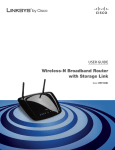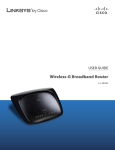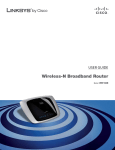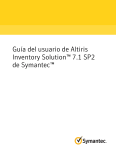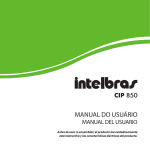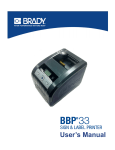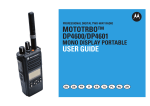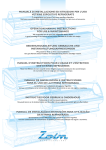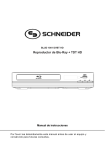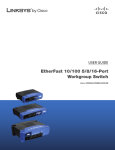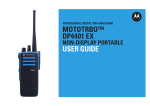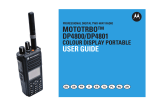Download Almacenamiento
Transcript
GUÍA DEL USUARIO Router de banda ancha Wireless-N con enlace de almacenamiento Modelo: WRT160NL Acerca de esta guía Acerca de esta guía Descripciones de los iconos Al leer la Guía del usuario pueden aparecer varios iconos que llaman la atención sobre ciertos aspectos. A continuación, se describen dichos iconos: NOTA: Esta marca de verificación indica que hay una nota útil a la que se debe prestar especial atención mientras se utiliza el producto. ADVERTENCIA: Este signo de exclamación indica la existencia de algún elemento que podría provocar daños en las instalaciones o en el producto. WEB: Este icono con forma de globo terráqueo indica que se trata de una dirección de correo electrónico o una dirección web de interés. Recursos en línea Las direcciones de los sitios web de este documento aparecen sin http:// delante de ellas, ya que la mayoría de los exploradores actuales no lo requieren. Si utiliza un explorador web más antiguo, es posible que deba agregar http:// delante de la dirección. Recurso Sitio web Linksys www.linksysbycisco.com Linksys International www.linksysbycisco.com/international Glosario www.linksysbycisco.com/glossary Seguridad de red www.linksysbycisco.com/security Copyright y marcas comerciales Linksys, Cisco y el logotipo de Cisco son marcas registradas o marcas comerciales de Cisco Systems, Inc. o sus filiales en EE. UU. y otros países. Copyright © 2009 Cisco Systems, Inc. Todos los derechos reservados. Otras marcas y nombres de productos son marcas comerciales o marcas registradas de sus respectivos propietarios. Router de banda ancha Wireless-N con enlace de almacenamiento i Contenido Capítulo 1: Descripción del producto 1 Panel frontal . . . . . . . . . . . . . . . . . . . . . . . . . . . . . . . . . . . . . . . . . . . . . . . . . 1 Panel posterior . . . . . . . . . . . . . . . . . . . . . . . . . . . . . . . . . . . . . . . . . . . . . . . . 1 Panel inferior . . . . . . . . . . . . . . . . . . . . . . . . . . . . . . . . . . . . . . . . . . . . . . . . . 2 Capítulo 2: Lista de comprobación de seguridad inalámbrica 3 Directrices generales de seguridad de la red . . . . . . . . . . . . . . . . . . . . . . . . . . . . . 3 Sugerencias de seguridad adicionales . . . . . . . . . . . . . . . . . . . . . . . . . . . . . . . . . 3 Capítulo 3: Configuración avanzada 4 Setup > Basic Setup (Configuración > Configuración básica) . . . . . . . . . . . . . . . . . . . 4 Setup (Configuración) > DDNS . . . . . . . . . . . . . . . . . . . . . . . . . . . . . . . . . . . . . . 8 Setup > MAC Address Clone (Configuración > Clonación de direcciones MAC) . . . . . . . 9 Setup > Advanced Routing (Configuración > Enrutamiento avanzado) . . . . . . . . . . . . 9 Wireless > Basic Wireless Settings (Inalámbrico > Parámetros inalámbricos básicos) . . . 10 Wireless > Wireless Security (Inalámbrico > Seguridad inalámbrica) . . . . . . . . . . . . . 12 Wireless > Wireless MAC Filter (Inalámbrico > Filtro de MAC inalámbrico) . . . . . . . . . 14 Wireless > Advanced Wireless Settings (Inalámbrico > Parámetros inalámbricos avanzados) . . . . . . . . . . . . . . . . . . . . . . . . . . . . . . . . . . . . . . . . . . . . . . . . . 15 Security (Seguridad) > Firewall . . . . . . . . . . . . . . . . . . . . . . . . . . . . . . . . . . . . . 16 Security > VPN Passthrough (Seguridad > Paso a través de VPN) . . . . . . . . . . . . . . . 17 Storage > Disk (Almacenamiento > Disco) . . . . . . . . . . . . . . . . . . . . . . . . . . . . . 17 Storage > Administration (Almacenamiento > Administración) . . . . . . . . . . . . . . . . 20 Access Restrictions > Internet Access (Restricciones de acceso > Acceso a Internet) . . . 21 Applications and Gaming > Single Port Forwarding (Aplicaciones y juegos > Reenvío de puerto único) . . . . . . . . . . . . . . . . . . . . . . . . 22 Applications and Gaming > Port Range Forwarding (Aplicaciones y juegos > Reenvío de intervalos de puertos) . . . . . . . . . . . . . . . . . . 23 Applications & Gaming > Port Range Triggering (Aplicaciones y juegos > Desencadenado de intervalos de puertos) . . . . . . . . . . . . . 23 Applications and Gaming (Aplicaciones y juegos) > DMZ . . . . . . . . . . . . . . . . . . . . 24 Applications and Gaming (Aplicaciones y juegos) > QoS . . . . . . . . . . . . . . . . . . . . 24 Administration > Management (Administración > Gestión) . . . . . . . . . . . . . . . . . . 26 Administration > Log (Administración > Registro) . . . . . . . . . . . . . . . . . . . . . . . . 27 Administration > Diagnostics (Administración > Diagnóstico) . . . . . . . . . . . . . . . . . 28 Administration > Factory Defaults (Administración > Parámetros predeterminados de fábrica) . . . . . . . . . . . . . . . . . . 28 Administration > Firmware Upgrade (Administración > Actualización del firmware) . . . 29 Status (Estado) > Router . . . . . . . . . . . . . . . . . . . . . . . . . . . . . . . . . . . . . . . . . 29 Status > Wireless Network (Estado > Red inalámbrica) . . . . . . . . . . . . . . . . . . . . . . 30 Router de banda ancha Wireless-N con enlace de almacenamiento ii Contenido Apéndice A: Resolución de problemas 31 Apéndice B: Cómo instalar y acceder a un dispositivo de almacenamiento USB 33 Descripción general . . . . . . . . . . . . . . . . . . . . . . . . . . . . . . . . . . . . . . . . . . . .33 Instalación del dispositivo de almacenamiento USB . . . . . . . . . . . . . . . . . . . . . . . 33 Acceso al dispositivo de almacenamiento USB . . . . . . . . . . . . . . . . . . . . . . . . . . . 33 Creación de un acceso directo a una carpeta compartida . . . . . . . . . . . . . . . . . . . . 34 Configuración avanzada (sólo usuarios avanzados) . . . . . . . . . . . . . . . . . . . . . . . . 36 Apéndice C: Especificaciones 39 Apéndice D: Información de garantía 40 Garantía limitada . . . . . . . . . . . . . . . . . . . . . . . . . . . . . . . . . . . . . . . . . . . . . 40 Exclusiones y limitaciones . . . . . . . . . . . . . . . . . . . . . . . . . . . . . . . . . . . . . . . 40 Obtención del servicio de garantía . . . . . . . . . . . . . . . . . . . . . . . . . . . . . . . . . . 40 Asistencia técnica . . . . . . . . . . . . . . . . . . . . . . . . . . . . . . . . . . . . . . . . . . . . . 41 Apéndice E: Información sobre normativa 42 FCC Statement . . . . . . . . . . . . . . . . . . . . . . . . . . . . . . . . . . . . . . . . . . . . . . . 42 Safety Notices . . . . . . . . . . . . . . . . . . . . . . . . . . . . . . . . . . . . . . . . . . . . . . . 42 Industry Canada Statement . . . . . . . . . . . . . . . . . . . . . . . . . . . . . . . . . . . . . . . 43 Wireless Disclaimer . . . . . . . . . . . . . . . . . . . . . . . . . . . . . . . . . . . . . . . . . . . . 43 Avis de non-responsabilité concernant les appareils sans fil . . . . . . . . . . . . . . . . . . 43 Declaración de conformidad con la directiva de la UE 1999/5/CE (directiva RTTE) . . . . 44 Equipo inalámbrico (productos Wireless-N/G/A/B) . . . . . . . . . . . . . . . . . . . . . . . . 45 Marca CE . . . . . . . . . . . . . . . . . . . . . . . . . . . . . . . . . . . . . . . . . . . . . . . . . . . 45 Restricciones nacionales . . . . . . . . . . . . . . . . . . . . . . . . . . . . . . . . . . . . . . . . . 45 Restricciones de uso del producto . . . . . . . . . . . . . . . . . . . . . . . . . . . . . . . . . . 46 Documentos técnicos de www.linksysbycisco.com/international . . . . . . . . . . . . . . . 46 Información para el usuario sobre productos de consumo incluidos en la directiva de la UE 2002/96/CE sobre residuos de aparatos eléctricos y electrónicos (WEEE) . . . . 47 Apéndice F: Acuerdo de licencia del software para el usuario final 51 Productos de Cisco . . . . . . . . . . . . . . . . . . . . . . . . . . . . . . . . . . . . . . . . . . . . 51 Licencias de software . . . . . . . . . . . . . . . . . . . . . . . . . . . . . . . . . . . . . . . . . . . 51 Router de banda ancha Wireless-N con enlace de almacenamiento iii Descripción del producto Capítulo 1 Capítulo 1: Descripción del producto Gracias por elegir el router de banda ancha Wireless-N con enlace de almacenamiento de Linksys by Cisco. El router le permite acceder a Internet mediante una conexión inalámbrica o uno de sus cuatro puertos conmutados. También puede utilizar el router para compartir recursos como ordenadores, impresoras y archivos. A través del puerto USB del router se puede conectar a un dispositivo de almacenamiento USB y acceder a los archivos portátiles. (La unidad de disco duro USB puede necesitar una fuente de alimentación externa.) Existe una amplia variedad de funciones de seguridad que le ayudan a proteger los datos y su privacidad mientras está conectado. Entre las funciones de seguridad, se incluyen la seguridad WPA2, un firewall con inspección exhaustiva de paquetes (SPI) y la tecnología NAT. La configuración del router resulta sencilla gracias a la utilidad basada en explorador que se proporciona. Conexión inalámbrica (Azul) La luz de conexión inalámbrica se enciende cuando la función inalámbrica está activada. Si parpadea, esto indica que el router está enviando o recibiendo datos a través de la red. Internet (Azul) La luz de Internet se enciende cuando se ha establecido una conexión a través del puerto de Internet. Si parpadea, indica actividad de red en el puerto de Internet. Alimentación (Azul) La luz de alimentación se ilumina y permanece encendida mientras el router está encendido. Cuando el router esté en el modo de autodiagnóstico durante el arranque, esta luz parpadeará. Cuando el diagnóstico termine, la luz quedará encendida de forma continua. Panel posterior Panel frontal Puertos de antena Los puertos de antena R-SMA hembra se conectan a los conectores R-SMA macho de las antenas incluidas. Internet En el puerto de Internet se conecta la conexión a Internet por cable o DSL. 1, 2, 3, 4 (Azul) Estas luces numeradas, que corresponden a los puertos numerados del panel posterior del router, tienen dos finalidades. Si la luz está encendida de forma continua, esto indica que el router está conectado correctamente a un dispositivo mediante dicho puerto. Si parpadea, esto indica que existe actividad de red en dicho puerto. Botón de configuración Wi-Fi protegida Si tiene dispositivos cliente, como adaptadores inalámbricos, que admitan la configuración WiFi protegida, puede utilizarla para configurar de forma automática la seguridad inalámbrica de su red inalámbrica. 4, 3, 2 y 1 Estos puertos Ethernet (4, 3, 2 y 1) conectan el router a los ordenadores de la red con cables y otros dispositivos de red Ethernet. Puerto USB El puerto USB se conecta a un dispositivo de almacenamiento USB. Si el dispositivo de almacenamiento no se ajusta bien (por ejemplo, bloquea el puerto 1), utilice el cable de extensión USB suministrado. Alimentación El puerto de alimentación se conecta al adaptador de corriente incluido. Para utilizar la configuración Wi-Fi protegida, ejecute el asistente de configuración o consulte la sección Configuración Wi-Fi protegida en la página 11. Luz de configuración Wi-Fi protegida (Azul/ ámbar) Esta luz se ilumina en azul cuando la seguridad inalámbrica está activada y parpadea en azul durante dos minutos durante el proceso de configuración Wi-Fi protegida. La luz se ilumina en ámbar si se produce un error durante el proceso de configuración Wi‑Fi protegida. Asegúrese de que el dispositivo cliente es compatible con la configuración Wi‑Fi protegida. Espere a que la luz se apague y vuelva a intentarlo. La luz parpadea cuando una sesión de configuración Wi‑Fi está activa. El router admite las sesiones de una en una. Espere a que la luz se encienda de forma continua antes de iniciar la siguiente sesión de configuración Wi-Fi protegida. Router de banda ancha Wireless-N con enlace de almacenamiento 1 Descripción del producto Capítulo 1 Panel inferior Colocación en la pared El router tiene dos ranuras en el panel inferior para el montaje en pared. La distancia entre las ranuras es de 152 mm (6 pulgadas). Se necesitan dos tornillos para montar el router. 4-5 mm Reinicio El botón de reinicio está situado en la parte derecha de la etiqueta del producto. Existen dos formas de restablecer los parámetros predeterminados de fábrica del router. Pulse el botón de reinicio durante unos cinco segundos, o bien restablezca la configuración predeterminada desde la pantalla Administration > Factory Defaults (Administración > Parámetros predeterminados de fábrica) de la utilidad basada ‑en web del router. Colocación horizontal El router tiene cuatro pies de goma en el panel inferior. Coloque el router en una superficie nivelada, cerca de una toma eléctrica. 1-1,5 mm 2,5-3,0 mm Piezas de montaje recomendadas ††Nota: Las ilustraciones de las piezas de montaje no se muestran a escala real. NOTA: Linksys no se hace responsable de los daños que se produzcan por un montaje poco seguro del dispositivo en la pared. Siga estas instrucciones: 1. Decida dónde desea montar el router. Asegúrese de que la pared elegida sea lisa, plana y robusta, y esté seca. Asegúrese también de que la ubicación está cerca de una toma eléctrica. 2. Taladre dos orificios en la pared. Asegúrese de que quede una separación de 152 mm (6 pulgadas) entre los orificios. 3. Introduzca un tornillo en cada orificio y deje que la cabeza sobresalga 3 mm (0,2 pulgadas). 4. Coloque el router de tal manera que las ranuras para montaje en pared queden alineadas con los dos tornillos. 5. Coloque las ranuras para el montaje en pared sobre los tornillos y deslice el router hacia abajo hasta que los tornillos encajen perfectamente en las ranuras. 152 mm Imprima esta página al 100 % de su tamaño. Corte por la línea de puntos y coloque la plantilla en la pared para perforar en los puntos exactos. Plantilla para montaje en pared Router de banda ancha Wireless-N con enlace de almacenamiento 2 Capítulo 2 Lista de comprobación de seguridad inalámbrica Capítulo 2: Lista de comprobación de seguridad inalámbrica Las redes inalámbricas son prácticas y fáciles de instalar, por lo que el número de hogares que están instalando un acceso a Internet de alta velocidad está creciendo rápidamente. Puesto que las redes inalámbricas funcionan enviando información a través de las ondas de radio, pueden ser más vulnerables frente a los intrusos que una red con cables tradicional. Al igual que las señales que emiten los teléfonos móviles o inalámbricos, las señales de la red inalámbrica también se pueden interceptar. Dado que no se puede prevenir físicamente que alguien se conecte a su red inalámbrica, deberá tomar algunas medidas adicionales para mantener la seguridad de la red. 1.Cambie el SSID o nombre predeterminado de la red inalámbrica Los dispositivos inalámbricos tienen un nombre de red inalámbrica o identificador del conjunto de servicios (SSID) predeterminado y configurado de fábrica. Éste es el nombre de su red inalámbrica y puede tener una longitud de hasta 32 caracteres. Los productos inalámbricos de Linksys utilizan linksys como nombre predeterminado de la red inalámbrica. Debe cambiar el nombre de la red inalámbrica a alguno exclusivo que distinga su red de otras redes inalámbricas que puedan existir cerca, pero no utilice información personal (como el número de la seguridad social o el DNI) porque esta información podría estar disponible para cualquier persona que busque redes inalámbricas. 2. Cambie la contraseña predeterminada Se le solicitará una contraseña cuando desee modificar los parámetros de los productos inalámbricos como puntos de acceso y routers. Estos dispositivos tienen una contraseña predeterminada configurada de fábrica. La contraseña predeterminada de Linksys es admin. Los hackers conocen estas contraseñas predeterminadas y podrían intentar utilizarlas para acceder a su dispositivo inalámbrico y cambiar los parámetros de la red. Para evitar los cambios no autorizados, personalice la contraseña del dispositivo para que resulte difícil de adivinar. 4. Active la encriptación La encriptación protege los datos que se transmiten a través de una red inalámbrica. El acceso Wi-Fi protegido (WPA/WPA2) y la privacidad equivalente a conexión con cables (WEP) ofrecen varios niveles de seguridad para la comunicación inalámbrica. Una red encriptada con WPA/WPA2 es más segura que una red encriptada con WEP porque WPA/WPA2 utiliza una encriptación de clave dinámica. Para proteger la información que pasa a través de las ondas, deberá activar el nivel más alto de encriptación que admita el equipo de red. WEP es un estándar de encriptación antiguo y puede ser la única opción disponible en algunos dispositivos que no admitan WPA. Directrices generales de seguridad de la red La seguridad de la red inalámbrica no sirve de nada si la red subyacente no es segura. •• Con una contraseña, se pueden proteger todos los ordenadores de la red y, con una contraseña individual, se pueden proteger los archivos confidenciales. •• Cambie las contraseñas de forma regular. •• Instale un software antivirus y un software de firewall personal. •• Desactive el intercambio de archivos (de igual a igual). Algunas aplicaciones pueden activar el intercambio de archivos sin su consentimiento o conocimiento. Sugerencias de seguridad adicionales •• Mantenga los puntos de acceso, los gateways o los routers inalámbricos alejados de paredes exteriores y ventanas. •• Apague los puntos de acceso, los gateways o los routers inalámbricos cuando no los esté utilizando (por la noche y durante las vacaciones). •• Utilice frases de paso seguras que tengan una longitud mínima de ocho caracteres. Combine letras y números para evitar el uso de palabras estándar que puedan encontrarse en un diccionario. WEB: Para obtener más información sobre la seguridad inalámbrica, visite www.linksysbycisco.com/security. 3. Active el filtrado de direcciones MAC Los routers de Linksys le permiten activar el filtrado de direcciones MAC (control de acceso a medios). La dirección MAC es una serie única de números y letras que se asigna a cada dispositivo de red. Con el filtrado de direcciones MAC activado, sólo se proporcionará acceso a la red inalámbrica a los dispositivos inalámbricos con direcciones MAC específicas. Por ejemplo, puede especificar la dirección MAC de cada ordenador de su hogar para que sólo ellos puedan acceder a su red inalámbrica. Router de banda ancha Wireless-N con enlace de almacenamiento 3 Configuración avanzada Capítulo 3 Capítulo 3: Configuración avanzada Después de configurar el router con el asistente de configuración (ubicado en el CD-ROM), el router estará listo para utilizarse. Sin embargo, si desea modificar los parámetros avanzados, utilice la utilidad basada en web del mismo. En este capítulo se describen las páginas web de la utilidad y las funciones clave de cada una. Puede acceder a la utilidad mediante un explorador web en un equipo conectado al router. Setup > Basic Setup (Configuración > Configuración básica) La primera pantalla que aparece es Basic Setup (Configuración básica). Permite cambiar los parámetros generales del router. La utilidad basada en web cuenta con las siguientes fichas principales: Setup (Configuración), Wireless (Inalámbrico), Security (Seguridad), Storage (Almacenamiento), Access Restrictions (Restricciones de acceso), Applications & Gaming (Aplicaciones y juegos), Administration (Administración) y Status (Estado). Al hacer clic en una de las fichas principales, aparecerán fichas adicionales. NOTA: Al instalar por primera vez el router, debería utilizar el CD-ROM del asistente de configuración. Si desea configurar los parámetros avanzados, utilice este capítulo para obtener información sobre la utilidad basada en web. Acceso a la utilidad basada en web Para acceder a la utilidad basada en web, abra el explorador web en su equipo e introduzca la dirección IP predeterminada del router, 192.168.1.1, en el campo Dirección. A continuación, pulse Intro. Aparecerá una pantalla de inicio de sesión. (Si no es usuario de Windows XP, verá una pantalla parecida). Deje el campo Usuario en blanco. La primera vez que abra la utilidad basada en web, utilice la predeterminada admin. Puede establecer una nueva contraseña en la pantalla Administration > Management (Administración > Gestión). Haga clic en Aceptar para continuar. Setup > Basic Setup (Configuración > Configuración básica) Idioma Select your language (Seleccione su idioma) Si desea utilizar un idioma distinto, selecciónelo del menú desplegable. El idioma de la utilidad basada‑ en web cambiará cinco segundos después de seleccionar un nuevo idioma. Haga clic en Save Settings (Guardar parámetros) para aplicar los cambios o en Cancel Changes (Cancelar cambios) para eliminarlos. Configuración de Internet En la sección Internet Setup (Configuración de Internet) se configura el router para la conexión a Internet. La mayor parte de esta información se puede obtener del proveedor de servicios de Internet (ISP). Tipo de conexión a Internet Seleccione el tipo de conexión a Internet que proporcione el ISP en el menú desplegable. Estos son los tipos disponibles: Pantalla de inicio de sesión •• Configuración automática - DHCP •• IP estática •• PPPoE •• PPTP •• L2TP •• Telstra Cable Router de banda ancha Wireless-N con enlace de almacenamiento 4 Configuración avanzada Capítulo 3 Configuración automática - DHCP De forma predeterminada, el tipo de conexión a Internet del router está establecido en Automatic Configuration DHCP (Configuración automática - DHCP), que sólo se debe conservar si el ISP admite DHCP o si se realiza la conexión mediante una dirección IP dinámica. (Esta opción se aplica normalmente a las conexiones por cable.) Internet Connection Type > Automatic Configuration - DHCP (Tipo de conexión a Internet > Configuración automática - DHCP) IP estática Si necesita utilizar una dirección IP permanente para conectarse a Internet, seleccione Static IP (IP estática). Internet Connection Type > Static IP (Tipo de conexión a Internet > IP estática) Connect on Demand: Max Idle Time (Conectar cuando se solicite: Tiempo máximo de inactividad) Puede configurar el router para que interrumpa la conexión a Internet cuando esté inactiva durante un periodo de tiempo especificado (Max Idle Time [Tiempo máximo de inactividad]). Si la conexión a Internet finaliza debido a la inactividad, Connect on Demand (Conectar cuando se solicite) permite al router restablecer automáticamente la conexión si intenta acceder de nuevo a Internet. Para utilizar esta opción, seleccione Connect on Demand (Conectar cuando se solicite). En el campo Max Idle Time (Tiempo máximo de inactividad), introduzca el número de minutos que desea que transcurran para que finalice la conexión a Internet. El tiempo máximo de inactividad predeterminado es de 15 minutos. Keep Alive: Redial Period (Mantener activo: Periodo para nueva marcación) Si selecciona esta opción, el router comprobará periódicamente la conexión a Internet. Si se desconecta, el router restablecerá automáticamente la conexión. Para utilizar esta opción, seleccione Keep Alive (Mantener activo). En el campo Redial Period (Periodo para nueva marcación), especifique la frecuencia con que desea que el router compruebe la conexión a Internet. El periodo predeterminado para la nueva marcación es de 30 segundos. PPTP El protocolo de túnel de punto a punto (PPTP) es un servicio que se utiliza únicamente en conexiones europeas. Internet IP Address (Dirección IP de Internet) Se trata de la dirección IP del router, vista desde Internet. El ISP le proporcionará la dirección IP que debe especificar aquí. Subnet Mask (Máscara de subred) Se trata de la máscara de subred del router, tal como la ven los usuarios en Internet (incluido el ISP). El ISP le proporcionará la máscara de subred. Default Gateway (Gateway predeterminada) Su ISP le proporcionará la dirección IP del servidor ISP. DNS 1-3 El ISP le proporcionará al menos una dirección IP de servidor DNS (sistema de nombres de dominio). PPPoE Algunos ISP basados en DSL utilizan PPPoE (protocolo de punto a punto en Ethernet) para establecer conexiones a Internet. Si se conecta a Internet a través de una línea DSL, consulte con el ISP si utiliza PPPoE. En ese caso, tendrá que activar PPPoE. Internet Connection Type (Tipo de conexión a Internet) > PPTP Si su ISP admite DHCP o si la conexión se realiza mediante una dirección IP dinámica, seleccione Obtain an IP Address Automatically (Obtener una dirección IP automáticamente). Si necesita utilizar una dirección IP permanente para conectarse a Internet, seleccione Specify an IP Address (Especificar una dirección IP). A continuación, realice las siguientes configuraciones: •• Specify an IP Address (Especificar una dirección IP) Se trata de la dirección IP del router, tal como se ve en Internet. El ISP le proporcionará la dirección IP que debe especificar aquí. Internet Connection Type (Tipo de conexión a Internet) > PPPoE User Name y Password (Nombre de usuario y Contraseña) Introduzca el nombre de usuario y la contraseña proporcionados por el ISP. Service Name (Nombre de servicio) Si se lo ha proporcionado el ISP, introduzca el nombre de servicio. •• Subnet Mask (Máscara de subred) Se trata de la máscara de subred del router, tal como la ven los usuarios en Internet (incluido el ISP). El ISP le proporcionará la máscara de subred. •• Default Gateway (Gateway predeterminado) Su ISP le proporcionará la dirección IP del servidor ISP. •• DNS 1-3 El ISP le proporcionará al menos una dirección IP de servidor DNS (sistema de nombres de dominio). Router de banda ancha Wireless-N con enlace de almacenamiento 5 Configuración avanzada Capítulo 3 PPTP Server IP Address (Dirección IP del servidor PPTP) Su ISP le proporcionará la dirección IP del servidor PPTP. User Name y Password (Nombre de usuario y Contraseña) Introduzca el nombre de usuario y la contraseña proporcionados por el ISP. Connect on Demand: Max Idle Time (Conectar cuando se solicite: Tiempo máximo de inactividad) Puede configurar el router para que interrumpa la conexión a Internet cuando esté inactiva durante un periodo de tiempo especificado (Max Idle Time [Tiempo máximo de inactividad]). Si la conexión a Internet finaliza debido a la inactividad, Connect on Demand (Conectar cuando se solicite) permite al router restablecer automáticamente la conexión si intenta acceder de nuevo a Internet. Para utilizar esta opción, seleccione Connect on Demand (Conectar cuando se solicite). En el campo Max Idle Time (Tiempo máximo de inactividad), introduzca el número de minutos que desea que transcurran para que finalice la conexión a Internet. El tiempo máximo de inactividad predeterminado es de 15 minutos. Keep Alive: Redial Period (Mantener activo: Periodo para nueva marcación) Si selecciona esta opción, el router comprobará periódicamente la conexión a Internet. Si se desconecta, el router restablecerá automáticamente la conexión. Para utilizar esta opción, seleccione Keep Alive (Mantener activo). En el campo Redial Period (Periodo para nueva marcación), especifique la frecuencia con que desea que el router compruebe la conexión a Internet. El valor predeterminado es de 30 segundos. L2TP L2TP es un servicio que se utiliza únicamente en conexiones en Israel. Internet Connection Type (Tipo de conexión a Internet) > L2TP Server IP Address (Dirección IP del servidor) Ésta es la dirección IP del servidor L2TP. El ISP le proporcionará la dirección IP que debe especificar aquí. User Name y Password (Nombre de usuario y Contraseña) Introduzca el nombre de usuario y la contraseña proporcionados por el ISP. Connect on Demand: Max Idle Time (Conectar cuando se solicite: Tiempo máximo de inactividad) Puede configurar el router para que interrumpa la conexión a Internet cuando esté inactiva durante un periodo de tiempo especificado (Max Idle Time [Tiempo máximo de inactividad]). Si la conexión a Internet finaliza debido a la inactividad, Connect on Demand (Conectar cuando se solicite) permite al router restablecer automáticamente la conexión si intenta acceder de nuevo a Internet. Para utilizar esta opción, seleccione Connect on Demand (Conectar cuando se solicite). En el campo Max Idle Time (Tiempo máximo de inactividad), introduzca el número de minutos que desea que transcurran para que finalice la conexión a Internet. El tiempo máximo de inactividad predeterminado es de 15 minutos. Keep Alive: Redial Period (Mantener activo: Periodo para nueva marcación) Si selecciona esta opción, el router comprobará periódicamente la conexión a Internet. Si se desconecta, el router restablecerá automáticamente la Router de banda ancha Wireless-N con enlace de almacenamiento conexión. Para utilizar esta opción, seleccione Keep Alive (Mantener activo). En el campo Redial Period (Periodo para nueva marcación), especifique la frecuencia con que desea que el router compruebe la conexión a Internet. El periodo predeterminado para la nueva marcación es de 30 segundos. Telstra Cable Telstra Cable es un servicio que se utiliza únicamente en las conexiones australianas. Internet Connection Type (Tipo de conexión a Internet) > Telstra Cable Server IP Address (Dirección IP del servidor) Ésta es la dirección IP del servidor HeartBeat. El ISP le proporcionará la dirección IP que debe especificar aquí. User Name y Password (Nombre de usuario y Contraseña) Introduzca el nombre de usuario y la contraseña proporcionados por el ISP. Connect on Demand: Max Idle Time (Conectar cuando se solicite: Tiempo máximo de inactividad) Puede configurar el router para que interrumpa la conexión a Internet cuando esté inactiva durante un periodo de tiempo especificado (Max Idle Time [Tiempo máximo de inactividad]). Si la conexión a Internet finaliza debido a la inactividad, Connect on Demand (Conectar cuando se solicite) permite al router restablecer automáticamente la conexión si intenta acceder de nuevo a Internet. Para utilizar esta opción, seleccione Connect on Demand (Conectar cuando se solicite). En el campo Max Idle Time (Tiempo máximo de inactividad), introduzca el número de minutos que desea que transcurran para que finalice la conexión a Internet. El tiempo máximo de inactividad predeterminado es de 15 minutos. Keep Alive: Redial Period (Mantener activo: Periodo para nueva marcación) Si selecciona esta opción, el router comprobará periódicamente la conexión a Internet. Si se desconecta, el router restablecerá automáticamente la conexión. Para utilizar esta opción, seleccione Keep Alive (Mantener activo). En el campo Redial Period (Periodo para nueva marcación), especifique la frecuencia con que desea que el router compruebe la conexión a Internet. El periodo predeterminado para la nueva marcación es de 30 segundos. Parámetros opcionales Es posible que el ISP exija el uso de algunos de estos parámetros. Verifique con el ISP si es necesario realizar algún cambio. Optional Settings (Parámetros opcionales) Host Name y Domain Name (Nombre de host y Nombre de dominio) En estos campos puede proporcionar un nombre de host y de dominio para el router. Algunos ISP, normalmente 6 Configuración avanzada Capítulo 3 los de cable, solicitan estos nombres como identificación. Puede que deba consultar al ISP si el servicio de Internet de banda ancha se ha configurado con un nombre de host y de dominio. En la mayoría de los casos, no habrá ningún problema si se dejan estos campos en blanco. DHCP Reservation (Reserva DHCP) Haga clic en este botón si desea asignar una dirección de IP local fija a una dirección MAC. MTU MTU es la unidad de transmisión máxima. Especifica el tamaño máximo de paquete permitido para la transmisión de Internet. Seleccione Manual si desea introducir manualmente el tamaño máximo de paquete que se transmitirá. Para que el router seleccione la MTU óptima para la conexión a Internet, mantenga el parámetro predeterminado, Auto (Automático). Aparecerá una lista de los clientes DHCP con la siguiente información: Client Name (Nombre de cliente), Interface (Interfaces), IP Address (Direcciones IP) y MAC Address (Direcciones MAC). Reserva DHCP Size (Tamaño) Esta opción está habilitada cuando se selecciona Manual en el campo MTU. Este valor debe estar comprendido entre 1200 y 1500. El tamaño predeterminado depende del tipo de conexión a Internet: •• DHCP, IP estática o Telstra: 1500 •• PPPoE: 1492 •• PPTP o L2TP: 1460 Configuración de red La sección Network Setup (Configuración de red) permite cambiar los parámetros de la red local. La configuración inalámbrica se efectúa mediante la ficha Wireless (Inalámbrico). IP del router Muestra la dirección IP y la máscara de subred del router tal y como las ve la red. Router IP (IP del router) Parámetro de servidor DHCP Los parámetros le permiten configurar la función de servidor de protocolo de configuración dinámica de host (DHCP) del router. El router se puede utilizar como servidor DHCP para la red. Un servidor DHCP asigna automáticamente una dirección IP a cada ordenador de la red. Si desea activar la opción de servidor DHCP del router, asegúrese de que no hay otro servidor DHCP en la red. DHCP Reservation (Reserva DHCP) •• Select Clients from DHCP Tables (Seleccionar clientes de tablas DHCP) Haga clic en la casilla de verificación Select (Seleccionar) para reservar una dirección IP de cliente. A continuación, haga clic en Add Clients (Agregar clientes). •• Manually Add Client (Adición manual de cliente) Para asignar una dirección IP de forma manual, introduzca el nombre del cliente en el campo Enter Client Name (Introducir nombre de cliente). Introduzca la dirección IP que desee en el campo Assign IP Address (Asignar dirección IP). Introduzca la dirección MAC en el campo To This MAC Address (A esta dirección MAC). A continuación, haga clic en Add (Agregar). Clientes ya reservados En la parte inferior de la pantalla aparecerá una lista de clientes DHCP y sus direcciones IP locales fijas. Si desea eliminar un cliente de la lista, haga clic en Remove (Eliminar). Haga clic en Save Settings (Guardar parámetros) para aplicar los cambios o en Cancel Changes (Cancelar cambios) para eliminarlos. Haga clic en Refresh (Actualizar) para actualizar la información de la pantalla. Para salir de esta pantalla, haga clic en Close (Cerrar). DHCP Server Setting (Parámetro de servidor DHCP) DHCP Server (Servidor DHCP) DHCP viene activado de fábrica, de forma predeterminada. Si ya dispone de un servidor DHCP en la red o si no desea utilizar un servidor DHCP, seleccione Disabled (Desactivado) (no estarán disponibles otras funciones de DHCP). Starting IP Address (Dirección IP inicial) Introduzca un valor para el servidor DHCP con el que se empezarán a emitir direcciones IP. Debido a que la dirección IP predeterminada del router es 192.168.1.1, la dirección IP inicial debe ser 192.168.1.2 o mayor, pero menor que 192.168.1.253. El valor predeterminado es 192.168.1.100. Maximum Number of Users (Número máximo de usuarios) Introduzca el número máximo de ordenadores a los que desea que el servidor DHCP asigne direcciones IP. Este número no puede ser superior a 253. El valor predeterminado es 50. IP Address Range (Intervalo de direcciones IP) Aquí se muestra el intervalo de direcciones IP disponibles. Router de banda ancha Wireless-N con enlace de almacenamiento 7 Configuración avanzada Capítulo 3 Client Lease Time (Tiempo de concesión del cliente) El tiempo de concesión del cliente es la cantidad de tiempo que un usuario podrá estar conectado al router con la dirección IP dinámica actual. Introduzca el tiempo, en minutos, durante el que se “concederá” al usuario esta dirección IP dinámica. Una vez transcurrido este tiempo, al usuario se le asignará automáticamente una nueva dirección IP dinámica. De forma predeterminada es 0 minutos, lo que significa un día. DynDNS.org Static DNS 1-3 (DNS estático 1-3) El sistema de nombres de dominio (DNS) es el método que se utiliza en Internet para traducir los nombres de dominio o sitio web a direcciones de Internet o URL. El ISP le proporcionará al menos una dirección IP de servidor DNS. Si desea utilizar otra, introduzca dicha dirección IP en uno de estos campos. Puede introducir aquí hasta tres direcciones IP de servidor DNS. El router las utilizará para acceder más rápidamente a los servidores DNS en funcionamiento. WINS El servicio de nombres de Internet de Windows (WINS) administra la interacción de cada PC con Internet. Si va a utilizar un servidor WINS, introduzca aquí la dirección IP del mismo. De lo contrario, deje los campos en blanco. Parámetros de hora Time Zone (Zona horaria) Seleccione la zona horaria en la que funciona la red en el menú desplegable. (Puede incluso ajustarla automáticamente para el horario de verano.) Parámetros de hora Haga clic en Save Settings (Guardar parámetros) para aplicar los cambios o en Cancel Changes (Cancelar cambios) para eliminarlos. Setup (Configuración) > DDNS El router proporciona una función de sistema dinámico de nombres de dominio (DDNS). DDNS permite asignar un nombre de host y de dominio fijo a una dirección IP dinámica de Internet. Así podrá alojar su propio sitio web, servidor FTP u otro servidor que se encuentre detrás del router. Para poder utilizar esta función, debe suscribirse al servicio DDNS con un distribuidor de dicho servicio en www.dyndns.org o www.TZO.com. Si no desea utilizar esta función, mantenga el valor predeterminado, Disabled (Desactivado). DDNS Servicio DDNS Si DynDNS.org proporciona el servicio DDNS, seleccione DynDNS.org en el menú desplegable. Si TZO proporciona el servicio DDNS, seleccione TZO.com. Las funciones disponibles en la pantalla DDNS varían según el proveedor del servicio DDNS que utilice. Setup (Configuración) > DDNS > DynDNS User Name (Nombre de usuario) Introduzca el nombre de usuario de la cuenta DDNS. Password (Contraseña) Introduzca la contraseña de la cuenta DDNS. Host Name (Nombre de host) Se trata de la dirección URL de DDNS asignada por el servicio DDNS. System (Sistema) Seleccione el servicio DynDNS que utiliza: Dynamic (Dinámico), Static (Estático) o Custom (Personalizado). La selección predeterminada es Dynamic (Dinámico). Mail Exchange (Optional) (Intercambio de correo, Opcional) Introduzca la dirección del servidor de intercambio de correo para que los mensajes de correo electrónico de la dirección DynDNS vayan a este servidor. Backup MX (Copia de seguridad MX) Esta función permite que el servidor de intercambio de correo sea una copia de seguridad. Para desactivar esta función, mantenga el valor predeterminado Disabled (Desactivado). Para activar esta función, seleccione Enabled (Activado). Si no está seguro del valor que debe seleccionar, mantenga el parámetro predeterminado, Disabled (Desactivado). Wildcard (Comodín) Este parámetro activa o desactiva los comodines para el host. Por ejemplo, si la dirección DDNS es myplace.dyndns.org y activa los comodines, x.myplace.dyndns. org también funcionará (x es el comodín). Para desactivar los comodines, mantenga el valor predeterminado, Disabled (Desactivado). Para activar los comodines, seleccione Enabled (Activado). Si no está seguro del valor que debe seleccionar, mantenga el parámetro predeterminado, Disabled (Desactivado). Internet IP Address (Dirección IP de Internet) Aquí se muestra la dirección IP de Internet del router. Esta dirección cambiará, ya que es dinámica. Status (Estado) Aquí se muestra el estado de la conexión del servicio DDNS. Update (Actualizar) Para desencadenar una actualización manualmente, haga clic en este botón. Haga clic en Save Settings (Guardar parámetros) para aplicar los cambios o en Cancel Changes (Cancelar cambios) para eliminarlos. Router de banda ancha Wireless-N con enlace de almacenamiento 8 Configuración avanzada Capítulo 3 Clone Your PC’s MAC (Clonar la MAC del PC) Haga clic en este botón para clonar la dirección MAC del ordenador que esté utilizando. TZO.com Haga clic en Save Settings (Guardar parámetros) para aplicar los cambios o en Cancel Changes (Cancelar cambios) para eliminarlos. Setup > Advanced Routing (Configuración > Enrutamiento avanzado) Setup (Configuración) > DDNS > TZO E-mail Address (Correo electrónico), TZO Key (Clave TZO) y Domain Name (Nombre de dominio) Introduzca los parámetros de la cuenta que haya configurado en TZO. Esta pantalla se utiliza para configurar las funciones avanzadas del router. En el modo de funcionamiento puede seleccionar los tipos de funciones avanzadas que utilice. Con Dynamic Routing (Enrutamiento dinámico), se ajusta automáticamente el modo en que los paquetes recorren la red. Con Static Routing (Enrutamiento estático), se puede configurar una ruta fija a otro destino de red. Internet IP Address (Dirección IP de Internet) Aquí se muestra la dirección IP de Internet del router. Esta dirección cambiará, ya que es dinámica. Status (Estado) Aquí se muestra el estado de la conexión del servicio DDNS. Update (Actualizar) Para desencadenar una actualización manualmente, haga clic en este botón. Haga clic en Save Settings (Guardar parámetros) para aplicar los cambios o en Cancel Changes (Cancelar cambios) para eliminarlos. Setup > MAC Address Clone (Configuración > Clonación de direcciones MAC) Una dirección MAC es un código de 12 dígitos asignado a un dispositivo de hardware para su identificación. Algunos ISP requieren que se registre una dirección MAC para acceder a Internet. Si no desea volver a registrar la dirección MAC con el ISP, puede asignar al router la dirección MAC que tiene registrada actualmente con el ISP mediante la función de clonación de direcciones MAC. Setup > Advanced Routing (Configuración > Enrutamiento avanzado) Enrutamiento avanzado NAT Enabled/Disabled (Activado/Desactivado) Si el router aloja la conexión a Internet de la red, mantenga el parámetro predeterminado, Enabled (Activado). Si existe otro router en la red, seleccione Disabled (Desactivado). Cuando se desactiva el parámetro NAT, se activa el enrutamiento dinámico. Enrutamiento dinámico (RIP) Setup > MAC Address Clone (Configuración > Clonación de direcciones MAC) Clonación de direcciones MAC Enabled/Disabled (Activado/Desactivado) Para que se clone la dirección MAC, seleccione Enabled (Activado). MAC Address (Dirección MAC) Introduzca aquí la dirección MAC registrada con el ISP. Router de banda ancha Wireless-N con enlace de almacenamiento Enabled/Disabled (Activado/Desactivado) Esta función permite que el router se ajuste automáticamente a los cambios físicos que se produzcan en el diseño de la red e intercambie tablas de enrutamiento con el resto de routers. El router determina la ruta de los paquetes de red basándose en el menor número de saltos entre el origen y el destino. Cuando el parámetro NAT está activado, la función Dynamic Routing (Enrutamiento dinámico) se desactiva automáticamente. Cuando el parámetro NAT está desactivado, esta función está disponible. Seleccione Enabled (Activado) para utilizar la función Dynamic Routing (Enrutamiento dinámico). Enrutamiento estático Una ruta estática es la ruta predeterminada por la que se desplaza la información de red hasta alcanzar un host o una red determinados. Introduzca la información descrita a continuación para configurar una nueva ruta estática. 9 Capítulo 3 Route Entries (Entradas de ruta) Para configurar una ruta estática entre el router y otra red, seleccione un número en la lista desplegable. Haga clic en Delete This Entry (Eliminar esta entrada) para eliminar una ruta estática. Enter Route Name (Introducir nombre de ruta) Introduzca aquí el nombre de la ruta, con un máximo de 25 caracteres alfanuméricos. Destination LAN IP (IP de red LAN de destino) La IP de la red LAN de destino es la dirección de la red o el host remoto al que desea asignar una ruta estática. Configuración avanzada Wireless Configuration (Configuración inalámbrica) Para configurar la red inalámbrica de forma manual, seleccione Manual. Consulte Parámetros inalámbricos básicos en la página 10. Para utilizar la configuración Wi-Fi protegida, seleccione Wi-Fi Protected Setup (Configuración Wi-Fi protegida). Consulte Configuración Wi-Fi protegida en la página 11. Parámetros inalámbricos básicos Subnet Mask (Máscara de subred) La máscara de subred determina qué parte de una dirección IP de red LAN de destino corresponde a la parte de la red y cuál a la parte del host. Gateway Se trata de la dirección IP del dispositivo de gateway que permite el contacto entre el router y la red o el host remoto. Interface (Interfaz) Esta interfaz indica si la dirección IP de destino está en LAN & Wireless (Red LAN e inalámbrica) (para redes Ethernet e inalámbricas) o Internet (WAN). Haga clic en Show Routing Table (Mostrar tabla de enrutamiento) para ver las rutas estáticas que ya ha configurado. Wireless > Basic Wireless Settings (Inalámbrico > Parámetros inalámbricos básicos): Configuración manual Advanced Routing > Routing Table (Enrutamiento avanzado > Tabla de enrutamiento) Network Mode (Modo de red) En este menú desplegable puede seleccionar los estándares inalámbricos que se utilizan en la red. Si cuenta con dispositivos Wireless-N, Wireless-G y Wireless-B en la red, mantenga el parámetro predeterminado, Mixed (Mixto). Si sólo dispone de dispositivos Wireless-G y Wireless-B en la red, seleccione BG-Mixed (Mixto BG). Si sólo dispone de dispositivos Wireless-N, seleccione Wireless-B Only (Sólo Wireless-N). Si sólo dispone de dispositivos Wireless-G, seleccione Wireless-G Only (Sólo Wireless-G). Si sólo dispone de dispositivos Wireless-B, seleccione Wireless-B Only (Sólo Wireless-B). Si la red no cuenta con dispositivos inalámbricos, seleccione Disabled (Desactivado). Tabla de enrutamiento Para cada ruta, se muestran la dirección IP de red LAN de destino, la máscara de subred, el gateway y la interfaz. Haga clic en Refresh (Actualizar) para actualizar la información. Haga clic en Close (Cerrar) para salir de esta pantalla. Haga clic en Save Settings (Guardar parámetros) para aplicar los cambios o en Cancel Changes (Cancelar cambios) para eliminarlos. Wireless > Basic Wireless Settings (Inalámbrico > Parámetros inalámbricos básicos) Los parámetros básicos para la red inalámbrica se establecen en esta pantalla. Hay dos formas de configurar las redes inalámbricas del router: De forma manual y mediante la configuración Wi-Fi protegida. Ésta última facilita la configuración de la red inalámbrica. Si dispone de dispositivos cliente, como adaptadores inalámbricos, que sean compatibles con la configuración Wi-Fi protegida, podrá utilizar este tipo de configuración. Router de banda ancha Wireless-N con enlace de almacenamiento Network Name (SSID) (Nombre de la red, SSID) El SSID es el nombre de red que comparten todos los puntos de una red inalámbrica. Debe ser el mismo para todos los dispositivos de la red inalámbrica. El nombre distingue entre mayúsculas y minúsculas y no debe tener una longitud superior a los 32 caracteres (se puede utilizar cualquier carácter del teclado). Asegúrese de que este parámetro es el mismo para todos los puntos de la red inalámbrica. Para mayor seguridad, debe cambiar el SSID predeterminado (linksys) por otro que sea exclusivo. Channel Width (Ancho de canal) Para un rendimiento óptimo en una red en la que se utilicen dispositivos Wireless-N, Wireless-G y Wireless-B, seleccione Wide - 40MHz Channel (Canal 40 MHz ancho). Para redes Wireless-G y Wireless-B únicamente, mantenga el valor predeterminado Standard - 20MHz Channel (Canal de 20 MHz estándar). Si no está seguro de qué opción debe seleccionar, elija Auto (Automático). NOTA: Si ha seleccionado Wide - 40MHz Channel (Canal de 40 MHz ancho) en Channel Width (Ancho de canal), el dispositivo Wireless-N puede utilizar dos canales: uno primario denominado Wide Channel (Canal ancho) y uno secundario denominado Standard Channel (Canal estándar). Esto mejorará el rendimiento del dispositivo Wireless-N. 10 Configuración avanzada Capítulo 3 Wide Channel (Canal ancho) Si ha seleccionado Wide 40MHz Channel (Canal de 40 MHz ancho) en Channel Width (Ancho de canal), este parámetro estará disponible para el canal primario Wireless-N. Seleccione un canal en el menú desplegable. Si no está seguro del canal que debe seleccionar, mantenga el parámetro predeterminado, Auto (Automático). Standard Channel (Canal estándar) Si ha seleccionado Standard - 20 MHz Channel (Canal de 20 MHz estándar) es el parámetro de Channel Width (Ancho de canal), este parámetro estará disponible. Seleccione el canal adecuado de la red inalámbrica. Si no está seguro del canal que debe seleccionar, mantenga el parámetro predeterminado, Auto (Automático). Si ha seleccionado Wide - 40MHz Channel (Canal de 40 MHz ancho) en Channel Width (Ancho de canal), el canal estándar será secundario para Wireless-N (2,4 GHz). Si selecciona un canal específico para el parámetro Channel Width (Ancho de canal), las opciones de Standard Channel (Canal estándar) cambian. Seleccione el canal adecuado de la red inalámbrica. SSID Broadcast (Difusión de SSID) Cuando los clientes inalámbricos sondeen el área local en busca de redes inalámbricas con las que asociarse, detectarán el SSID que difunde el router. Para difundir el SSID del router, mantenga el parámetro predeterminado Enabled (Activado). Si no desea difundir el SSID del router, seleccione Disabled (Desactivado). Haga clic en Save Settings (Guardar parámetros) para aplicar los cambios o en Cancel Changes (Cancelar cambios) para eliminarlos. Configuración Wi-Fi protegida Hay tres métodos disponibles. Utilice el método que corresponda al dispositivo cliente que está configurando. Wi-Fi Protected Setup (Configuración Wi-Fi protegida) NOTA: La configuración Wi-Fi protegida configura los dispositivos cliente de uno en uno. Repita las instrucciones para cada dispositivo cliente que sea compatible con la configuración Wi-Fi protegida. Método n.º 1 Utilice este método si el dispositivo cliente cuenta con un botón Wi-Fi Protected Setup (Configuración Wi-Fi protegida). 1. Haga clic o pulse el botón Wi-Fi Protected Setup (Configuración Wi-Fi protegida) del dispositivo cliente. 2. Haga clic en el botón Wi‑Fi Protected Setup (Configuración Wi-Fi protegida) que aparece en esta pantalla. 3. Una vez que el dispositivo cliente se haya configurado, haga clic en OK (Aceptar). A continuación, vuelva al dispositivo cliente o consulte la documentación para obtener más instrucciones. Configuración Wi-Fi protegida > Enhorabuena Método n.º 2 Wireless > Basic Wireless Settings (Inalámbrico > Parámetros inalámbricos básicos): Wi-Fi Protected Setup (Configuración Wi-Fi protegida) Router de banda ancha Wireless-N con enlace de almacenamiento Utilice este método si el dispositivo cliente cuenta con un número PIN de configuración Wi-Fi protegida. 1. Introduzca el número PIN en el campo que aparece en esta pantalla. 2. Haga clic en Register (Registro). 3. Una vez que el dispositivo cliente se haya configurado, haga clic en OK (Aceptar). A continuación, vuelva al dispositivo cliente o consulte la documentación para obtener más instrucciones. 11 Configuración avanzada Capítulo 3 Método n.º 3 Utilice este método si el dispositivo cliente solicita el número PIN del router. 1. Introduzca el número PIN que aparece en esta pantalla. (También aparece en la etiqueta que hay en la parte inferior del router.) 2. Una vez que el dispositivo cliente se haya configurado, haga clic en OK (Aceptar). A continuación, vuelva al dispositivo cliente o consulte la documentación para obtener más instrucciones. En la parte inferior de la pantalla aparecen las opciones WiFi Protected Setup Status (Estado de la configuración Wi-Fi protegida), Network Name (SSID) (Nombre de la red, SSID), Security (Seguridad), Encryption (Encriptación) y Passphrase (Frase de paso). NOTA: Si dispone de dispositivos cliente que no son compatibles con la configuración Wi-Fi protegida, anote los parámetros inalámbricos y, a continuación, configure los dispositivos cliente de forma manual. Wireless > Wireless Security (Inalámbrico > Seguridad inalámbrica) La pantalla Wireless Security (Seguridad inalámbrica) configura la seguridad de la red inalámbrica. El router admite seis opciones de modo de seguridad inalámbrica: WPA Personal, WPA Enterprise, WPA2 Personal, WPA2 Enterprise, RADIUS y WEP. WPA significa acceso Wi-Fi protegido y es un estándar de seguridad más fiable que la encriptación WEP. WEP significa privacidad equivalente a conexión con cables, mientras que RADIUS significa servicio de usuario de acceso telefónico de autenticación remota. Estas seis opciones se analizan a continuación. Para obtener información detallada sobre la configuración de la seguridad inalámbrica del router, consulte el Capítulo 2: Lista de comprobación de seguridad inalámbrica en la página 3. WPA Personal NOTA: Si utiliza WPA, cada dispositivo de la red inalámbrica DEBE utilizar el mismo método WPA y la misma clave compartida. De lo contrario, la red no funcionará correctamente. Security Mode (Modo de seguridad) > WPA Personal Encryption (Encriptación) WPA admite dos métodos de encriptación, TKIP y AES, con claves de encriptación dinámica. Seleccione el tipo de algoritmo, TKIP o AES. El valor predeterminado es TKIP. Passphrase (Frase de paso) Introduzca una frase de paso de entre 8 y 63 caracteres. Key Renewal (Renovación de claves) Introduzca un periodo de renovación de claves que indique al router la frecuencia con que debe cambiar las claves de encriptación. El valor predeterminado es de 3.600 segundos. WPA2 Personal Seguridad inalámbrica Modo de seguridad Seleccione el método de seguridad para la red inalámbrica. Si no desea utilizar la seguridad inalámbrica, mantenga el parámetro predeterminado, Disabled (Desactivado). Security Mode (Modo de seguridad) > WPA2 Personal Encryption (Encriptación) WPA2 es compatible con dos métodos de encriptación, TKIP y AES, con claves de encriptación dinámica. Seleccione el tipo de algoritmo, AES o TKIP or AES (TKIP o AES). El algoritmo predeterminado es TKIP or AES (TKIP o AES). Passphrase (Frase de paso) Introduzca una frase de paso de entre 8 y 63 caracteres. Key Renewal (Renovación de claves) Introduzca un periodo de renovación de claves que indique al router la frecuencia con que debe cambiar las claves de encriptación. El valor predeterminado es de 3.600 segundos. Router de banda ancha Wireless-N con enlace de almacenamiento 12 Capítulo 3 Configuración avanzada WPA Enterprise RADIUS Port (Puerto RADIUS) Introduzca el número de puerto del servidor. El valor predeterminado es 1812. Esta opción permite el uso de WPA junto con un servidor RADIUS. (Sólo se debe utilizar si hay un servidor RADIUS conectado al router.) Shared Key (Clave compartida) Introduzca la clave compartida entre el router y el servidor. Key Renewal (Renovación de claves) Introduzca un periodo de renovación de claves que indique al router la frecuencia con que debe cambiar las claves de encriptación. El valor predeterminado es de 3.600 segundos. RADIUS Esta opción permite el uso de WEP junto con un servidor RADIUS. (Sólo se debe utilizar si hay un servidor RADIUS conectado al router.) Security Mode (Modo de seguridad) > WPA Enterprise IMPORTANTE: Si utiliza WEP, cada dispositivo de la red inalámbrica DEBE utilizar el mismo método de encriptación WEP y la misma clave compartida. De lo contrario, la red no funcionará correctamente. Encryption (Encriptación) WPA admite dos métodos de encriptación, TKIP y AES, con claves de encriptación dinámica. Seleccione el tipo de algoritmo, TKIP o AES. El valor predeterminado es TKIP. RADIUS Server (Servidor RADIUS) Introduzca la dirección IP del servidor. RADIUS Port (Puerto RADIUS) Introduzca el número de puerto del servidor. El valor predeterminado es 1812. Shared Key (Clave compartida) Introduzca la clave compartida entre el router y el servidor. Key Renewal (Renovación de claves) Introduzca un periodo de renovación de claves que indique al router la frecuencia con que debe cambiar las claves de encriptación. El valor predeterminado es de 3.600 segundos. WPA2 Enterprise Esta opción permite el uso de WPA2 junto con un servidor RADIUS. (Sólo se debe utilizar si hay un servidor RADIUS conectado al router.) Security Mode (Modo de seguridad) > RADIUS RADIUS Server (Servidor RADIUS) Introduzca la dirección IP del servidor. RADIUS Port (Puerto RADIUS) Introduzca el número de puerto del servidor. El valor predeterminado es 1812. Shared Key (Clave compartida) Introduzca la clave compartida entre el router y el servidor. Encryption (Encriptación) Seleccione un nivel de encriptación WEP, 40/64 bits (10 hex digits) (40/64 bits, 10 dígitos hexadecimales) o 104/128 bits (26 hex digits) (104/128 bits, 26 dígitos hexadecimales). El valor predeterminado es 40/64 bits (10 hex digits) (40/64 bits, 10 dígitos hexadecimales). Security Mode (Modo de seguridad) > WPA2 Enterprise Encryption (Encriptación) WPA2 es compatible con dos métodos de encriptación, TKIP y AES, con claves de encriptación dinámica. Seleccione el tipo de algoritmo, AES o TKIP or AES (TKIP o AES). El algoritmo predeterminado es TKIP or AES (TKIP o AES). Passphrase (Frase de paso) Introduzca una frase de paso para generar las claves WEP de forma automática. A continuación, haga clic en Generate (Generar). Key 1-4 (Clave 1-4) Si no ha introducido ninguna frase de paso, introduzca las claves WEP de forma manual. TX Key (Clave de transmisión) Seleccione la clave de transmisión que desee utilizar. El valor predeterminado es 1. RADIUS Server (Servidor RADIUS) Introduzca la dirección IP del servidor. Router de banda ancha Wireless-N con enlace de almacenamiento 13 Configuración avanzada Capítulo 3 WEP WEP es un método de encriptación básico y no es tan seguro como WPA. IMPORTANTE: Si utiliza WEP, cada dispositivo de la red inalámbrica DEBE utilizar el mismo método de encriptación WEP y la misma clave compartida. De lo contrario, la red no funcionará correctamente. Wireless > Wireless MAC Filter (Inalámbrico > Filtro de MAC inalámbrico) Se puede filtrar el acceso inalámbrico mediante el uso de las direcciones MAC de los dispositivos inalámbricos que transmiten en el radio de la red. Security Mode (Modo de seguridad) > WEP Encryption (Encriptación) Seleccione un nivel de encriptación WEP, 40/64 bits (10 hex digits) (40/64 bits, 10 dígitos hexadecimales) o 104/128 bits (26 hex digits) (104/128 bits, 26 dígitos hexadecimales). El valor predeterminado es 40/64 bits (10 hex digits) (40/64 bits, 10 dígitos hexadecimales). Passphrase (Frase de paso) Introduzca una frase de paso para generar las claves WEP de forma automática. A continuación, haga clic en Generate (Generar). Key 1-4 (Clave 1-4) Si no ha introducido ninguna frase de paso, introduzca las claves WEP de forma manual. TX Key (Clave de transmisión) Seleccione la clave de transmisión que desee utilizar. El valor predeterminado es 1. Haga clic en Save Settings (Guardar parámetros) para aplicar los cambios o en Cancel Changes (Cancelar cambios) para eliminarlos. Wireless > Wireless MAC Filter (Inalámbrico > Filtro de MAC inalámbrico) Filtro de MAC inalámbrico Enabled/Disabled (Activado/Desactivado) Para filtrar los usuarios por dirección MAC, ya sea para permitir o bloquear el acceso, seleccione Enabled (Activado). Si no desea filtrar los usuarios por la dirección MAC, mantenga el valor predeterminado, Disabled (Desactivado). Restricción de acceso Prevent (Evitar) Seleccione esta opción para bloquear el acceso inalámbrico por la dirección MAC. Este botón está seleccionado de forma predeterminada. Permit (Permitir) Seleccione esta opción para permitir el acceso inalámbrico por la dirección MAC. Este botón no está seleccionado de forma predeterminada. Lista de filtros de direcciones MAC Wireless Client List (Lista de clientes inalámbricos) Haga clic aquí para abrir la pantalla Wireless Client List (Lista de clientes inalámbricos). Router de banda ancha Wireless-N con enlace de almacenamiento 14 Capítulo 3 Configuración avanzada Parámetros inalámbricos avanzados AP Isolation (Aislamiento de PA) Este parámetro aísla entre sí todos los clientes y los dispositivos inalámbricos de la red. Los dispositivos inalámbricos se podrán comunicar con el router, pero no entre ellos. Para utilizar esta función, seleccione Enabled (Activado). El aislamiento de PA está desactivado de forma predeterminada. Wireless Client List (Lista de clientes inalámbricos) Lista de clientes inalámbricos Esta pantalla muestra los ordenadores y otros dispositivos de la red inalámbrica. La lista se puede ordenar por Client Name (Nombre de cliente), Interface (Interfaz), IP Address (Dirección IP), MAC Address (Dirección MAC) y Status (Estado). Seleccione Save to MAC Address Filter List (Guardar en la lista de filtros de direcciones MAC) si desea agregar un dispositivo a la lista de filtros de direcciones MAC. A continuación, haga clic en Add (Agregar). Haga clic en Refresh (Actualizar) para actualizar la información de la pantalla. Para salir de esta pantalla y volver a la pantalla Wireless MAC Filter (Filtro de MAC inalámbrico), haga clic en Close (Cerrar). MAC 01-50 Introduzca las direcciones MAC de los dispositivos cuyo acceso inalámbrico desee bloquear o permitir. Haga clic en Save Settings (Guardar parámetros) para aplicar los cambios o en Cancel Changes (Cancelar cambios) para eliminarlos. Wireless > Advanced Wireless Settings (Inalámbrico > Parámetros inalámbricos avanzados) La pantalla Advanced Wireless Settings (Parámetros inalámbricos avanzados) se utiliza para configurar las funciones inalámbricas avanzadas del router. Estos parámetros sólo los debe ajustar un administrador experto, ya que unos parámetros incorrectos pueden reducir el rendimiento inalámbrico. Authentication Type (Tipo de autenticación) Este parámetro está disponible cuando el modo de seguridad es RADIUS o WEP. El valor predeterminado está establecido en Auto (Automático), que permite utilizar la autenticación de sistema abierto o de clave compartida. Con la autenticación de sistema abierto, el emisor y el receptor NO utilizan una clave WEP para la autenticación. Con la autenticación de clave compartida, el emisor y el receptor utilizan una clave WEP para la autenticación. Seleccione Shared Key (Clave compartida) para utilizar sólo la autenticación de clave compartida. Basic Rate (Velocidad básica) Este parámetro en realidad no es una única velocidad de transmisión, sino una serie de velocidades a las que puede transmitir el router. La velocidad básica no es la velocidad real de transmisión de datos. Si desea especificar la velocidad de transmisión de datos del router, configure el parámetro Transmission Rate (Velocidad de transmisión). El router anunciará su velocidad básica a los demás dispositivos inalámbricos de la red para que conozcan las velocidades que se utilizarán. El router también anunciará que seleccionará automáticamente la mejor velocidad para la transmisión. El parámetro predeterminado es Default (Predeterminada), con el que el router puede transmitir a todas las velocidades inalámbricas estándar (1-2 Mbps, 5,5 Mbps, 1 Mbps, 18 Mbps y 24 Mbps). Seleccione 1-2 Mbps para su uso con tecnología inalámbrica más antigua. Seleccione All (Todas) cuando el router pueda transmitir a cualquier velocidad inalámbrica. Transmission Rate (Velocidad de transmisión) El parámetro de velocidad de transmisión está disponible cuando Network Mode (Modo de red) está establecido en BG-Mixed (Mixto BG), Wireless-G Only (Sólo Wireless-G) o Wireless-B Only (Sólo Wireless-B). La velocidad de transmisión de datos se debe establecer según la velocidad de la red inalámbrica. Seleccione un valor entre una serie de velocidades de transmisión o mantenga el parámetro predeterminado, Auto (Automática), para que el router utilice automáticamente la máxima velocidad de transferencia de datos posible y active la función de reserva automática. Dicha función negociará la mejor velocidad de conexión posible entre el router y un cliente inalámbrico. N Transmission Rate (Velocidad de transmisión N) El parámetro de velocidad de transmisión N está disponible si Network Mode (Modo de red) está establecido en Mixed (Mixto) o Wireless-N Only (Sólo Wireless-N). La velocidad de transmisión de datos se debe establecer según la velocidad de la red Wireless-N. Seleccione un valor entre una serie de velocidades de transmisión o mantenga el parámetro predeterminado, Auto (Automática), para que el router utilice automáticamente la máxima velocidad de transferencia de datos posible y active la función de reserva automática. Dicha función negociará la mejor velocidad de conexión posible entre el router y un cliente inalámbrico. Wireless > Advanced Wireless Settings (Inalámbrico > Parámetros inalámbricos avanzados) Router de banda ancha Wireless-N con enlace de almacenamiento CTS Protection Mode (Modo de protección CTS) El router utiliza el modo de protección CTS (listo para emitir) de forma automática cuando los dispositivos Wireless-N y Wireless-G experimentan problemas graves y no pueden 15 Configuración avanzada Capítulo 3 realizar transmisiones al router en un entorno con tráfico 802.11b intenso. Esta opción incrementa la capacidad del router para captar todas las transmisiones Wireless-N y Wireless-G, pero reduce el rendimiento en gran medida. Para utilizar esta opción, mantenga el valor predeterminado, Auto (Automático). Para desactivar esta opción, seleccione Disabled (Desactivado). Beacon Interval (Intervalo de baliza) Introduzca un valor entre 1 y 65.535 milisegundos. Este valor indica el intervalo de frecuencia de la baliza. Una baliza consiste en un paquete difundido por el router para sincronizar la red inalámbrica. El valor predeterminado es 100 milisegundos. DTIM Interval (Intervalo DTIM) Este valor, entre 1 y 255, indica el intervalo de mensajes de indicación de tráfico de entrega (DTIM). El campo DTIM es un campo de cuenta atrás que informa a los clientes del siguiente intervalo para la recepción de mensajes de difusión y multidifusión. Una vez que el router ha almacenado en el búfer los mensajes de difusión o multidifusión para los clientes asociados, envía el siguiente DTIM con un valor de intervalo DTIM. Sus clientes reciben las balizas y se activan para recibir los mensajes de difusión y multidifusión. El valor predeterminado es 1. Fragmentation Threshold (Umbral de fragmentación) Este valor especifica el tamaño máximo de un paquete antes de fragmentar los datos en varios paquetes. Si experimenta una tasa alta de errores de paquete, puede aumentar ligeramente el umbral de fragmentación. Si establece un umbral de fragmentación demasiado bajo, se puede reducir el rendimiento de la red. Sólo se recomiendan reducciones mínimas del valor predeterminado. En la mayoría de los casos, debe permanecer en su valor predeterminado, 2346. RTS Threshold (Umbral RTS) Si detecta un flujo de datos irregular, sólo se recomienda realizar una reducción mínima del valor predeterminado, 2347. Si un paquete de red es más pequeño que el tamaño de umbral RTS predefinido, el mecanismo RTS/CTS no se activará. El router envía tramas de petición de envío (RTS) a una determinada estación de recepción y negocia el envío de una trama de datos. Después de recibir una RTS, la estación inalámbrica responde con una trama de listo para emitir (CTS) para confirmar el inicio de la transmisión. El valor del umbral RTS debe permanecer en su valor predeterminado, 2347. Haga clic en Save Settings (Guardar parámetros) para aplicar los cambios o en Cancel Changes (Cancelar cambios) para eliminarlos. Security (Seguridad) > Firewall La pantalla Firewall se utiliza para configurar un firewall que pueda filtrar varios tipos de tráficos no deseados en la red local del router. Firewall SPI Firewall Protection (Protección de firewall SPI) Para utilizar la protección de firewall, mantenga la selección predeterminada, Enabled (Activada). Para desactivar la protección de firewall, seleccione Disabled (Desactivada). Filtros de Internet Filter Anonymous Internet Requests (Filtrar solicitudes anónimas de Internet) Esta función dificulta a los usuarios externos el acceso a la red. Esta función está seleccionada de forma predeterminada. Desactive la función para permitir las solicitudes de Internet anónimas. Filter Multicast (Filtrar multidifusión) Esta función permite varias transmisiones simultáneas a receptores específicos. Si activa la multidifusión, el router permitirá que los paquetes de multidifusión IP se reenvíen a los ordenadores adecuados. Seleccione esta opción para filtrar la multidifusión. Esta función está activada de forma predeterminada. Filter Internet NAT Redirection (Filtrar redirección NAT de Internet) Esta función utiliza el reenvío de puertos para bloquear el acceso a los servidores locales desde ordenadores en red locales. Seleccione esta opción para filtrar la redirección NAT de Internet. No está seleccionada de forma predeterminada. Filter IDENT (Port 113) (Filtrar IDENT, Puerto 113) Esta función impide que los dispositivos externos a la red local analicen el puerto 113. Esta función está activada de forma predeterminada. Desactive la opción para desactivar la función. Filtro web Proxy El uso de servidores proxy de WAN puede poner en peligro la seguridad del gateway. Con el filtro proxy se desactivará el acceso a los servidores proxy de WAN. Seleccione esta opción para activar el filtrado de proxy. Desactive esta función para permitir el acceso de proxy. Java Java es un lenguaje de programación para sitios web. Si deniega Java, corre el riesgo de no tener acceso a los sitios de Internet creados con este lenguaje de programación. Seleccione esta opción para activar el filtrado de Java. Desactive esta función para permitir el uso de Java. ActiveX ActiveX es un lenguaje de programación para sitios web. Si deniega ActiveX, corre el riesgo de no tener acceso a los sitios de Internet creados con este lenguaje de programación. Seleccione esta opción para activar el filtrado de ActiveX. Desactive esta función para permitir el uso de ActiveX. Cookies Una cookie consiste en datos almacenados en el ordenador y utilizados en sitios de Internet al interactuar con los mismos. Seleccione esta opción para filtrar cookies. Desactive esta función para permitir el uso de cookies. Haga clic en Save Settings (Guardar parámetros) para aplicar los cambios o en Cancel Changes (Cancelar cambios) para eliminarlos. Security (Seguridad) > Firewall Router de banda ancha Wireless-N con enlace de almacenamiento 16 Configuración avanzada Capítulo 3 Security > VPN Passthrough (Seguridad > Paso a través de VPN) La pantalla VPN Passthrough (Paso a través de VPN) le permite activar los túneles VPN que utilicen los protocolos IPSec, PPTP o L2TP para pasar a través del firewall del router. Security > VPN Passthrough (Seguridad > Paso a través de VPN) Storage > Disk (Almacenamiento > Disco) Paso a través de VPN Administración de discos IPSec Passthrough (Paso a través de IPSec) La seguridad de protocolo de Internet (IPSec) es un conjunto de protocolos utilizados para implantar el intercambio seguro de paquetes en la capa IP. Para permitir que los túneles IPSec pasen a través del router, mantenga el valor predeterminado Enabled (Activado). Cuando se conecta un disco con formato al router, se muestra el nombre del mismo. También se indica la información de partición, sistema de archivos, capacidad y espacio libre de cada una de las particiones del disco. PPTP Passthrough (Paso a través de PPTP) El protocolo de túnel de punto a punto (PPTP) permite establecer túneles para el protocolo de punto a punto (PPP) a través de una red IP. Para permitir que los túneles PPTP pasen a través del router, mantenga el valor predeterminado Enabled (Activado). L2TP Passthrough (Paso a través de L2TP) El protocolo de túnel de capa 2 es el método que se utiliza para activar las sesiones de punto a punto a través de Internet en el nivel de capa 2. Para permitir que los túneles L2TP pasen a través del router, mantenga el valor predeterminado Enabled (Activado). Haga clic en Save Settings (Guardar parámetros) para aplicar los cambios o en Cancel Changes (Cancelar cambios) para eliminarlos. Storage > Disk (Almacenamiento > Disco) Las opciones de almacenamiento están disponibles cuando un dispositivo de almacenamiento USB se conecta a un puerto USB del router. Si el dispositivo de almacenamiento no se ajusta bien (por ejemplo, bloquea el puerto 1), utilice el cable de extensión USB suministrado. En la pantalla Disk (Disco) se describe el disco que está actualmente conectado al router. Utilice esta pantalla para crear carpetas compartidas, extraer un disco de forma segura o formatear un disco (durante el formateo, se eliminarán todos los datos del disco). Safely Remove Disk (Extracción segura de disco) Antes de desconectar físicamente la unidad de disco del router, haga clic en Safely Remove (Extracción segura). Así se previene cualquier posible pérdida de datos en caso de que retire el disco mientras se realiza una transferencia de datos. Create Share (Crear carpeta compartida) Si desea crear una carpeta compartida, haga clic en esta opción en la partición oportuna. Aparecerá la pantalla Shared Folder (Carpeta compartida). Consulte Creación y edición de una carpeta compartida en la página 18. Carpeta compartida Shared Disk IP Address (Dirección IP de disco compartido) Se muestra la dirección IP del disco. Summary (Resumen) Para ver una lista de las carpetas compartidas, haga clic en esta opción. Consulte Resumen de carpetas compartidas en la página 18. Se indicará el nombre mostrado, la partición y la ubicación de cada una de las carpetas. Edit (Editar) Para modificar los parámetros de acceso de una carpeta compartida, haga clic en esta opción y aparecerá la pantalla Shared Folder (Carpeta compartida). Consulte Creación y edición de una carpeta compartida en la página 18. Delete (Eliminar) Para eliminar una carpeta compartida, haga clic en esta opción. Las carpetas compartidas se crean para administrar el acceso a las carpetas del disco. De forma predeterminada, el router crea una carpeta compartida llamada Public (Pública) que contiene todas las carpetas del disco. El grupo de administradores tiene derechos de acceso de lectura y escritura a la carpeta pública y el grupo de invitados sólo tiene derechos de acceso de lectura. De forma predeterminada, el router crea dos grupos de usuarios, admin (administrador) y guest (invitado). Router de banda ancha Wireless-N con enlace de almacenamiento 17 Configuración avanzada Capítulo 3 Resumen de carpetas compartidas En la pantalla Shared Folders Summary (Resumen de carpetas compartidas) se indica el nombre mostrado, la partición, la carpeta compartida y los grupos con acceso. Summary (Resumen) Para cerrar la pantalla Shared Folders Summary (Resumen de carpetas compartidas) y volver a Disk Management (Administración de discos), haga clic en Close (Cerrar). Formatear disco Disk (Disco) Para formatear un disco y crear una nueva partición, seleccione el disco en cuestión y, a continuación, haga clic en Format Disk (Formatear disco). Cuando se formatea un disco con varias particiones, éstas se eliminan y se crea una sola. Después aparece la pantalla Claim Disk (Reclamar disco). Reclamar disco Shared Folder (Carpeta compartida) Nombre mostrado Enter a partition’s name (Introduzca un nombre de partición) Proporcione un nombre para la partición. Para formatear un disco como FAT32, haga clic en Format (Formato) y siga las instrucciones que aparecerán en pantalla. Para cancelar el formateo, haga clic en Cancel (Cancelar). Haga clic en Refresh (Actualizar) para actualizar la información de la pantalla. Proporcione un nombre para la carpeta compartida en Display Name (Nombre mostrado). Partición En Partition (Partición), se muestra el nombre de la partición. Share entire Partition (Compartir partición completa) Marque esta casilla si la partición completa debe incluirse en la carpeta compartida. Si no desea compartir la partición completa, seleccione la carpeta que se va a compartir. Current Folder (Carpeta actual) Muestra la carpeta actual. Folder (Carpeta) Indica las carpetas disponibles ordenadas por nombre. Enter into Folder (Entrar en carpeta) Haga clic en este botón para mostrar las subcarpetas. Select (Seleccionar) Seleccione una carpeta. Claim Disk (Reclamar disco) En la pantalla Disk Management (Administración de discos), haga clic en Refresh (Actualizar) para actualizar la información que aparece en pantalla. Creación y edición de una carpeta compartida Utilice esta pantalla para agregar una carpeta compartida. Return to Upper Folder (Volver a carpeta superior) Haga clic en este botón para volver a la carpeta anterior. Acceso Indique en Access (Acceso) los grupos de usuario que tienen acceso de lectura y escritura a las carpetas compartidas y los que tienen acceso sólo de lectura. (Para crear grupos de usuarios, consulte Creación y edición de una cuenta de grupo en la página 20.) Available Groups (Grupos disponibles) Para permitir el acceso de un grupo a las carpetas compartidas, selecciónelo y haga clic en el botón >>. Router de banda ancha Wireless-N con enlace de almacenamiento 18 Configuración avanzada Capítulo 3 Groups with Access (Grupos con acceso) Para bloquear el acceso de un grupo a las carpetas compartidas, selecciónelo y haga clic en el botón <<. Haga clic en Save Settings (Guardar parámetros) para aplicar los cambios o en Cancel Changes (Cancelar cambios) para eliminarlos. Haga clic en Close (Cerrar) para salir de esta pantalla. Storage (Almacenamiento) > Media Server Las opciones de almacenamiento están disponibles cuando un dispositivo de almacenamiento USB se conecta a un puerto USB del router. Si el dispositivo de almacenamiento no se ajusta bien (por ejemplo, bloquea el puerto 1), utilice el cable de extensión USB suministrado. Auto-scan every __ (Examen automático cada __) Para examinar de forma automática las carpetas de medios, marque esta opción y, a continuación, seleccione el intervalo que desee: 2 Hours (2 horas, predeterminado), 6 Hours (6 horas), 12 Hours (12 horas), 24 Hours (24 horas) o 48 Hours (48 horas) Scan All (Examinar todos) Para examinar todos los archivos de medios, haga clic en este botón. En la tabla de la base de datos se enumerarán todas las carpetas de medios con la información de Name (Nombre), Partition (Partición) y Folder (Carpeta). Scan (Examinar) Para examinar una carpeta, haga clic en Scan (Examinar). Delete (Eliminar) Para eliminar una carpeta, haga clic en Delete (Eliminar). Creación de una capeta de medios Utilice esta pantalla para agregar una carpeta de medios. Storage (Almacenamiento) > Media Server UPnP Media Server Si dispone de dispositivos compatibles con UPnP AV (o con certificación DLNA) en su hogar, podrá utilizar el router como servidor de medios. Los dispositivos compatibles con UPnP AV son, por ejemplo, un adaptador de medios digital, una consola de videojuegos con un reproductor de medios incorporado o un marco de imágenes digitales. Es decir, si cuenta con un adaptador de medios digitales que envía contenido al equipo de ocio, el adaptador de medios digitales podrá localizar el router con el estándar UPnP AV. De esta manera, puede acceder y reproducir las carpetas que especifique con el adaptador de medios digital. Configuración Server Name (Nombre de servidor) El nombre de servidor predeterminado del router es WRT160NL. Puede modificar el nombre en la pantalla Storage > Administration (Almacenamiento > Administración). Para ello, consulte Storage > Administration (Almacenamiento > Administración) en la página 20. UPnP Media Server Seleccione Enabled (Activado) para utilizar la función Media Server del router. De lo contrario, seleccione Disabled (Desactivado). Configuración de la base de datos Specify Folder to Scan (Especificar la carpeta que desea examinar) Para agregar una carpeta de medios a la base de datos del servidor de medios del router, haga clic en este botón. Aparecerá la pantalla Media Folder (Carpeta de medios). Consulte Creación de una capeta de medios, en la página 19. Router de banda ancha Wireless-N con enlace de almacenamiento Media Folder (Carpeta de medios) Nombre mostrado Proporcione un nombre para la carpeta de medios en Display Name (Nombre mostrado). Partición En Partition (Partición), se muestra el nombre de la partición. Share entire Partition (Compartir partición completa) Marque esta casilla si la partición completa debe incluirse en la carpeta de medios. Si no desea compartir la partición completa, seleccione la carpeta que se va a compartir. Current Folder (Carpeta actual) Muestra la carpeta actual. Folder (Carpeta) Indica las carpetas disponibles ordenadas por nombre. Enter into Folder (Entrar en carpeta) Haga clic en este botón para mostrar las subcarpetas. Select (Seleccionar) Seleccione una carpeta. 19 Configuración avanzada Capítulo 3 Return to Upper Folder (Volver a carpeta superior) Haga clic en este botón para volver a la carpeta anterior. Haga clic en Save Settings (Guardar parámetros) para aplicar los cambios o en Cancel Changes (Cancelar cambios) para eliminarlos. Haga clic en Close (Cerrar) para salir de esta pantalla. En la pantalla Media Server (Servidor de medios), haga clic en Save Settings (Guardar parámetros) para aplicar los cambios o en Cancel Changes (Cancelar cambios) para eliminarlos. Storage > Administration (Almacenamiento > Administración) La pantalla Administration (Administración) permite administrar los usuarios y los grupos de éstos que pueden acceder a las carpetas compartidas. Create New Group (Crear nuevo grupo) Para crear un nuevo grupo de usuarios, haga clic en este botón. Aparecerá la pantalla Group Account (Cuenta de grupo). Consulte Creación y edición de una cuenta de grupo en la página 20. Edit (Editar) Para modificar la descripción o los derechos de acceso de un grupo, haga clic en Modify (Modificar). Aparecerá la pantalla Group Account (Cuenta de grupo). Consulte Creación y edición de una cuenta de grupo en la página 20. Delete (Eliminar) Haga clic en este botón para eliminar un grupo. Administración de usuarios De forma predeterminada, el router crea dos grupos de usuarios, admin (administrador) y guest (invitado). Los grupos se muestran por nombre de usuario y grupo. Create New User (Crear nuevo usuario) Haga clic en este botón para crear un nuevo usuario. Aparecerá la pantalla User Account (Cuenta de usuario). Consulte Creación y edición de una cuenta de grupo en la página 21. Edit (Editar) Para modificar los parámetros de una cuenta de usuario, haga clic en Modify (Modificar). Aparecerá la pantalla User Account (Cuenta de usuario). Consulte Creación y edición de una cuenta de grupo en la página 21. Delete (Eliminar) Haga clic en este botón para eliminar un usuario. Haga clic en Save Settings (Guardar parámetros) para aplicar los cambios o en Cancel Changes (Cancelar cambios) para eliminarlos. Creación y edición de una cuenta de grupo Storage > Administration (Almacenamiento > Administración) Información Server Name (Nombre de servidor) Indique el nombre de servidor para el router. Se utilizará en las funciones de servidor de medios y de disco. Para el nombre del servidor, utilice sólo caracteres alfanuméricos (letras de la A a la Z y números del 0 al 9). El nombre predeterminado es WRT160NL. Workgroup Name (Nombre del grupo de trabajo) Introduzca el nombre del grupo de trabajo del router. Debe coincidir con el nombre del grupo de trabajo de los ordenadores de la red local. El nombre predeterminado del router es workgroup (grupo de trabajo). Server LAN IP Address (Dirección IP de LAN del servidor) Se muestra la dirección IP del router. Server Internet IP Address (Dirección IP de Internet del servidor) Se muestra la dirección IP de Internet del router. Administración de grupos De forma predeterminada, el router crea dos grupos, admin (administrador) y guest (invitado). Group Account (Cuenta de grupo) Cuenta de grupo Group Name (Nombre de grupo) Asigne un nombre al grupo. Description (Descripción) Introduzca palabras clave para describir el grupo. Access (Acceso) Seleccione el nivel de acceso oportuno, read and write (lectura y escritura) o read only (sólo lectura). Haga clic en Create (Crear) o Modify (Modificar) para aplicar los cambios o haga clic en Cancel (Cancelar) para eliminarlos. Haga clic en Close (Cerrar) para salir de esta pantalla. Los grupos se muestran por nombre de grupo y por nivel de acceso. Hay dos niveles de acceso, de lectura y escritura y de sólo lectura. Router de banda ancha Wireless-N con enlace de almacenamiento 20 Configuración avanzada Capítulo 3 Creación y edición de una cuenta de grupo User Account (Cuenta de usuario) Cuenta de usuario Name (Nombre) Indique un nombre de usuario. Full Name (Nombre completo) Introduzca el nombre real del usuario. Description (Descripción) Introduzca palabras clave para describir al usuario. Password (Contraseña) Introduzca la contraseña que utilizará el usuario para iniciar sesión. Confirm Password (Confirmar contraseña) Vuelva a introducir la contraseña para confirmarla. Group Member (Miembro de grupo) Seleccione el grupo de usuarios correspondiente. Account disabled (Cuenta desactivada) Para deshabilitar una cuenta de forma temporal, marque esta casilla. Haga clic en Create User (Crear usuario) o Modify User (Modificar usuario) para aplicar los cambios o haga clic en Cancel (Cancelar) para borrar los eliminarlos. Haga clic en Close (Cerrar) para salir de esta pantalla. En la pantalla Media Server (Servidor de medios), haga clic en Save Settings (Guardar parámetros) para aplicar los cambios o en Cancel Changes (Cancelar cambios) para eliminarlos. Access Restrictions > Internet Access (Restricciones de acceso > Acceso a Internet) Access Restrictions > Internet Access (Restricciones de acceso > Acceso a Internet) Directiva de acceso a Internet Access Policy (Directiva de acceso) El acceso se puede administrar mediante una directiva. Utilice los parámetros de esta pantalla para establecer una directiva de acceso (después de hacer clic en Save Settings [Guardar parámetros]). Al seleccionar una directiva en el menú desplegable, se mostrarán los parámetros de la misma. Para eliminar una directiva, seleccione su número y haga clic en el botón Delete This Policy (Eliminar esta directiva). Para ver todas las directivas, haga clic en el botón Summary (Resumen). Resumen Las directivas se enumeran con la siguiente información: No. (N.º), Policy Name (Nombre de directiva), Access (Acceso), Days (Días), Time (Hora) y estado (Enabled [Activada]). Para activar una directiva, seleccione Enabled (Activada). Para eliminar una directiva, haga clic en Delete (Eliminar). Haga clic en Save Settings (Guardar parámetros) para guardar los cambios o en Cancel Changes (Cancelar cambios) para eliminarlos. Para volver a la pantalla Internet Access Policy (Directiva de acceso a Internet), haga clic en Close (Cerrar). La pantalla Internet Access (Acceso a Internet) permite bloquear o aceptar determinados tipos de uso y tráfico de Internet, como el acceso a Internet, servicios concretos y sitios web durante determinados días y horas. Resumen Router de banda ancha Wireless-N con enlace de almacenamiento 21 Configuración avanzada Capítulo 3 Status (Estado) De forma predeterminada, las directivas están desactivadas. Para activar una directiva, seleccione su número en el menú desplegable y seleccione Enabled (Activada). Para crear una directiva, siga los pasos del 1 al 11. Repita estos pasos para crear directivas adicionales de una en una. 1. Seleccione un número en el menú desplegable Access Policy (Directiva de acceso). 2. Introduzca un nombre de directiva en el campo proporcionado. 3. Para activar esta directiva, seleccione Enabled (Activada). 4. Haga clic en Edit List (Editar lista) para seleccionar los PC a los que afectará esta directiva. Aparecerá la pantalla List of PCs (Lista de PC). Puede seleccionar un PC por la dirección MAC o por la dirección IP. También puede introducir un intervalo de direcciones IP si desea que esta directiva afecte a un grupo de PC. Tras efectuar los cambios, haga clic en Save Settings (Guardar parámetros) para aplicar los cambios o haga clic en Cancel Changes (Cancelar cambios) para eliminarlos. A continuación, haga clic en Close (Cerrar). En la lista Applications (Aplicaciones), seleccione la aplicación que desee bloquear. A continuación, haga clic en el botón >> para mover el elemento a la lista Blocked List (Lista de bloqueos). Para eliminar una aplicación de esta lista, selecciónela y haga clic en el botón <<. 10. Si la aplicación que desea bloquear no aparece o desea editar los parámetros de un servicio, introduzca el nombre de la aplicación en el campo Application Name (Nombre de aplicación). Introduzca su intervalo en los campos Port Range (Intervalo de puertos). Seleccione su protocolo en el menú desplegable Protocol (Protocolo). A continuación, haga clic en Add (Agregar). Para modificar un servicio, selecciónelo en la lista de aplicaciones. Cambie el nombre, el intervalo de puertos o el parámetro de protocolo. A continuación, haga clic en Modify (Modificar). Para eliminar un servicio, selecciónelo en la lista de aplicaciones. A continuación, haga clic en Delete (Eliminar). 11. Haga clic en Save Settings (Guardar parámetros) para guardar los parámetros de la directiva o haga clic en Cancel Changes (Cancelar cambios) para eliminarlos. Applications and Gaming > Single Port Forwarding (Aplicaciones y juegos > Reenvío de puerto único) La pantalla Single Port Forwarding (Reenvío de puerto único) le permite personalizar los servicios de puertos para aplicaciones comunes en esta pantalla. Cuando los usuarios envían estos tipos de solicitudes a la red a través de Internet, el router las reenvía a los servidores apropiados (ordenadores). Antes de utilizar el reenvío, debe asignar direcciones IP estáticas a los servidores designados. Para ello, utilice la función DHCP Reservation (Reserva DHCP) de la pantalla Basic Setup (Configuración básica). Consulte Reserva DHCP en la página 7. List of Pcs (Lista de PC) 5. Seleccione la opción correspondiente, Deny (Denegar) o Allow (Permitir), en función de si desea bloquear o permitir el acceso a Internet de los PC enumerados en la pantalla List of PCs (Lista de PC). 6. Decida los días y las horas en que desea que se aplique esta directiva. Seleccione cada día en que se aplicará la directiva o seleccione Everyday (Todos los días). A continuación, introduzca un intervalo de horas y minutos durante los que se aplicará la directiva o seleccione 24 Hours (24 horas). 7. Es posible bloquear sitios web con direcciones URL específicas. Introduzca cada dirección URL en un campo independiente Website Blocking by URL Address (Bloqueo de sitios web por dirección URL). 8. También puede bloquear sitios web mediante palabras clave específicas. Introduzca cada palabra clave en un campo independiente Website Blocking by Keyword (Bloqueo de sitios web por palabra clave). 9. Puede filtrar el acceso a diferentes servicios a los que se puede acceder a través de Internet, como FTP o Telnet. (Puede bloquear hasta tres aplicaciones por directiva). Router de banda ancha Wireless-N con enlace de almacenamiento Applications and Gaming > Single Port Forwarding (Aplicaciones y juegos > Reenvío de puerto único) 22 Capítulo 3 Configuración avanzada Reenvío de puerto único Para las cinco primeras entradas hay aplicaciones comunes disponibles. Seleccione la aplicación adecuada. A continuación, introduzca la dirección IP del servidor que debe recibir estas solicitudes. Seleccione Enabled (Activada) para activar esta entrada. Para aplicaciones adicionales, rellene los siguientes campos: Application Name (Nombre de aplicación) Introduzca en este campo el nombre que desea asignar a la aplicación. Cada nombre puede tener hasta 12 caracteres. External Port (Puerto externo) Introduzca el número de puerto externo que utiliza el servidor o la aplicación de Internet. Consulte la documentación de la aplicación de Internet para obtener más información. Applications and Gaming > Port Range Forwarding (Aplicaciones y juegos > Reenvío de intervalos de puertos) Internal Port (Puerto interno) Introduzca el número de puerto interno que utiliza el servidor o la aplicación de Internet. Consulte la documentación de la aplicación de Internet para obtener más información. Reenvío de intervalos de puertos Protocol (Protocolo) Seleccione los protocolos que se utilizará para esta aplicación: TCP, UDP o Both (Ambos). Para reenviar un puerto, introduzca la información solicitada en cada línea, según los criterios pertinentes. To IP Address (Dirección IP de destino) Para cada aplicación, introduzca la dirección IP del PC que debe recibir las solicitudes. Si ha asignado una dirección IP estática al ordenador, puede buscar su dirección IP estática haciendo clic en la opción DHCP Reservation (Reserva DHCP) de la pantalla Basic Setup (Configuración básica). Application Name (Nombre de aplicación) Introduzca en este campo el nombre que desea asignar a la aplicación. Cada nombre puede tener hasta 12 caracteres. Enabled (Activado) Para cada aplicación, seleccione Enabled (Activado) para activar el reenvío de puertos. Haga clic en Save Settings (Guardar parámetros) para aplicar los cambios o en Cancel Changes (Cancelar cambios) para eliminarlos. Applications and Gaming > Port Range Forwarding (Aplicaciones y juegos > Reenvío de intervalos de puertos) La pantalla Port Range Forwarding (Reenvío de intervalos de puertos) permite configurar servicios públicos en la red, como servidores web, servidores FTP, servidores de correo electrónico u otras aplicaciones de Internet especializadas. (Las aplicaciones de Internet especializadas son aquéllas que utilizan el acceso a Internet para realizar funciones como videoconferencias o juegos en línea. Puede que algunas aplicaciones de Internet no requieran ningún reenvío). Cuando los usuarios envían estos tipos de solicitudes a la red a través de Internet, el router las reenvía a los servidores apropiados (ordenadores). Antes de utilizar el reenvío, debe asignar direcciones IP estáticas a los servidores designados. Para ello, utilice la función DHCP Reservation (Reserva DHCP) de la pantalla Basic Setup (Configuración básica). Consulte Reserva DHCP en la página 7. Si tiene que reenviar todos los puertos a un ordenador, haga clic en la ficha DMZ. Router de banda ancha Wireless-N con enlace de almacenamiento Start ~ End Port (Puerto inicial ~ final) Introduzca el número o intervalo de puertos utilizados por el servidor o las aplicaciones de Internet. Consulte la documentación de la aplicación de Internet para obtener más información. Protocol (Protocolo) Seleccione los protocolos que se utilizará para esta aplicación: TCP, UDP o Both (Ambos). To IP Address (Dirección IP de destino) Introduzca para cada aplicación la dirección IP del ordenador que ejecuta la aplicación específica. Si ha asignado una dirección IP estática al ordenador, puede buscar su dirección IP estática haciendo clic en la opción DHCP Reservation (Reserva DHCP) de la pantalla Basic Setup (Configuración básica). Enabled (Activado) Seleccione Enabled (Activado) para activar el reenvío de puertos para las aplicaciones que haya definido. Haga clic en Save Settings (Guardar parámetros) para aplicar los cambios o en Cancel Changes (Cancelar cambios) para eliminarlos. Applications & Gaming > Port Range Triggering (Aplicaciones y juegos > Desencadenado de intervalos de puertos) La pantalla Port Range Triggering (Desencadenado de intervalos de puertos) permite que el router controle los datos salientes de números de puerto específicos. El router recuerda la dirección IP del ordenador que envía los datos coincidentes, de forma que, cuando los datos solicitados circulen a través del router, se dirijan al ordenador correspondiente mediante la dirección IP y las reglas de asignación de puertos. 23 Configuración avanzada Capítulo 3 DMZ Cualquier PC cuyo puerto se reenvíe debe tener la función de cliente DHCP desactivada y debe tener asignada una nueva dirección IP estática, ya que su dirección IP puede cambiar al utilizar la función DHCP. Enabled/Disabled (Activado/Desactivado) Para desactivar la asignación de DMZ, seleccione Disabled (Desactivado). Para exponer un PC, seleccione Enabled (Activado). A continuación, configure los siguientes parámetros: Applications and Gaming > Port Range Triggering (Aplicaciones y juegos > Desencadenado de intervalos de puertos) Desencadenado de intervalos de puertos Application Name (Nombre de aplicación) Introduzca el nombre de aplicación del desencadenador. Triggered Range (Intervalo desencadenado) Introduzca para cada aplicación los números inicial y final del intervalo de números de puertos desencadenados. Consulte en la documentación de la aplicación de Internet los números de puerto necesarios. Source IP Address (Dirección IP de origen) Si desea que el origen sea cualquier dirección IP, seleccione Any IP Address (Cualquier dirección IP). Si desea especificar como origen designado una dirección IP o un intervalo de direcciones IP, seleccione y complete los campos de intervalos de direcciones IP. Destination (Destino) Si desea especificar la asignación de DMZ por dirección IP, seleccione IP Address (Dirección IP) y rellene el campo correspondiente con la dirección IP. Si desea especificar la asignación de DMZ por la dirección MAC, seleccione MAC Address (Dirección MAC) y rellene el campo correspondiente con la dirección MAC. Para recuperar esta información, haga clic en DHCP Client Table (Tabla de clientes DHCP). Forwarded Range (Intervalo reenviado) Introduzca para cada aplicación los números inicial y final del intervalo de números de puertos reenviados. Consulte en la documentación de la aplicación de Internet los números de puerto necesarios. Enabled (Activado) Seleccione Enabled (Activado) para activar el desencadenado de puertos para las aplicaciones que haya definido. Haga clic en Save Settings (Guardar parámetros) para aplicar los cambios o en Cancel Changes (Cancelar cambios) para eliminarlos. Applications and Gaming (Aplicaciones y juegos) > DMZ La función DMZ permite exponer un ordenador de red a Internet para el uso de un servicio especial, como juegos por Internet y videoconferencias. La asignación de DMZ reenvía todos los puertos a un ordenador al mismo tiempo. La función de reenvío de intervalos de puertos es más segura porque sólo abre los puertos que usted desea, mientras que la asignación de DMZ abre todos los puertos de un ordenador y lo expone a Internet. DMZ > DHCP Client Table (Tabla de clientes DHCP) Tabla de clientes DHCP La tabla de clientes DHCP indica los ordenadores y otros dispositivos a los que el router ha asignado direcciones IP. La lista se puede ordenar por Client Name (Nombre de cliente), Interface (Interfaz), IP Address (Dirección IP), MAC Address (Dirección MAC) y Expired Time (Hora de caducidad) (tiempo que le queda a la dirección IP actual). Para seleccionar un cliente DHCP, haga clic en Select (Seleccionar). Haga clic en Refresh (Actualizar) para actualizar la información de la pantalla. Para salir de esta pantalla y volver a la pantalla DMZ, haga clic en Close (Cerrar). Haga clic en Save Settings (Guardar parámetros) para aplicar los cambios o en Cancel Changes (Cancelar cambios) para eliminarlos. Applications and Gaming (Aplicaciones y juegos) > QoS La calidad de servicio (QoS) garantiza un servicio óptimo para tipos de tráfico de red de alta prioridad, que pueden consistir en aplicaciones en tiempo real y muy exigentes, como las videoconferencias. Applications and Gaming (Aplicaciones y juegos) > DMZ Router de banda ancha Wireless-N con enlace de almacenamiento 24 Configuración avanzada Capítulo 3 Priority (Prioridad) Seleccione la prioridad adecuada: High (Alta), Medium (Media), Normal o Low (Baja). Haga clic en Add (Agregar) para guardar los cambios. La nueva entrada aparecerá en la lista Summary (Resumen). Agregar una nueva aplicación Applications and Gaming (Aplicaciones y juegos) > QoS QoS (calidad de servicio) Inalámbrico Puede configurar los parámetros No Acknowledgement (Sin confirmación) y de compatibilidad en esta sección. WMM Support (Compatibilidad con WMM) Si tiene otros dispositivos compatibles con Wi‑Fi Multimedia (WMM) en la red, mantenga el valor predeterminado Enabled (Activado). De lo contrario, seleccione Disabled (Desactivado). No Acknowledgement (Sin confirmación) Si desea desactivar la función de confirmación del router para que no envíe los datos de nuevo si se produce un error, seleccione Enabled (Activado). De lo contrario, mantenga el valor predeterminado Disabled (Desactivado). Prioridad de acceso a Internet En esta sección, puede establecer la prioridad de ancho de banda para varias aplicaciones y dispositivos. Hay cuatro niveles de prioridad: High (Alta), Medium (Media), Normal o Low (Baja). Al establecer la prioridad, no configure todas las aplicaciones con prioridad alta porque esto rechazará la asignación del ancho de banda disponible. Si desea seleccionar un ancho de banda por debajo de lo normal, seleccione la prioridad baja. En función de la aplicación, es posible que sean necesarios varios intentos para establecer la prioridad de ancho de banda adecuada. Enabled/Disabled (Activado/Desactivado) Para utilizar las directivas de QoS que ha configurado, mantenga el valor predeterminado, Enabled (Activado). De lo contrario, seleccione Disabled (Desactivado). Categoría Hay cuatro categorías disponibles. Seleccione una de las siguientes: Applications (Aplicaciones), Online Games (Juegos en línea), MAC Address (Dirección MAC), Ethernet Port (Puerto Ethernet) o Voice Device (Dispositivo de voz). Siga las instrucciones para realizar la selección. Resumen QoS > Agregar una nueva aplicación Enter a Name (Introducir un nombre) Introduzca un nombre para indicar el nombre de la entrada. Port Range (Intervalo de puertos) Introduzca el intervalo de puertos que va a utilizar la aplicación. Por ejemplo, si desea asignar un ancho de banda al servidor FTP, puede introducir 21-21. Si necesita servicios para una aplicación que utiliza un ancho de banda de 1000 a 1250, debe introducir 1000-1250 como parámetro. Puede definir hasta tres intervalos para esta asignación de ancho de banda. Los números de puerto pueden oscilar entre 1 y 65535. Consulte la documentación de las aplicaciones para obtener más información sobre los puertos de servicio utilizados. Seleccione el protocolo TCP o UDP, o bien seleccione Both (Ambos). Priority (Prioridad) Seleccione la prioridad adecuada: High (Alta), Medium (Recommend) (Media, recomendada), Normal o Low (Baja). Haga clic en Add (Agregar) para guardar los cambios. La nueva entrada aparecerá en la lista Summary (Resumen). Juegos en línea QoS > Online Games (Juegos en línea) Games (Juegos) Seleccione el juego adecuado. Si selecciona Add a New Game (Agregar un nuevo juego), siga las instrucciones correspondientes. Priority (Prioridad) Seleccione la prioridad adecuada: High (Alta), Medium (Recommend) (Media, recomendada), Normal o Low (Baja). Haga clic en Add (Agregar) para guardar los cambios. La nueva entrada aparecerá en la lista Summary (Resumen). Agregar un nuevo juego La opción Summary (Resumen) muestra las entradas de QoS que ha creado para las aplicaciones y los dispositivos. Para obtener más información, consulte Resumen en la página 26. Aplicaciones Applications (Aplicaciones) Seleccione la aplicación adecuada. Si selecciona Add a New Application (Agregar una nueva aplicación), siga las instrucciones que se indican en esta opción. Router de banda ancha Wireless-N con enlace de almacenamiento QoS > Add a New Game (Agregar un nuevo juego) 25 Configuración avanzada Capítulo 3 Enter a Name (Introducir un nombre) Introduzca un nombre para indicar el nombre de la entrada. Port Range (Intervalo de puertos) Introduzca el intervalo de puertos que va a utilizar el juego. Puede definir hasta tres intervalos para esta asignación de ancho de banda. Los números de puerto pueden oscilar entre 1 y 65535. Consulte la documentación de las aplicaciones para obtener más información sobre los puertos de servicio utilizados. Seleccione el protocolo TCP o UDP, o bien seleccione Both (Ambos). Priority (Prioridad) Seleccione la prioridad adecuada: High (Alta), Medium (Recommend) (Media, recomendada), Normal o Low (Baja). Haga clic en Add (Agregar) para guardar los cambios. La nueva entrada aparecerá en la lista Summary (Resumen). Dirección MAC Priority (Prioridad) Seleccione la prioridad adecuada: High (Recommend) (Alta, recomendada), Medium (Media), Normal o Low (Baja). Haga clic en Add (Agregar) para guardar los cambios. La nueva entrada aparecerá en la lista Summary (Resumen). Resumen Esta opción muestra las entradas de QoS que ha creado para las aplicaciones y los dispositivos. Priority (Prioridad) Esta columna muestra la prioridad de ancho de banda High (Alta), Medium (Media), Normal o Low (Baja). Name (Nombre) Esta columna muestra el nombre de la aplicación, del dispositivo o del puerto. Information (Información) Esta columna muestra el intervalo de puertos o la dirección MAC que haya introducido para la entrada. Si se ha seleccionado una aplicación o juego preconfigurados, no aparecerá ninguna entrada válida en esta sección. Remove (Eliminar) Haga clic en este botón para eliminar una entrada. QoS > MAC Address (Dirección MAC) Enter a Name (Introducir un nombre) Introduzca un nombre para el dispositivo. MAC Address (Dirección MAC) Introduzca la dirección MAC del dispositivo. Priority (Prioridad) Seleccione la prioridad adecuada: High (Alta), Medium (Recommend) (Media, recomendada), Normal o Low (Baja). Haga clic en Add (Agregar) para guardar los cambios. La nueva entrada aparecerá en la lista Summary (Resumen). Puerto Ethernet Edit (Editar) Haga clic en este botón para realizar cambios. Haga clic en Save Settings (Guardar parámetros) para aplicar los cambios o en Cancel Changes (Cancelar cambios) para eliminarlos. Administration > Management (Administración > Gestión) La pantalla Administration > Management (Administración > Gestión) permite que el administrador de la red administre funciones específicas del router para el acceso y la seguridad. QoS > Ethernet Port (Puerto Ethernet) Ethernet Seleccione el puerto Ethernet apropiado. Priority (Prioridad) Seleccione la prioridad adecuada: High (Alta), Medium (Recommend) (Media, recomendada), Normal o Low (Baja). Haga clic en Add (Agregar) para guardar los cambios. La nueva entrada aparecerá en la lista Summary (Resumen). Dispositivo de voz Administration > Management (Administración > Gestión) QoS > Voice Device (Dispositivo de voz) Enter a Name (Introducir un nombre) Introduzca un nombre para el dispositivo de voz. MAC Address (Dirección MAC) Introduzca la dirección MAC del dispositivo de voz. Router de banda ancha Wireless-N con enlace de almacenamiento Gestión Acceso al router Para garantizar la seguridad del router, se le solicitará la contraseña cuando acceda a la utilidad basada en web del router. La contraseña predeterminada es admin. 26 Configuración avanzada Capítulo 3 Router Password (Contraseña del router) Introduzca una nueva contraseña para el router. Re-enter to confirm (Confirmar contraseña) Vuelva a introducir la contraseña para confirmarla. Acceso a administración local Access via (Acceso mediante) HTTP (protocolo de transferencia de hipertexto) es el protocolo de comunicaciones utilizado para conectarse a los servidores de la web. HTTPS utiliza SSL (capa de socket seguro) para encriptar los datos transmitidos para una mayor seguridad. Seleccione HTTP o HTTPS. HTTP es el protocolo predeterminado. Access via Wireless (Acceso inalámbrico) Si utiliza el router en un dominio público donde se concede acceso inalámbrico a los invitados, puede desactivar el acceso inalámbrico a la utilidad basada en web del router. Si desactiva el parámetro, sólo podrá acceder a la utilidad mediante una conexión con cables. Seleccione Enabled (Activado) para permitir el acceso inalámbrico a la utilidad, o bien seleccione Disabled (Desactivado) para bloquear el acceso inalámbrico a la utilidad. Acceso remoto Remote Management (Administración remota) Para permitir el acceso remoto al router desde fuera de la red local, seleccione Enabled (Activado). De lo contrario, mantenga el valor predeterminado Disabled (Desactivado). Access via (Acceso mediante) HTTP (protocolo de transferencia de hipertexto) es el protocolo de comunicaciones utilizado para conectarse a los servidores de la web. HTTPS utiliza SSL (capa de socket seguro) para encriptar los datos transmitidos para una mayor seguridad. Seleccione HTTP o HTTPS. HTTP es el protocolo predeterminado. Remote Upgrade (Actualización remota) Si desea poder actualizar el router de forma remota, desde fuera de la red local, seleccione Enabled (Activado). (También debe tener activada la función de administración remota.) De lo contrario, mantenga el parámetro predeterminado Disabled (Desactivado). Allowed Remote IP Address (Dirección IP remota permitida) Si desea poder acceder al router desde cualquier dirección IP externa, seleccione Any IP Address (Cualquier dirección IP). Si desea especificar una dirección IP externa o un intervalo de direcciones IP, seleccione la segunda opción y rellene los campos correspondientes. UPnP El sistema Universal Plug and Play (UPnP) permite al sistema operativo Windows correspondiente configurar automáticamente el router para varias aplicaciones de Internet, como juegos y videoconferencias. UPnP (UPnP) Si desea utilizar UPnP, mantenga el parámetro predeterminado, Enabled (Activado). De lo contrario, seleccione Disabled (Desactivado). Allow Users to Configure (Permitir a los usuarios la configuración) Mantenga el parámetro predeterminado Enabled (Activado) si desea poder efectuar cambios manuales en el router mientras se utiliza la función UPnP. De lo contrario, seleccione Disabled (Desactivado). Allow Users to Disable Internet Access (Permitir que los usuarios desactiven el acceso a Internet) Seleccione Enabled (Activado) si desea poder prohibir una o todas las conexiones de Internet. De lo contrario, mantenga el valor predeterminado Disabled (Desactivado). Copia de seguridad y restauración Backup Configurations (Copia de seguridad de la configuración) Para realizar una copia de seguridad de la configuración del router, haga clic en este botón y siga las instrucciones de la pantalla. Restore Configurations (Restauración de la configuración) Para restaurar la configuración del router, haga clic en este botón y siga las instrucciones de la pantalla. (Antes debe haber realizado una copia de seguridad de la configuración del router.) Haga clic en Save Settings (Guardar parámetros) para aplicar los cambios o en Cancel Changes (Cancelar cambios) para eliminarlos. Administration > Log (Administración > Registro) El router puede mantener registros de todo el tráfico de la conexión a Internet. Remote Management Port (Puerto de administración remota) Introduzca el número de puerto que se abrirá al acceso exterior. NOTA: Cuando se encuentre en una ubicación remota y desee administrar el router, introduzca http://xxx.xxx.xxx.xxx:yyyy o https://xxx.xxx.xxx.xxx:yyyy, en función de si utiliza HTTP o HTTPS. Introduzca la dirección IP de Internet específica del router en lugar de xxx. xxx.xxx.xxx e introduzca el número de puerto de administración remota en lugar de yyyy. Administration > Log (Administración > Registro) Registro Log (Registro) Para desactivar la función Log (Registro), seleccione Disabled (Desactivado). Para controlar el tráfico entre la red e Internet, mantenga el valor predeterminado Enabled (Activado). Cuando los registros están activados, puede optar por ver los registros temporales. View Log (Ver registro) Para ver los registros, haga clic en View Log (Ver registro). Router de banda ancha Wireless-N con enlace de almacenamiento 27 Configuración avanzada Capítulo 3 Diagnóstico Prueba de ping La prueba de ping comprueba el estado de una conexión. IP or URL Address (Dirección IP o URL) Introduzca la dirección del ordenador cuya conexión desea probar. Packet Size (Tamaño de paquete) Introduzca el tamaño de paquete que desea utilizar. El tamaño predeterminado es 32 bytes. Number to Ping (Número de pings) Seleccione el número de veces que desea comprobar la conexión. El valor predeterminado es 5. Log > View Log (Registro > Ver registro) Registro •• Type (Tipo) Seleccione Incoming Log (Registro de entrada), Outgoing Log (Registro de salida), Security Log (Registro de seguridad) o DHCP Client Log (Registro de clientes DHCP). Start Test (Iniciar prueba) Para realizar la prueba, haga clic en este botón. A continuación, la pantalla Ping mostrará los resultados de la prueba. Haga clic en el botón Close (Cerrar) para volver a la pantalla Diagnostics (Diagnóstico). Para detener la prueba, haga clic en Stop (Detener). •• <Type> Log (Registro de <tipo>) El registro de entrada muestra un registro temporal de las direcciones IP de origen y los números de puerto de destino del tráfico de Internet entrante. El registro de salida muestra un registro temporal de las direcciones IP locales, las direcciones URL o IP de destino y los números de servicio o puerto del tráfico de Internet saliente. El registro de seguridad muestra los datos de inicio de sesión de la utilidad basada en web. El registro de clientes DHCP muestra la información de estado del servidor DHCP de LAN. Haga clic en el botón Save the Log (Guardar el registro) para guardar esta información en un archivo del disco duro del PC. Haga clic en Refresh (Actualizar) para actualizar el registro. Haga clic en el botón Clear (Borrar) para borrar toda la información que se muestra. Haga clic en Save Settings (Guardar parámetros) para aplicar los cambios o en Cancel Changes (Cancelar cambios) para eliminarlos. Administration > Diagnostics (Administración > Diagnóstico) Diagnóstico > Ping Prueba de traceroute La prueba de traceroute comprueba el rendimiento de una conexión IP or URL Address (Dirección IP o URL) Introduzca la dirección del ordenador cuya conexión desea probar. Start Test (Iniciar prueba) Para realizar la prueba, haga clic en este botón. La pantalla Traceroute muestra los resultados de la prueba. Haga clic en el botón Close (Cerrar) para volver a la pantalla Diagnostics (Diagnóstico). Para detener la prueba, haga clic en Stop (Detener). Las pruebas de diagnóstico (ping y traceroute) permiten comprobar las conexiones de los dispositivos de red, incluida la conexión a Internet. Diagnóstico > Traceroute Administration > Factory Defaults (Administración > Parámetros predeterminados de fábrica) Restaura la configuración del router con los parámetros predeterminados de fábrica. Administration > Diagnostics (Administración > Diagnóstico) Router de banda ancha Wireless-N con enlace de almacenamiento 28 Capítulo 3 Configuración avanzada Actualización del firmware Antes de actualizar el firmware, descargue el archivo de actualización del firmware del router desde el sitio web de Linksys, www.linksysbycisco.com. Please select a file to upgrade the firmware (Seleccione un archivo para actualizar el firmware) Haga clic en Browse (Examinar) y seleccione el archivo de actualización del firmware. Administration > Factory Defaults (Administración > Parámetros predeterminados de fábrica) NOTA: No restaure los parámetros de fábrica a menos que tenga dificultades con el router y haya agotado todas las demás medidas de solución de problemas. Cuando se hayan restaurado los parámetros del router, tendrá que volver a introducir todos los parámetros de configuración. Start to Upgrade (Iniciar actualización) Después de seleccionar el archivo adecuado, haga clic en este botón y siga las instrucciones que aparecen en la pantalla. Status (Estado) > Router La pantalla Router muestra información acerca del router y sus parámetros actuales. Parámetros predeterminados de fábrica Restore All Settings (Restaurar todos los parámetros) Para restablecer los valores predeterminados de los parámetros del router, haga clic en este botón y siga las instrucciones que aparecen en pantalla. Los parámetros que haya guardado se perderán al restaurar los parámetros predeterminados. Administration > Firmware Upgrade (Administración > Actualización del firmware) La pantalla Firmware Upgrade (Actualización del firmware) permite actualizar el firmware del router. No actualice el firmware a menos que tenga problemas con el router o desee utilizar una función del nuevo router. Status (Estado) > Router Información del router Firmware Version (Versión del firmware) Se muestra el número de versión del firmware actual del router. Firmware Verification (Verificación del firmware) Se trata de un identificador único encargado de comprobar que dispone de un firmware válido. Current Time (Hora actual) Se muestra la hora establecida en el router. Internet MAC Address (Dirección MAC de Internet) Se muestra la dirección MAC del router tal como la ve el ISP. Administration > Firmware Upgrade (Administración > Actualización del firmware) NOTA: Es posible que el router pierda los parámetros que haya personalizado. Antes de actualizar el firmware, anote todos los parámetros personalizados. Después de actualizar el firmware, tendrá que volver a introducir los parámetros de configuración. Router de banda ancha Wireless-N con enlace de almacenamiento Host Name (Nombre de host) Se muestra el nombre de host del router, siempre que se haya introducido en la pantalla Setup > Basic Setup (Configuración > Configuración básica). Domain Name (Nombre de dominio) Se muestra el nombre de dominio del router, siempre que se haya introducido en la pantalla Setup > Basic Setup (Configuración > Configuración básica). Conexión a Internet Esta sección muestra la información de red actual almacenada en el router. La información varía en función del tipo de 29 Configuración avanzada Capítulo 3 conexión a Internet seleccionada en la pantalla Setup > Basic Setup (Configuración > Configuración básica). Seleccione Release IP Address (Liberación de la dirección IP) o Renew IP Address (Renovación de la dirección IP), según corresponda, para liberar o renovar una concesión de DHCP. Haga clic en el botón Refresh (Actualizar) para actualizar la información de la pantalla. Status > Local Network (Estado > Red local) La pantalla Local Network (Red local) muestra información sobre la red con cables local. Tabla de clientes DHCP La tabla de clientes DHCP indica los ordenadores y otros dispositivos a los que el router ha asignado direcciones IP. La lista puede ordenarse por IP Address (Dirección IP), MAC Address (Dirección MAC), Interface (Interfaz) y Client Name (Nombre de cliente). Para eliminar un cliente DHCP, haga clic en Delete (Eliminar). Haga clic en Refresh (Actualizar) para actualizar la información de la pantalla. Para salir de esta pantalla y volver a la pantalla Local Network (Red local), haga clic en Close (Cerrar). Status > Wireless Network (Estado > Red inalámbrica) La pantalla Wireless Network (Red inalámbrica) muestra información sobre la red inalámbrica. Status > Local Network (Estado > Red local) Red local Local MAC Address (Dirección MAC local) Se muestra la dirección MAC de la interfaz con cables local del router. Router IP Address (Dirección IP del router) Se muestra la dirección IP del router, tal como aparece en la red local. Subnet Mask (Máscara de subred) Se muestra la máscara de subred del router. Servidor DHCP DHCP Server (Servidor DHCP) Aquí se muestra el estado del funcionamiento del servidor DHCP del router. Start IP Address (Dirección IP inicial) Aquí se muestra la dirección IP inicial del intervalo de direcciones IP que utilizan los dispositivos de la red local. End IP Address (Dirección IP final) Aquí se muestra la dirección IP final del intervalo de direcciones IP que utilizan los dispositivos de la red local. DHCP Clients Table (Tabla de clientes DHCP) Haga clic en este botón para ver la lista de ordenadores u otros dispositivos que están utilizando el router como servidor DHCP. Status > Wireless (Estado > Inalámbrica) Red inalámbrica MAC Address (Dirección MAC) Indica la dirección MAC de la interfaz inalámbrica local del router. Mode (Modo) Indica el modo inalámbrico que utiliza la red. Network Name (SSID) (Nombre de la red, SSID) Aquí se indica el nombre de la red inalámbrica, también llamado SSID. Channel Width (Ancho de canal) Muestra el parámetro de ancho de canal, seleccionado en la pantalla Wireless > Basic Wireless Settings (Inalámbrico > Parámetros inalámbricos básicos). Wide Channel (Canal ancho) Muestra el parámetro de canal ancho, seleccionado en la pantalla Wireless > Basic Wireless Settings (Inalámbrico > Parámetros inalámbricos básicos). Standard Channel (Canal estándar) En este campo se muestra el parámetro de canal estándar, seleccionado en la pantalla Wireless > Basic Wireless Settings (Inalámbrico > Parámetros inalámbricos básicos). Security (Seguridad) Se muestra el método de seguridad inalámbrica utilizado por el router. SSID Broadcast (Difusión de SSID) Se muestra el estado de esta función. DHCP Clients Table (Tabla de clientes DHCP) Router de banda ancha Wireless-N con enlace de almacenamiento 30 Apéndice A Apéndice A: Resolución de problemas Su ordenador no puede conectarse a Internet. Siga las siguientes instrucciones hasta que el ordenador pueda conectarse a Internet: •• Asegúrese de que el router está encendido. La luz de alimentación debe estar encendida en verde y no debe parpadear. •• Si la luz de alimentación parpadea, apague todos los dispositivos de red, incluidos el módem, el router y los ordenadores. A continuación, encienda cada dispositivo en el siguiente orden: 1. Módem por cable o DSL 2. Router 3. Ordenador •• Compruebe las conexiones de los cables. El ordenador debe estar conectado a uno de los puertos numerados del 1 al 4 del router y el módem al puerto de Internet del router. El módem no dispone de puerto Ethernet. El módem es un módem de acceso telefónico para el servicio de acceso telefónico tradicional. Para utilizar este router, necesita un módem por cable/DSL y una conexión a Internet de alta velocidad. No puede utilizar el servicio DSL para conectarse de forma manual a Internet. Una vez que haya instalado el router, se conectará automáticamente al proveedor de servicios de Internet (ISP), para que no tenga que volver a conectarse de forma manual. La línea telefónica DSL no encaja en el puerto Internet del router. El router no es un sustituto del módem. Sigue siendo necesario el módem DSL para utilizar el router. Conecte la línea telefónica al módem DSL y, a continuación, inserte el CD de configuración en el ordenador. Haga clic en Setup (Configuración) y siga las instrucciones que aparecen en la pantalla. Al hacer doble clic en el explorador web, se le solicitará un nombre de usuario y una contraseña. Si desea evitar esta solicitud, siga las siguientes instrucciones. Abra el explorador web y complete los siguientes pasos (estos pasos son específicos para Internet Explorer, pero son similares para otros exploradores): 1. 2. 3. 4. Resolución de problemas El router no tiene un puerto coaxial para la conexión por cable. El router no es un sustituto del módem. El módem por cable sigue siendo necesario para utilizar el router. Conecte la conexión por cable al módem por cable y, a continuación, inserte el CD de configuración en el ordenador. Haga clic en Setup (Configuración) y siga las instrucciones que aparecen en la pantalla. El ordenador no puede conectarse a la red de forma inalámbrica. Asegúrese de que el nombre de la red inalámbrica o SSID es el mismo en el ordenador y el router. Si ha activado la seguridad inalámbrica, asegúrese de que el ordenador y el router utilizan el mismo método de seguridad y la misma clave. Debe modificar los parámetros del router. Abra el explorador web (por ejemplo, Internet Explorer o Firefox) e introduzca la dirección IP del router en el campo de dirección (la dirección IP predeterminada es 192.168.1.1). Cuando se le solicite, escriba la contraseña del router (la contraseña predeterminada es admin). Haga clic en la ficha correspondiente para cambiar los parámetros. El router no reconoce el dispositivo de almacenamiento USB. Asegúrese de que el dispositivo de almacenamiento USB utiliza los formatos NTFS o FAT. Para comprobarlo, siga estas instrucciones: 1. Conecte el dispositivo de almacenamiento USB al ordenador. 2. En el escritorio, haga doble clic en el icono Equipo o Mi PC. 3. Haga clic con el botón derecho sobre el dispositivo de almacenamiento USB y haga clic en Propiedades. 4. El formato se indica en la descripción del sistema de archivos. Si el formato no es NTFS ni FAT, haga una copia de seguridad de los datos que contiene el dispositivo de almacenamiento USB. Una vez que haya realizado la copia de seguridad de los datos, puede proceder a formatear el dispositivo de almacenamiento USB. Haga clic con el botón derecho sobre el dispositivo de almacenamiento USB y haga clic en Formato. Siga las instrucciones que aparecen en la pantalla. Para obtener más información, consulte la ayuda de Windows. Si el router sigue sin reconocer el dispositivo de almacenamiento USB, desconecte el adaptador de corriente del puerto de alimentación del router. Espere cinco segundos y vuelva a conectar el adaptador de corriente al puerto de alimentación del router. Seleccione Herramientas > Opciones de Internet. Haga clic en la ficha Conexiones. Seleccione No marcar nunca una conexión. Haga clic en Aceptar. Router de banda ancha Wireless-N con enlace de almacenamiento 31 Apéndice A Resolución de problemas Si utiliza Windows Vista, no verá el dispositivo de almacenamiento USB en la pantalla Red. Asegúrese de que el router y el ordenador utilizan el mismo nombre de grupo de trabajo. (El nombre de grupo de trabajo predeterminado en el router es workgroup. En Windows Vista, haga clic con el botón derecho en el icono Equipo y seleccione Propiedades. Haga clic en Configuración avanzada del sistema. Haga clic en la ficha Nombre de equipo. Aparecerá el nombre de grupo de trabajo.) Si no coinciden, cambie el nombre de grupo de trabajo del router. Siga estas instrucciones: 1. Acceda a la utilidad basada en web del router. (Consulte el Capítulo 3: Configuración avanzada en la página 4.) 2. Haga clic en la ficha Storage (Almacenamiento). 3. Haga clic en la ficha Administration (Administración). 4. En el campo Workgroup (Grupo de trabajo), indique el nombre del grupo de trabajo de su ordenador. 5. Haga clic en Save Settings (Guardar parámetros). Si utiliza Windows XP, el router no aparecerá en la pantalla Mis sitios de red. En la sección Tareas de red, haga clic en Mostrar iconos para dispositivos UPnP en la red. Si el router no aparece, siga estas instrucciones: 1. 2. 3. 4. Vaya a Inicio > Panel de control > Firewall. Haga clic en la ficha Excepciones. Seleccione Entorno UPnP. Haga clic en Aceptar. Si utiliza Windows XP, no verá el dispositivo de almacenamiento USB en la pantalla Ver equipos del grupo de trabajo. Asegúrese de que el router y el ordenador utilizan el mismo nombre de grupo de trabajo. (El nombre de grupo de trabajo predeterminado en el router es workgroup. En Windows XP, vaya a Inicio > Panel de control > Sistema. Haga clic en la ficha Nombre de equipo. Aparecerá el nombre de grupo de trabajo.) Si no coinciden, cambie el nombre de grupo de trabajo del router. Siga estas instrucciones: 1. Acceda a la utilidad basada en web del router. (Consulte el Capítulo 3: Configuración avanzada en la página 4.) 2. Haga clic en la ficha Storage (Almacenamiento). 3. Haga clic en la ficha Administration (Administración). 4. En el campo Workgroup (Grupo de trabajo), indique el nombre del grupo de trabajo de su ordenador. 5. Haga clic en Save Settings (Guardar parámetros). WEB: Si no ha encontrado respuesta a sus dudas, consulte el sitio web de Linksys, www.linksysbycisco.com. Router de banda ancha Wireless-N con enlace de almacenamiento 32 Cómo instalar y acceder a un dispositivo de almacenamiento USB Apéndice B Apéndice B: Cómo instalar y acceder a un dispositivo de almacenamiento USB Descripción general En este apéndice se explica cómo: •• Conectar y acceder a un dispositivo de almacenamiento USB •• Configurar un acceso directo a un dispositivo de almacenamiento USB NOTA: Otra opción consiste en utilizar la dirección IP del router. En el campo Dirección, introduzca la dirección IP local del servidor. \\xxx.xxx.xxx.xxx El valor predeterminado es 192.168.1.1. Puede modificar la dirección IP en la pantalla Setup > Basic Setup (Configuración > Configuración básica). Consulte Setup > Basic Setup (Configuración > Configuración básica) en la página 4. 3. En la pantalla de inicio de sesión, introduzca el nombre de usuario y la contraseña de la cuenta. (En la cuenta del administrador, admin es el nombre de usuario, así como la contraseña de forma predeterminada.) •• Crear una carpeta compartida en un dispositivo de almacenamiento USB (usuarios avanzados) •• Administrar el acceso a las carpetas compartidas a través de cuentas de grupo y de usuario (usuarios avanzados) Instalación del dispositivo de almacenamiento USB 1. Asegúrese de que su ordenador cuenta con una conexión inalámbrica o con cables a un router. 2. Conecte una unidad de disco duro externo USB o un disco flash USB al puerto USB del router. Acceso al dispositivo de almacenamiento USB Siga las instrucciones correspondientes a su sistema operativo Windows Vista o Windows XP. Windows Vista Introducción del nombre de usuario y la contraseña de la cuenta Las cuentas de usuario se configuran en la pantalla Storage > Administration (Almacenamiento > Administración). Para obtener más información, consulte Creación de una cuenta de usuario en la página 38. Windows XP 1. En el escritorio, haga doble clic en el icono Mi PC. 1. En el escritorio, haga doble clic en el icono Equipo. Icono Mi PC Icono Equipo NOTA: Si el icono Equipo no aparece en la pantalla, vaya a Inicio > Todos los programas > Accesorios > Explorador de Windows. 2. En el campo Dirección, introduzca el nombre del servidor del router: \\<nombre_del_servidor_del_router> NOTA: Si el icono Mi PC no aparece en la pantalla, vaya a Inicio > Todos los programas > Accesorios > Explorador de Windows. 2. En el campo Address (Dirección), introduzca el nombre del servidor del router: \\<nombre_del_servidor_del_router> Introducción del nombre del servidor del router Introducción del nombre del servidor del router El nombre predeterminado del servidor del router es WRT160NL. Puede modificar el nombre en la pantalla Storage > Administration (Almacenamiento > Administración). Consulte Storage > Administration (Almacenamiento > Administración), en la página 20. Router de banda ancha Wireless-N con enlace de almacenamiento El nombre predeterminado del servidor del router es WRT160NL. Puede modificar el nombre en la pantalla Storage > Administration (Almacenamiento > Administración). Consulte Storage > Administration (Almacenamiento > Administración), en la página 20. 33 Cómo instalar y acceder a un dispositivo de almacenamiento USB Apéndice B NOTA: Otra opción consiste en utilizar la dirección IP del router. En el campo Dirección, introduzca la dirección IP local del servidor. 2. En el campo Dirección, introduzca el nombre del servidor del router: \\<nombre_del_servidor_del_router> \\xxx.xxx.xxx.xxx El valor predeterminado es 192.168.1.1. Puede modificar la dirección IP en la pantalla Setup > Basic Setup (Configuración > Configuración básica). Consulte Setup > Basic Setup (Configuración > Configuración básica) en la página 4. 3. Introduzca su nombre de usuario y contraseña. (En la cuenta del administrador, admin es el nombre de usuario, así como la contraseña de forma predeterminada.) Introducción del nombre del servidor del router El nombre predeterminado del servidor del router es WRT160NL. Puede modificar el nombre en la pantalla Storage > Administration (Almacenamiento > Administración). Consulte Storage > Administration (Almacenamiento > Administración), en la página 20. NOTA: Otra opción consiste en utilizar la dirección IP del router. En el campo Dirección, introduzca la dirección IP local del servidor. \\xxx.xxx.xxx.xxx El valor predeterminado es 192.168.1.1. Puede modificar la dirección IP en la pantalla Setup > Basic Setup (Configuración > Configuración básica). Consulte Setup > Basic Setup (Configuración > Configuración básica) en la página 4. Introducción del nombre de usuario y la contraseña de la cuenta Las cuentas de usuario se configuran en la pantalla Storage > Administration (Almacenamiento > Administración). Para obtener más información, consulte Creación de una cuenta de usuario en la página 38. 3. Haga clic con el botón derecho sobre la carpeta que desea compartir y haga clic en Map Network Drive (Conectar a unidad de red). De forma predeterminada, la carpeta compartida se llamará Public (Pública). Creación de un acceso directo a una carpeta compartida Puede configurar cualquier carpeta del dispositivo de almacenamiento USB como una unidad independiente. Siga las instrucciones correspondientes a su sistema operativo Windows Vista o Windows XP. Windows Vista Configuración de una unidad 1. En el escritorio, haga doble clic en el icono Red. Map Network Drive (Conectar a unidad de red) Icono Red NOTA: Si el icono Mi PC no aparece en la pantalla, vaya a Inicio > Todos los programas > Accesorios > Explorador de Windows. Router de banda ancha Wireless-N con enlace de almacenamiento 34 Cómo instalar y acceder a un dispositivo de almacenamiento USB Apéndice B 4. En el menú desplegable Drive (Unidad), seleccione una letra de unidad disponible. Windows XP Configuración de una unidad 1. En el escritorio, haga doble clic en el icono Mi PC. Icono Mi PC NOTA: Si el icono Mi PC no aparece en la pantalla, vaya a Inicio > Todos los programas > Accesorios > Explorador de Windows. Selección de la letra de unidad 2. En el campo Address (Dirección), introduzca el nombre del servidor del router: \\<nombre_del_servidor_del_router> 5. Haga clic en Finish (Finalizar). Acceso a la unidad asignada 1. En el escritorio, haga doble clic en el icono Equipo. Icono Equipo NOTA: Si el icono Equipo no aparece en la pantalla, vaya a Inicio > Todos los programas > Accesorios > Explorador de Windows. 2. Haga doble clic en la unidad asignada para acceder. Introducción del nombre del servidor del router El nombre predeterminado del servidor del router es WRT160NL. Puede modificar el nombre en la pantalla Storage > Administration (Almacenamiento > Administración). Consulte Storage > Administration (Almacenamiento > Administración), en la página 20. NOTA: Otra opción consiste en utilizar la dirección IP del router. En el campo Dirección, introduzca la dirección IP local del servidor. \\xxx.xxx.xxx.xxx El valor predeterminado es 192.168.1.1. Puede modificar la dirección IP en la pantalla Setup > Basic Setup (Configuración > Configuración básica). Consulte Setup > Basic Setup (Configuración > Configuración básica) en la página 4. 3. Aparecerá una pantalla de inicio de sesión. Si se le solicita, introduzca el nombre de usuario y la contraseña de la cuenta. (En la cuenta del administrador, admin es el nombre de usuario, así como la contraseña de forma predeterminada.) Doble clic en la unidad asignada Introducción del nombre de usuario y la contraseña de la cuenta Las cuentas de usuario se configuran en la pantalla Storage > Administration (Almacenamiento > Administración). Para obtener más información, consulte Creación de una cuenta de usuario en la página 38. Router de banda ancha Wireless-N con enlace de almacenamiento 35 Cómo instalar y acceder a un dispositivo de almacenamiento USB Apéndice B 4. Haga clic con el botón derecho sobre la carpeta que desea compartir y haga clic en Map Network Drive (Conectar a unidad de red). De forma predeterminada, la carpeta compartida se llamará Public (Pública). 2. En la sección Network Drives (Unidades de red), haga doble clic en la unidad asignada para acceder a ella. Doble clic en la unidad asignada Map Network Drive (Conectar a unidad de red) 5. En el menú desplegable Drive (Unidad), seleccione una letra de unidad disponible. Configuración avanzada (sólo usuarios avanzados) Para administrar el acceso al dispositivo de almacenamiento USB, puede crear carpetas compartidas, grupos de usuarios y cuentas de usuario. Acceso a la utilidad basada en web Para acceder a la utilidad basada en web, abra el explorador web en su equipo e introduzca la dirección IP predeterminada del router, 192.168.1.1, en el campo Dirección. A continuación, pulse Intro. Selección de la letra de unidad Aparecerá una pantalla de inicio de sesión. (Si no es usuario de Windows XP, verá una pantalla parecida). Deje el campo Usuario en blanco. La primera vez que abra la utilidad basada en web, utilice la contraseña predeterminada admin. Puede establecer una nueva contraseña en la pantalla Administration > Management (Administración > Gestión). Haga clic en Aceptar para continuar. 6. Haga clic en Finish (Finalizar). Acceso a la unidad asignada 1. En el escritorio, haga doble clic en el icono Mi PC. Icono Mi PC NOTA: Si el icono Mi PC no aparece en la pantalla, vaya a Inicio > Todos los programas > Accesorios > Explorador de Windows. Router de banda ancha Wireless-N con enlace de almacenamiento Pantalla de inicio de sesión 36 Apéndice B Cómo instalar y acceder a un dispositivo de almacenamiento USB Creación de una carpeta compartida 1. Haga clic en la ficha Storage (Almacenamiento). 2. Haga clic en la ficha Disk (Disco). 6. Seleccione la carpeta apropiada. Para mostrar las subcarpetas, haga clic en Enter into Folder (Entrar en carpeta). Para volver a la carpeta anterior, haga clic en Return to Upper Folder (Volver a carpeta superior). 7. Para permitir a un grupo el acceso a la carpeta compartida, selecciónelo en la columna Available Groups (Grupos disponibles) y, a continuación, haga clic en el botón >>. NOTA: Especifique los grupos de usuario que tienen acceso de lectura y escritura a las carpetas compartidas y los que tienen acceso sólo de lectura. Storage > Disk (Almacenamiento > Disco) 3. Haga clic en Create Share (Crear recurso compartido) para crear una carpeta compartida. 8. Para bloquear el acceso de un grupo a la carpeta compartida, selecciónelo en la columna Groups with Access (Grupos con acceso) y, a continuación, haga clic en el botón <<. 9. Haga clic en Save Settings (Guardar parámetros) para guardar los cambios o en Cancel Changes (Cancelar cambios) para eliminarlos. Haga clic en Close (Cerrar) para salir de la pantalla y volver a la pantalla Disk (Disco). Creación de una cuenta de grupo de usuarios 1. Haga clic en la ficha Storage (Almacenamiento). 2. Haga clic en la ficha Administration (Administración). Storage > Administration (Almacenamiento > Administración) 3. En la sección Group Management (Administración de grupos), haga clic en Create New Group (Crear nuevo grupo). Shared Folder (Carpeta compartida) 4. En el campo Display Name (Nombre mostrado), indique un nombre para la carpeta compartida. 5. Si la carpeta compartida debe incluir la partición completa, marque la casilla Share entire Partition (Compartir partición completa) y vaya al paso 7. Si no desea compartir la partición completa, indique la carpeta que desea compartir. Group Account (Cuenta de grupo) Router de banda ancha Wireless-N con enlace de almacenamiento 37 Apéndice B Cómo instalar y acceder a un dispositivo de almacenamiento USB 4. En el campo Group Name (Nombre del grupo), introduzca un nombre para el nuevo grupo. 5. En el campo Description (Descripción), introduzca palabras clave para describir el grupo. 6. En el menú desplegable Access (Acceso), seleccione el nivel de acceso correspondiente, read and write (lectura y escritura) o read only (sólo lectura). 7. Haga clic en Create (Crear) para aplicar los cambios o haga clic en Cancel (Cancelar) para eliminarlos. Haga clic en Close (Cerrar) para salir de la pantalla y volver a la pantalla Administration (Administración). Creación de una cuenta de usuario 1. Haga clic en la ficha Storage (Almacenamiento). 2. Haga clic en la ficha Administration (Administración). 5. En el campo Full Name (Nombre completo), introduzca el nombre real del usuario. 6. En el campo Description (Descripción), introduzca palabras clave para describir al usuario. 7. En los campos Password (Contraseña) y Confirm Password (Confirmar contraseña), introduzca la contraseña que utilizará el usuario para iniciar sesión. 8. En el menú desplegable Group Member (Miembro de grupo), seleccione el grupo de usuarios correspondiente. NOTA: Para deshabilitar una cuenta de forma temporal, marque la casilla Account Disabled (Cuenta desactivada). 9. Haga clic en Create User (Crear usuario) para aplicar los cambios o haga clic en Cancel (Cancelar) para eliminarlos. Haga clic en Close (Cerrar) para salir de la pantalla y volver a la pantalla Administration (Administración). Storage > Administration (Almacenamiento > Administración) 3. En la sección User Management (Administración de usuarios), haga clic en Create New User (Crear nuevo usuario). User Account (Cuenta de usuario) 4. En el campo Name (Nombre), introduzca un nombre de usuario. Router de banda ancha Wireless-N con enlace de almacenamiento 38 Especificaciones Apéndice C Apéndice C: Especificaciones Modelo WRT160NL Estándares 802.3, 802.3u, 802.11b, 802.11g, borrador 802.11n PuertosInternet, Ethernet [1-4], USB y alimentación Botones Configuración Wi-Fi protegida y reinicio Luces Configuración Wi-Fi protegida™, LAN [1-4], conexión inalámbrica, Internet y alimentación Tipo de cableado CAT 5e N.º de antenas 2 Tipo de conector R-SMA Desmontable (s/n) Sí Potencia de radiofrecuencia Borrador 11n: Habitualmente (EIRP) en dBm13,5 +/-1,5 dBm a temperatura normal 802.11g: Habitualmente 13,5 +/-1,5 dBm a temperatura normal 802.11b: Habitualmente: 16 +/- 1,5 dBm a temperatura normal Sensibilidad de recepción802.11n HT40/MCS15 270 Mbps: -67 dBm 10% PER 802.11n HT40/MCS0 13,5 Mbps: -75 dBm 10% PER 802.11n HT20/MCS15 130 Mbps: -69 dBm 10% PER 802.11n HT20/MCS0 6,5 Mbps: -79 dBm 10% PER 802.11g 54 Mbps: -74 dBm 10% PER 802.11g 6 Mbps: -84 dBm 10% PER 802.11b 11 Mbps: -86 dBm 10% PER 802.11b 1 Mbps: -92 dBm 10% PER Ganancia de la 802.11g: 2,4 GHz <= antena en dBi1,8 dBi Borrador 11n: 2,4 GHz <= 1,8 dBi Cert./compat. UPnP Compatible Compatibilidad con .Net No Funciones de seguridadWEP, WPA, WPA2, RADIUS y firewall SPI Bits de clave de seguridad Encriptación de hasta 128 bits Sistemas de archivos compatibles con el dispositivo de almacenamiento FAT16, FAT32 y NTFS Temperatura de almacenamientoDe -20 a 60 °C (de -4 a 140 °F) Humedad de funcionamientoEntre el 10% y el 80% de humedad relativa, sin condensación Humedad de almacenamientoEntre el 5% y el 90% sin condensación Las especificaciones pueden cambiar sin previo aviso. Condiciones ambientales Dimensiones Peso de la unidad Alimentación Certificaciones Temperatura de funcionamiento 202,79 x 159,2 x 33,14 mm (7,98 x 6,27 x 1,30 pulg.) 283 g (9,98 onzas) 12 V / 1,5 A (conmutación) FCC, UL, cUL, IC, RSS210 y CE De 0 a 40 °C (de 32 a 104 °F) Router de banda ancha Wireless-N con enlace de almacenamiento 39 Apéndice D Apéndice D: Información de garantía Garantía limitada Linksys garantiza que este producto de hardware de Linksys estará exento de defectos de fabricación en los materiales y en condiciones normales de uso durante el periodo de garantía, que comienza en la fecha de adquisición por parte del comprador y usuario final inicial y se extiende durante el periodo que se especifica a continuación: •• Dos (2) años para productos nuevos •• Noventa (90) días para productos reparados Esta garantía limitada no es transferible y se aplica únicamente al comprador y usuario final inicial. El único recurso y la responsabilidad de Linksys en virtud de la presente garantía limitada será que Linksys, a su elección, (a) repare el producto con piezas nuevas o reparadas, (b) sustituya el producto por otro producto nuevo o reparado de Linksys equivalente que se encuentre disponible de forma razonable, o (c) reembolse el precio de la compra del producto, excepto los posibles descuentos. Todo producto reparado o sustituido estará garantizado durante el tiempo restante del periodo de garantía original o durante treinta (30) días, siendo válida la opción de mayor duración. Todos los productos y piezas que se sustituyan pasarán a ser propiedad de Linksys. Esta garantía limitada se aplicará además de cualquier otro reglamento o derecho que pudiera establecerse en un contrato de compraventa. Exclusiones y limitaciones Esta garantía limitada dejará de tener vigor si: (a) se ha eliminado o dañado el sello de montaje del producto, (b) el producto se ha modificado o alterado, salvo si Linksys ha efectuado tal modificación o reparación; (c) el producto se ha dañado debido a un uso con productos de otros fabricantes, (d) el producto no se ha instalado, utilizado, reparado o mantenido de acuerdo con las instrucciones suministradas por Linksys, (e) se ha sometido al producto a una fuerza física o eléctrica extremas, un uso incorrecto, negligencias o accidentes, (f ) el número de serie del producto se ha alterado, eliminado o borrado, o (g) el producto se suministra u obtiene la licencia para una versión beta, para su evaluación o para la realización de demostraciones, por la que Linksys no cobra una tasa de compra ni de licencia. TODO EL SOFTWARE QUE LINKSYS PROPORCIONA JUNTO CON EL PRODUCTO, YA SEA CARGADO EN FÁBRICA, EN EL PRODUCTO O EN UNO DE LOS MEDIOS QUE ACOMPAÑAN AL PRODUCTO, SE FACILITA "TAL CUAL", SIN GARANTÍA DE NINGÚN TIPO. Sin perjuicio de lo anterior, Linksys no garantiza que el funcionamiento del producto o del software se realice de forma continuada o que no tenga errores. Del mismo modo y debido al continuo desarrollo de nuevas técnicas de intrusión y ataques a la red, Linksys no garantiza que el producto, el servicio, el software o cualquier tipo de dispositivo, sistema o red en los que se utilice el producto o Router de banda ancha Wireless-N con enlace de almacenamiento Información de garantía el software estén exentos de vulnerabilidades a intrusiones o ataques. Es posible que este producto incluya o contenga software u ofertas de servicio de terceros. Esta garantía limitada no se aplicará a dicho software u ofertas de servicio de terceros. La presente garantía limitada no asegura la disponibilidad continuada de un servicio de terceros que pudiera ser necesario para la utilización o funcionamiento de este producto. EN LA MEDIDA EN QUE LA LEGISLACIÓN LO PERMITA, TODAS LAS GARANTÍAS IMPLÍCITAS Y CONDICIONES DE COMERCIALIZACIÓN, CALIDAD SATISFACTORIA O IDONEIDAD PARA UN FIN EN PARTICULAR ESTÁN LIMITADAS A LA DURACIÓN DEL PERIODO DE GARANTÍA. SE EXCLUYEN EL RESTO DE CONDICIONES, DECLARACIONES Y GARANTÍAS, EXPLÍCITAS O IMPLÍCITAS, INCLUIDA, ENTRE OTRAS, CUALQUIER GARANTÍA IMPLÍCITA DE NO INFRACCIÓN. En algunas jurisdicciones no está permitido limitar la duración de una garantía implícita, por lo que es posible que la limitación mencionada no se aplique en su caso. Esta garantía limitada confiere al usuario derechos legales específicos. Además, es posible que goce de otros derechos que varían según la jurisdicción. EN LA MEDIDA EN QUE LA LEGISLACIÓN LO PERMITA, LINKSYS NO SERÁ RESPONSABLE EN NINGÚN CASO POR LAS PÉRDIDAS DE DATOS, INGRESOS O BENEFICIOS, NI POR DAÑOS O PERJUICIOS CUANTIFICABLES, INDIRECTOS O PUNITIVOS, INDEPENDIENTEMENTE DE LA TEORÍA DE LA RESPONSABILIDAD (INCLUIDA LA NEGLIGENCIA), DERIVADOS DE O RELACIONADOS CON EL USO DEL PRODUCTO O LA IMPOSIBILIDAD DE USARLO (INCLUIDO CUALQUIER SOFTWARE), AUNQUE SE HAYA ADVERTIDO A LINKSYS DE LA POSIBILIDAD DE TALES DAÑOS. EN NINGÚN CASO LA RESPONSABILIDAD DE LINKSYS SERÁ SUPERIOR AL IMPORTE QUE EL USUARIO HAYA ABONADO POR EL PRODUCTO. Se aplicarán las limitaciones precedentes incluso en el caso de que algún recurso o garantía estipulados en esta garantía limitada no cumpla con su finalidad esencial. En algunas jurisdicciones no está permitido excluir o limitar los daños derivados o indirectos, por lo que puede que la limitación o exclusión mencionada no se aplique en su caso. Obtención del servicio de garantía Si tiene alguna pregunta sobre el producto o si tiene problemas al utilizarlo, visite www.linksysbycisco.com/support, donde podrá encontrar diversas herramientas de asistencia técnica en línea, así como información de asistencia sobre el producto. Si el producto presenta defectos durante el periodo de garantía, póngase en contacto con el servicio de asistencia técnica de Linksys para obtener instrucciones sobre cómo disfrutar del servicio de garantía. Podrá encontrar el número de teléfono de asistencia técnica de Linksys correspondiente a su zona en la guía del usuario y en la dirección www.linksysbycisco.es. Cuando llame, tenga preparado el número de serie de su producto y la prueba de compra. PARA PROCESAR RECLAMACIONES DE GARANTÍA, ES NECESARIO CONTAR CON UNA PRUEBA DE COMPRA ORIGINAL FECHADA. Si se le solicita la devolución del producto, se le asignará un número RMA (Autorización de devolución de material). El envío y el embalado correctos del producto a Linksys corren por su cuenta y riesgo. Al devolver el producto, debe incluir el 40 Apéndice D Información de garantía número RMA y una copia de la prueba de compra original fechada. No se aceptarán los productos recibidos sin número RMA y sin una prueba de compra original fechada. No incluya ningún otro elemento junto con el producto que vaya a devolver a Linksys. Los productos defectuosos que cubra esta garantía limitada se repararán o sustituirán y se devolverán sin ningún tipo de cargo. Aquellos clientes ubicados fuera de los Estados Unidos de América y Canadá serán responsables de todos los gastos de embalaje y envío, gestión, aduanas, IVA y otros impuestos y cargos asociados. Las reparaciones o sustituciones que no cubra esta garantía limitada estarán sujetas a las tarifas vigentes de Linksys. Asistencia técnica Esta garantía limitada no es un contrato de servicio ni de asistencia. Podrá encontrar información acerca de las ofertas y políticas de asistencia técnica actuales de Linksys (incluidas las tarifas de los servicios de asistencia técnica) en www.linksysbycisco.com/support. General Esta garantía limitada está sujeta a las leyes de la jurisdicción donde adquirió el producto. Si se considera que alguna parte de esta garantía limitada es nula o no se puede aplicar, las demás disposiciones seguirán siendo vigentes y efectivas. Dirija todas sus preguntas a: Linksys, P.O. Box 18558, Irvine, CA 92623 (EE. UU.). Si desea obtener información adicional, póngase en contacto con nosotros en www.linksysbycisco.es Escoja su país y, a continuación, la opción de SOPORTE TÉCNICO. Para devolución de productos: Escoja su país y, a continuación, la opción de SOPORTE TÉCNICO AL CLIENTE. Router de banda ancha Wireless-N con enlace de almacenamiento 41 Apéndice E Apéndice E: Información sobre normativa FCC Statement This device complies with Part 15 of the FCC Rules. Operation is subject to the following two conditions: (1) This device may not cause harmful interference, and (2) this device must accept any interference received, including interference that may cause undesired operation. Información sobre normativa Safety Notices WARNING: Do not use this product near water, for example, in a wet basement or near a swimming pool. WARNING: Avoid using this product during an electrical storm. There may be a remote risk of electric shock from lightning. This product has been tested and complies with the specifications for a Class B digital device, pursuant to Part 15 of the FCC Rules. These limits are designed to provide reasonable protection against harmful interference in a residential installation. This equipment generates, uses, and can radiate radio frequency energy and, if not installed and used according to the instructions, may cause harmful interference to radio communications. However, there is no guarantee that interference will not occur in a particular installation. If this equipment does cause harmful interference to radio or television reception, which is found by turning the equipment off and on, the user is encouraged to try to correct the interference by one or more of the following measures: •• Reorient or relocate the receiving antenna •• Increase the separation between the equipment or devices •• Connect the equipment to an outlet other than the receiver’s •• Consult a dealer or an experienced radio/TV technician for assistance FCC Caution: Any changes or modifications not expressly approved by the party responsible for compliance could void the user’s authority to operate this equipment. FCC Radiation Exposure Statement This equipment complies with FCC radiation exposure limits set forth for an uncontrolled environment. This equipment should be installed and operated with minimum distance 20 cm between the radiator and your body. Router de banda ancha Wireless-N con enlace de almacenamiento 42 Apéndice E Información sobre normativa Industry Canada Statement Wireless Disclaimer This Class B digital apparatus complies with Canadian ICES-003 and RSS210. The maximum performance for wireless is derived from IEEE Standard 802.11 specifications. Actual performance can vary, including lower wireless network capacity, data throughput rate, range and coverage. Performance depends on many factors, conditions and variables, including distance from the access point, volume of network traffic, building materials and construction, operating system used, mix of wireless products used, interference and other adverse conditions. Operation is subject to the following two conditions: 1. This device may not cause interference and 2. This device must accept any interference, including interference that may cause undesired operation of the device. Industry Canada Radiation Exposure Statement This equipment complies with IC radiation exposure limits set forth for an uncontrolled environment. This equipment should be installed and operated with minimum distance 20 cm between the radiator & your body. This transmitter must not be co-located or operating in conjunction with any other antenna or transmitter. Avis d’Industrie Canada Cet appareil numérique de la classe B est conforme aux normes NMB-003 et RSS210 du Canada. L’utilisation de ce dispositif est autorisée seulement aux conditions suivantes : 1. il ne doit pas produire de brouillage et Avis de non-responsabilité concernant les appareils sans fil Les performances maximales pour les réseaux sans fil sont tirées des spécifications de la norme IEEE 802.11. Les performances réelles peuvent varier, notamment en fonction de la capacité du réseau sans fil, du débit de la transmission de données, de la portée et de la couverture. Les performances dépendent de facteurs, conditions et variables multiples, en particulier de la distance par rapport au point d’accès, du volume du trafic réseau, des matériaux utilisés dans le bâtiment et du type de construction, du système d’exploitation et de la combinaison de produits sans fil utilisés, des interférences et de toute autre condition défavorable. 2. il doit accepter tout brouillage radioélectrique reçu, même si ce brouillage est susceptible de compromettre le fonctionnement du dispositif. Avis d’Industrie Canada concernant l’exposition aux radiofréquences Ce matériel est conforme aux limites établies par IC en matière d’exposition aux radiofréquences dans un environnement non contrôlé. Ce matériel doit être installé et utilisé à une distance d’au moins 20 cm entre l’antenne et le corps de l’utilisateur. L’émetteur ne doit pas être placé près d’une autre antenne ou d’un autre émetteur, ou fonctionner avec une autre antenne ou un autre émetteur. Router de banda ancha Wireless-N con enlace de almacenamiento 43 Información sobre normativa Apéndice E Declaración de conformidad con la directiva de la UE 1999/5/CE (directiva RTTE) Nederlands [Dutch]: Dit apparaat voldoet aan de essentiele eisen en andere van toepassing zijnde bepalingen van de Richtlijn 1999/5/EC. Malti [Maltese]: Dan l-apparat huwa konformi mal-ħtiġiet essenzjali u l-provedimenti l-oħra rilevanti tad-Direttiva 1999/5/EC. Това оборудване отговаря на съществените Български изисквания и приложими клаузи на [Bulgarian] Директива 1999/5/ЕС. Magyar [Hungarian]: Ez a készülék teljesíti az alapvető követelményeket és más 1999/5/EK irányelvben meghatározott vonatkozó rendelkezéseket. Česky [Czech]: Toto zařízení je v souladu se základními požadavky a ostatními odpovídajícími ustanoveními Směrnice 1999/5/EC. Norsk [Norwegian]: Dette utstyret er i samsvar med de grunnleggende krav og andre relevante bestemmelser i EU-direktiv 1999/5/EF. Dansk [Danish]: Dette udstyr er i overensstemmelse med de væsentlige krav og andre relevante bestemmelser i Direktiv 1999/5/EF. Polski [Polish]: Urządzenie jest zgodne z ogólnymi wymaganiami oraz szczególnymi warunkami określonymi Dyrektywą UE: 1999/5/EC. Deutsch [German]: Dieses Gerät entspricht den grundlegenden Anforderungen und den weiteren entsprechenden Vorgaben der Richtlinie 1999/5/EU. Português [Portuguese]: Este equipamento está em conformidade com os requisitos essenciais e outras provisões relevantes da Directiva 1999/5/EC. Eesti [Estonian]: See seade vastab direktiivi 1999/5/EÜ olulistele nõuetele ja teistele asjakohastele sätetele. Română [Romanian] Acest echipament este in conformitate cu cerintele esentiale si cu alte prevederi relevante ale Directivei 1999/5/EC. English: This equipment is in compliance with the essential requirements and other relevant provisions of Directive 1999/5/EC. Slovensko [Slovenian]: Ta naprava je skladna z bistvenimi zahtevami in ostalimi relevantnimi pogoji Direktive 1999/5/EC. Español [Spanish]: Este equipo cumple con los requisitos esenciales asi como con otras disposiciones de la Directiva 1999/5/CE. Slovensky [Slovak]: Toto zariadenie je v zhode so základnými požiadavkami a inými príslušnými nariadeniami direktív: 1999/5/EC. Ελληνική [Greek]: Αυτός ο εξοπλισµός είναι σε συµµόρφωση µε τις ουσιώδεις απαιτήσεις και άλλες σχετικές διατάξεις της Οδηγίας 1999/5/EC. Suomi [Finnish]: Français [French]: Cet appareil est conforme aux exigences essentielles et aux autres dispositions pertinentes de la Directive 1999/5/EC. Tämä laite täyttää direktiivin 1999/5/EY olennaiset vaatimukset ja on siinä asetettujen muiden laitetta koskevien määräysten mukainen. Íslenska [Icelandic]: Þetta tæki er samkvæmt grunnkröfum og öðrum viðeigandi ákvæðum Tilskipunar 1999/5/EC. Svenska [Swedish]: Denna utrustning är i överensstämmelse med de väsentliga kraven och andra relevanta bestämmelser i Direktiv 1999/5/EC. Italiano [Italian]: Questo apparato é conforme ai requisiti essenziali ed agli altri principi sanciti dalla Direttiva 1999/5/CE. Latviski [Latvian]: Šī iekārta atbilst Direktīvas 1999/5/ EK būtiskajām prasībām un citiem ar to saistītajiem noteikumiem. Lietuvių [Lithuanian]: Šis įrenginys tenkina 1999/5/EB Direktyvos esminius reikalavimus ir kitas šios direktyvos nuostatas. Información sobre la conformidad de los productos inalámbricos de 2,4 GHz y 5 GHz utilizados en la UE y otros países donde se aplica la directiva de la UE 1999/5/CE (directiva RTTE) Router de banda ancha Wireless-N con enlace de almacenamiento En todos los productos, la declaración de conformidad está disponible a través de una o varias de las siguientes opciones: •• Un archivo de pdf en el CD del producto. •• Una copia impresa ofrecida junto al producto. •• Un archivo PDF disponible en la página web del producto. Visite www.linksysbycisco.com/international y seleccione su zona o país. A continuación, seleccione el producto. Si necesita algún tipo de documentación técnica, consulte la sección de documentos técnicos en www.linksysbycisco. com/international, como se muestra más adelante en este apéndice. 44 Información sobre normativa Apéndice E Equipo inalámbrico (productos WirelessN/G/A/B) Durante la evaluación del producto según los requisitos de la directiva 1999/5/CE, se han aplicado los siguientes estándares: •• Radio: EN 300 328 o EN 301 893, según proceda •• EMC: EN 301 489-1 y EN 301 489-17 •• Seguridad: EN 60950 y EN 50385 o EN 50371 La selección dinámica de frecuencia (DFS) y el control de potencia de transmisión (TPC) son obligatorios para el funcionamiento en la banda de 5 GHz. DFS: El equipo cumple los requisitos de DFS tal y como se definen en la norma ETSI EN 301 893. Esta función es obligatoria por ley para evitar interferencias con los servicios de localización de radio (radares). TPC: Para el funcionamiento en la banda de 5 GHz, el nivel máximo de potencia es 3 dB o más por debajo del límite aplicable. Como tal, el TPC no es obligatorio. Marca CE A los productos Wireless-N, -G, -B o -A de Linksys se les agrega la marca CE, el número de organismo notificado (si procede) y el identificador de clase 2. XXXX o Consulte la etiqueta CE del producto para saber qué organismo notificado ha participado en la evaluación. Restricciones nacionales En la mayoría de la UE y otros países europeos, están disponibles las bandas de 2,4 GHz y 5 GHz para el uso de redes LAN inalámbricas. La tabla denominada “Descripción general de los requisitos normativos para las LAN inalámbricas” proporciona una descripción general de los requisitos normativos aplicables a las bandas de 2,4 GHz y 5 GHz. Más adelante en este documento, encontrará una descripción general de los países en los que se aplican restricciones o requisitos adicionales. Los requisitos de los países pueden cambiar. Linksys recomienda que compruebe con las autoridades locales el estado más reciente de la normativa nacional para las LAN inalámbricas de 2,4 GHz y 5 GHz. Descripción general de los requisitos normativos para las LAN inalámbricas Banda de frecuencia (MHz) Nivel máximo de potencia (EIRP) (mW) 2400-2483,5 100 5150-5250 200 X 5250-5350 200 X † 5470-5725† SÓLO Interiores y interiores exteriores X 1000 X ††La selección dinámica de frecuencia y el control de potencia de transmisión son obligatorios en los intervalos de frecuencia de 52505350 MHz y 5470-5725 MHz. Los países siguientes tienen restricciones o requisitos adicionales a los indicados en la tabla denominada “Descripción general de los requisitos normativos para las LAN inalámbricas”: Croatia License is required in the band 5150-5350 MHz. Za pojas od 5150-5350 MHz potrebna je licenca. Este producto se puede utilizar en todos los países de la UE (y en otros países donde se aplique la directiva de la UE 1999/5/CE) sin limitación, excepto en los países que se mencionan a continuación: Denmark Ce produit peut être utilisé dans tous les pays de l’UE (et dans tous les pays ayant transposés la directive 1999/5/CE) sans aucune limitation, excepté pour les pays mentionnés cidessous: I Danmark må frekvensbåndet 5150 - 5350 også anvendes udendørs. Questo prodotto è utilizzabile in tutte i paesi EU (ed in tutti gli altri paesi che seguono le direttive EU 1999/5/EC) senza nessuna limitazione, eccetto per i paesi menzionati di seguito: For 2,4 GHz, the product is allowed to be used outdoors in the band 2454 - 2483,5 MHz with the condition of eirp limited to 10mW (10 dBm). When operating in the band 2400-2454 MHz, it is restricted for indoor and outdoor use with eirp limited to 100mW (20 dBm). Check http://www.arcep.fr/ for more details. Das Produkt kann in allen EU Staaten ohne Einschränkungen eingesetzt werden (sowie in anderen Staaten die der EU Direktive 1999/5/CE folgen) mit Außnahme der folgenden aufgeführten Staaten: Router de banda ancha Wireless-N con enlace de almacenamiento In Denmark, the band 5150 - 5350 MHz is also allowed for outdoor usage. France 45 Información sobre normativa Apéndice E Pour la bande 2,4 GHz, l’équipement peut être utilisé en extérieur dans la bande 2 454 – 2 483,5 MHz, seulement si la puissance PIRE ne dépasse pas 10 mW (10 dBm). Lors du fonctionnement dans la bande 2 400 – 2 454 MHz, l’utilisation est limitée en intérieur et en extérieur avec une puissance PIRE de à 100 mW (20 dBm) maximum. Consultez http://www.arcep.fr/ pour de plus amples détails. Applicable Power Levels in France Frequency Band (MHz) Power Level (EIRP), (mW) Indoor Outdoor 2400-2454 100 (20 dBm) X X 2454-2483,5 100 (20 dBm) X 2454-2483,5 10 (10 dBm) X Italy This product meets the National Radio Interface and the requirements specified in the National Frequency Allocation Table for Italy. Unless this 2,4-GHz wireless LAN product is operating within the boundaries of the owner’s property, its use requires a “general authorization”. Bands 5150-5350 MHz and 5470-5725 MHz require general authorization if used outdoors. Please check http://www.comunicazioni.it/it/ for more details. Questo prodotto è conforme alla specifiche di Interfaccia Radio Nazionali e rispetta il Piano Nazionale di ripartizione delle frequenze in Italia. Se non viene installato all’interno del proprio fondo, l’utilizzo di prodotti Wireless LAN a 2,4 GHz richiede una “Autorizzazione Generale”. L’utilizzo all’aperto delle bande di frequenza 5150-5350 MHz e 54705725 MHz è soggetto ad autorizzazione generale. Consultare http://www.comunicazioni.it/it/ per maggiori dettagli. Latvia The outdoor usage of the 2,4 GHz band requires an authorization from the Electronic Communications Office. Please check http://www.esd.lv for more details. 2,4 GHz frekveču joslas izmantošanai ārpus telpām nepieciešama atļauja no Elektronisko sakaru direkcijas. Vairāk informācijas: http://www.esd.lv. Restricciones de uso del producto Este producto está diseñado sólo para uso en interiores. No se recomienda el uso en exteriores, a menos que se indique lo contrario. Restricciones para 2,4 GHz Este producto está diseñado para su uso con las antenas estándar, integrales o exclusivas (externas) incluidas con el equipo. No obstante, algunas aplicaciones pueden requerir que las antenas se separen del producto, si son extraíbles, y se instalen alejadas del dispositivo mediante el uso de cables de extensión. Para estas aplicaciones, Linksys ofrece un cable de extensión R‑SMA (AC9SMA) y un cable de extensión R-TNC (AC9TNC). Ambos tienen una longitud de 9 metros y una pérdida de cable (atenuación) de 5 dB. Para compensar la atenuación, Linksys también ofrece antenas con mayor ganancia: HGA7S (con conector R-SMA) y HGA7T (con conector R-TNC). Estas antenas tienen una ganancia de 7 dBi y sólo se pueden utilizar con el cable de extensión R-SMA o R-TNC. Se consideran ilegales las combinaciones de cables de extensión y antenas que producen un nivel de potencia radiada superior a 100 mW EIRP. Software o firmware de terceros El uso de software o firmware incompatible o de un fabricante distinto de Linksys puede provocar que el equipo deje de cumplir los requisitos normativos. Documentos técnicos de www.linksysbycisco.com/international Siga los pasos indicados a continuación para acceder a los documentos técnicos: 1. Escriba http://www.linksysbycisco.com/international en el explorador web. 2. Seleccione el país o la zona en la que vive. 3. Haga clic en la ficha Products (Productos). 4. Seleccione la categoría de producto correspondiente. 5. Si es necesario, seleccione la subcategoría de producto. Notes: 6. Seleccione el producto. 1. Although Norway, Switzerland and Liechtenstein are not EU member states, the EU Directive 1999/5/EC has also been implemented in those countries. 7. Seleccione el tipo de documentación que desee en la sección para obtener más información. El documento se abrirá en formato PDF si tiene Adobe Acrobat instalado en el ordenador. 2. The regulatory limits for maximum output power are specified in EIRP. The EIRP level of a device can be calculated by adding the gain of the antenna used (specified in dBi) to the output power available at the connector (specified in dBm). Router de banda ancha Wireless-N con enlace de almacenamiento NOTA: Si tiene dudas sobre el cumplimiento de normativas de este producto o si no puede encontrar la información que necesita, póngase en contacto con la oficina local de ventas o visite www.linksysbycisco.com/international. 46 Apéndice E Información para el usuario sobre productos de consumo incluidos en la directiva de la UE 2002/96/CE sobre residuos de aparatos eléctricos y electrónicos (WEEE) Este documento contiene información importante para los usuarios en relación con la eliminación y el reciclaje adecuados de los productos de Linksys. Los consumidores están obligados a cumplir este aviso con todos los productos electrónicos en los que figure el símbolo siguiente: Información sobre normativa Čeština (Czech) - Informace o ochraně životního prostředí pro zákazníky v zemích Evropské unie Evropská směrnice 2002/96/ES zakazuje, aby zařízení označené tímto symbolem na produktu anebo na obalu bylo likvidováno s netříděným komunálním odpadem. Tento symbol udává, že daný produkt musí být likvidován odděleně od běžného komunálního odpadu. Odpovídáte za likvidaci tohoto produktu a dalších elektrických a elektronických zařízení prostřednictvím určených sběrných míst stanovených vládou nebo místními úřady. Správná likvidace a recyklace pomáhá předcházet potenciálním negativním dopadům na životní prostředí a lidské zdraví. Podrobnější informace o likvidaci starého vybavení si laskavě vyžádejte od místních úřadů, podniku zabývajícího se likvidací komunálních odpadů nebo obchodu, kde jste produkt zakoupili. Dansk (Danish) - Miljøinformation for kunder i EU English - Environmental Information for Customers in the European Union European Directive 2002/96/EC requires that the equipment bearing this symbol on the product and/or its packaging must not be disposed of with unsorted municipal waste. The symbol indicates that this product should be disposed of separately from regular household waste streams. It is your responsibility to dispose of this and other electric and electronic equipment via designated collection facilities appointed by the government or local authorities. Correct disposal and recycling will help prevent potential negative consequences to the environment and human health. For more detailed information about the disposal of your old equipment, please contact your local authorities, waste disposal service, or the shop where you purchased the product. Български (Bulgarian) - Информация относно опазването на околната среда за потребители в Европейския съюз Европейска директива 2002/96/EC изисква уредите, носещи този символ върху изделието и/или опаковката му, да не се изхвърля т с несортирани битови отпадъци. Символът обозначава, че изделието трябва да се изхвърля отделно от сметосъбирането на обикновените битови отпадъци. Ваша е отговорността този и другите електрически и електронни уреди да се изхвърлят в предварително определени от държавните или общински органи специализирани пунктове за събиране. Правилното изхвърляне и рециклиране ще спомогнат да се предотвратят евентуални вредни за околната среда и здравето на населението последствия. За по-подробна информация относно изхвърлянето на вашите стари уреди се обърнете към местните власти, службите за сметосъбиране или магазина, от който сте закупили уреда. Router de banda ancha Wireless-N con enlace de almacenamiento EU-direktiv 2002/96/EF kræver, at udstyr der bærer dette symbol på produktet og/eller emballagen ikke må bortskaffes som usorteret kommunalt affald. Symbolet betyder, at dette produkt skal bortskaffes adskilt fra det almindelige husholdningsaffald. Det er dit ansvar at bortskaffe dette og andet elektrisk og elektronisk udstyr via bestemte indsamlingssteder udpeget af staten eller de lokale myndigheder. Korrekt bortskaffelse og genvinding vil hjælpe med til at undgå mulige skader for miljøet og menneskers sundhed. Kontakt venligst de lokale myndigheder, renovationstjenesten eller den butik, hvor du har købt produktet, angående mere detaljeret information om bortskaffelse af dit gamle udstyr. Deutsch (German) - Umweltinformation für Kunden innerhalb der Europäischen Union Die Europäische Richtlinie 2002/96/EC verlangt, dass technische Ausrüstung, die direkt am Gerät und/oder an der Verpackung mit diesem Symbol versehen ist , nicht zusammen mit unsortiertem Gemeindeabfall entsorgt werden darf. Das Symbol weist darauf hin, dass das Produkt von regulärem Haushaltmüll getrennt entsorgt werden sollte. Es liegt in Ihrer Verantwortung, dieses Gerät und andere elektrische und elektronische Geräte über die dafür zuständigen und von der Regierung oder örtlichen Behörden dazu bestimmten Sammelstellen zu entsorgen. Ordnungsgemäßes Entsorgen und Recyceln trägt dazu bei, potentielle negative Folgen für Umwelt und die menschliche Gesundheit zu vermeiden. Wenn Sie weitere Informationen zur Entsorgung Ihrer Altgeräte benötigen, wenden Sie sich bitte an die örtlichen Behörden oder städtischen Entsorgungsdienste oder an den Händler, bei dem Sie das Produkt erworben haben. 47 Apéndice E Información sobre normativa Eesti (Estonian) - Keskkonnaalane informatsioon Euroopa Liidus asuvatele klientidele Français (French) - Informations environnementales pour les clients de l’Union européenne Euroopa Liidu direktiivi 2002/96/EÜ nõuete kohaselt on seadmeid, millel on tootel või pakendil käesolev sümbol , keelatud kõrvaldada koos sorteerimata olmejäätmetega. See sümbol näitab, et toode tuleks kõrvaldada eraldi tavalistest olmejäätmevoogudest. Olete kohustatud kõrvaldama käesoleva ja ka muud elektri- ja elektroonikaseadmed riigi või kohalike ametiasutuste poolt ette nähtud kogumispunktide kaudu. Seadmete korrektne kõrvaldamine ja ringlussevõtt aitab vältida võimalikke negatiivseid tagajärgi keskkonnale ning inimeste tervisele. Vanade seadmete kõrvaldamise kohta täpsema informatsiooni saamiseks võtke palun ühendust kohalike ametiasutustega, jäätmekäitlusfirmaga või kauplusega, kust te toote ostsite. La directive européenne 2002/96/CE exige que l’équipement sur lequel est apposé ce symbole sur le produit et/ou son emballage ne soit pas jeté avec les autres ordures ménagères. Ce symbole indique que le produit doit être éliminé dans un circuit distinct de celui pour les déchets des ménages. Il est de votre responsabilité de jeter ce matériel ainsi que tout autre matériel électrique ou électronique par les moyens de collecte indiqués par le gouvernement et les pouvoirs publics des collectivités territoriales. L’élimination et le recyclage en bonne et due forme ont pour but de lutter contre l’impact néfaste potentiel de ce type de produits sur l’environnement et la santé publique. Pour plus d’informations sur le mode d’élimination de votre ancien équipement, veuillez prendre contact avec les pouvoirs publics locaux, le service de traitement des déchets, ou l’endroit où vous avez acheté le produit. Español (Spanish) - Información medioambiental para clientes de la Unión Europea La Directiva 2002/96/CE de la UE exige que los equipos que lleven este símbolo en el propio aparato y/o en su embalaje no deben eliminarse junto con otros residuos urbanos no seleccionados. El símbolo indica que el producto en cuestión debe separarse de los residuos domésticos convencionales con vistas a su eliminación. Es responsabilidad suya desechar este y cualesquiera otros aparatos eléctricos y electrónicos a través de los puntos de recogida que ponen a su disposición el gobierno y las autoridades locales. Al desechar y reciclar correctamente estos aparatos estará contribuyendo a evitar posibles consecuencias negativas para el medio ambiente y la salud de las personas. Si desea obtener información más detallada sobre la eliminación segura de su aparato usado, consulte a las autoridades locales, al servicio de recogida y eliminación de residuos de su zona o pregunte en la tienda donde adquirió el producto. Ελληνικά (Greek) - Στοιχεία περιβαλλοντικής προστασίας για πελάτες εντός της Ευρωπαϊκής Ένωσης Σύμφωνα με την Κοινοτική Οδηγία 2002/96/EC, ο εξοπλισμός που φέρει αυτό το σύμβολο στο προϊόν ή/και τη συσκευασία του δεν πρέπει να απορρίπτεται μαζί με τα μη διαχωρισμένα αστικά απορρίμματα. Το σύμβολο υποδεικνύει ότι αυτό το προϊόν θα πρέπει να απορρίπτεται ξεχωριστά από τα συνήθη οικιακά απορρίμματα. Είστε υπεύθυνος για την απόρριψη του παρόντος και άλλου ηλεκτρικού και ηλεκτρονικού εξοπλισμού μέσω των καθορισμένων εγκαταστάσεων συγκέντρωσης απορριμμάτων, οι οποίες ορίζονται από το κράτος ή τις αρμόδιες τοπικές αρχές. Η σωστή απόρριψη και ανακύκλωση συμβάλλει στην πρόληψη ενδεχόμενων αρνητικών επιπτώσεων στο περιβάλλον και την υγεία. Για περισσότερες πληροφορίες σχετικά με την απόρριψη του παλαιού σας εξοπλισμού, επικοινωνήστε με τις τοπικές αρχές, τις υπηρεσίες αποκομιδής απορριμμάτων ή το κατάστημα από το οποίο αγοράσατε το προϊόν. Router de banda ancha Wireless-N con enlace de almacenamiento Italiano (Italian) - Informazioni relative all’ambiente per i clienti residenti nell’Unione Europea La direttiva europea 2002/96/EC richiede che le apparecchiature contrassegnate con questo simbolo sul prodotto e/o sull’imballaggio non siano smaltite insieme ai rifiuti urbani non differenziati. Il simbolo indica che questo prodotto non deve essere smaltito insieme ai normali rifiuti domestici. È responsabilità del proprietario smaltire sia questi prodotti sia le altre apparecchiature elettriche ed elettroniche mediante le specifiche strutture di raccolta indicate dal governo o dagli enti pubblici locali. Il corretto smaltimento ed il riciclaggio aiuteranno a prevenire conseguenze potenzialmente negative per l’ambiente e per la salute dell’essere umano. Per ricevere informazioni più dettagliate circa lo smaltimento delle vecchie apparecchiature in Vostro possesso, Vi invitiamo a contattare gli enti pubblici di competenza, il servizio di smaltimento rifiuti o il negozio nel quale avete acquistato il prodotto. Latviešu valoda (Latvian) - Ekoloģiska informācija klientiem Eiropas Savienības jurisdikcijā Direktīvā 2002/96/EK ir prasība, ka aprīkojumu, kam pievienota zīme uz paša izstrādājuma vai uz tā iesaiņojuma, nedrīkst izmest nešķirotā veidā kopā ar komunālajiem atkritumiem (tiem, ko rada vietēji iedzīvotāji un uzņēmumi). Šī zīme nozīmē to, ka šī ierīce ir jāizmet atkritumos tā, lai tā nenonāktu kopā ar parastiem mājsaimniecības atkritumiem. Jūsu pienākums ir šo un citas elektriskas un elektroniskas ierīces izmest atkritumos, izmantojot īpašus atkritumu savākšanas veidus un līdzekļus, ko nodrošina valsts un pašvaldību iestādes. Ja izmešana atkritumos un pārstrāde tiek veikta pareizi, tad mazinās iespējamais kaitējums dabai un cilvēku veselībai. Sīkākas ziņas par novecojuša aprīkojuma izmešanu atkritumos jūs varat saņemt vietējā pašvaldībā, atkritumu savākšanas dienestā, kā arī veikalā, kur iegādājāties šo izstrādājumu. 48 Apéndice E Información sobre normativa Lietuvškai (Lithuanian) - Aplinkosaugos informacija, skirta Europos Sąjungos vartotojams Nederlands (Dutch) - Milieu-informatie voor klanten in de Europese Unie Europos direktyva 2002/96/EC numato, kad įrangos, kuri ir kurios pakuotė yra pažymėta šiuo simboliu (įveskite simbolį), negalima šalinti kartu su nerūšiuotomis komunalinėmis atliekomis. Šis simbolis rodo, kad gaminį reikia šalinti atskirai nuo bendro buitinių atliekų srauto. Jūs privalote užtikrinti, kad ši ir kita elektros ar elektroninė įranga būtų šalinama per tam tikras nacionalinės ar vietinės valdžios nustatytas atliekų rinkimo sistemas. Tinkamai šalinant ir perdirbant atliekas, bus išvengta galimos žalos aplinkai ir žmonių sveikatai. Daugiau informacijos apie jūsų senos įrangos šalinimą gali pateikti vietinės valdžios institucijos, atliekų šalinimo tarnybos arba parduotuvės, kuriose įsigijote tą gaminį. De Europese Richtlijn 2002/96/EC schrijft voor dat apparatuur die is voorzien van dit symbool op het product of de verpakking, niet mag worden ingezameld met niet-gescheiden huishoudelijk afval. Dit symbool geeft aan dat het product apart moet worden ingezameld. U bent zelf verantwoordelijk voor de vernietiging van deze en andere elektrische en elektronische apparatuur via de daarvoor door de landelijke of plaatselijke overheid aangewezen inzamelingskanalen. De juiste vernietiging en recycling van deze apparatuur voorkomt mogelijke negatieve gevolgen voor het milieu en de gezondheid. Voor meer informatie over het vernietigen van uw oude apparatuur neemt u contact op met de plaatselijke autoriteiten of afvalverwerkingsdienst, of met de winkel waar u het product hebt aangeschaft. Malti (Maltese) - Informazzjoni Ambjentali għal Klijenti fl-Unjoni Ewropea Norsk (Norwegian) - Miljøinformasjon for kunder i EU Id-Direttiva Ewropea 2002/96/KE titlob li t-tagħmir li jkun fih is-simbolu fuq il-prodott u/jew fuq l-ippakkjar ma jistax jintrema ma’ skart muniċipali li ma ġiex isseparat. Is-simbolu jindika li dan il-prodott għandu jintrema separatament minn ma’ l-iskart domestiku regolari. Hija responsabbiltà tiegħek li tarmi dan it-tagħmir u kull tagħmir ieħor ta’ l-elettriku u elettroniku permezz ta’ faċilitajiet ta’ ġbir appuntati apposta mill-gvern jew mill-awtoritajiet lokali. Ir-rimi b’mod korrett u r-riċiklaġġ jgħin jipprevjeni konsegwenzi negattivi potenzjali għall-ambjent u għas-saħħa tal-bniedem. Għal aktar informazzjoni dettaljata dwar ir-rimi tat-tagħmir antik tiegħek, jekk jogħġbok ikkuntattja lill-awtoritajiet lokali tiegħek, is-servizzi għar-rimi ta’ l-iskart, jew il-ħanut minn fejn xtrajt il-prodott. EU-direktiv 2002/96/EF krever at utstyr med følgende symbol avbildet på produktet og/eller pakningen, ikke må kastes sammen med usortert avfall. Symbolet indikerer at dette produktet skal håndteres atskilt fra ordinær avfallsinnsamling for husholdningsavfall. Det er ditt ansvar å kvitte deg med dette produktet og annet elektrisk og elektronisk avfall via egne innsamlingsordninger slik myndighetene eller kommunene bestemmer. Korrekt avfallshåndtering og gjenvinning vil være med på å forhindre mulige negative konsekvenser for miljø og helse. For nærmere informasjon om håndtering av det kasserte utstyret ditt, kan du ta kontakt med kommunen, en innsamlingsstasjon for avfall eller butikken der du kjøpte produktet. Magyar (Hungarian) - Környezetvédelmi információ az európai uniós vásárlók számára Polski (Polish) - Informacja dla klientów w Unii Europejskiej o przepisach dotyczących ochrony środowiska A 2002/96/EC számú európai uniós irányelv megkívánja, hogy azokat a termékeket, amelyeken, és/vagy amelyek csomagolásán az alábbi címke megjelenik, tilos a többi szelektálatlan lakossági hulladékkal együtt kidobni. A címke azt jelöli, hogy az adott termék kidobásakor a szokványos háztartási hulladékelszállítási rendszerektõl elkülönített eljárást kell alkalmazni. Az Ön felelõssége, hogy ezt, és más elektromos és elektronikus berendezéseit a kormányzati vagy a helyi hatóságok által kijelölt gyűjtõredszereken keresztül számolja fel. A megfelelõ hulladékfeldolgozás segít a környezetre és az emberi egészségre potenciálisan ártalmas negatív hatások megelõzésében. Ha elavult berendezéseinek felszámolásához további részletes információra van szüksége, kérjük, lépjen kapcsolatba a helyi hatóságokkal, a hulladékfeldolgozási szolgálattal, vagy azzal üzlettel, ahol a terméket vásárolta. Router de banda ancha Wireless-N con enlace de almacenamiento Dyrektywa Europejska 2002/96/EC wymaga, aby sprzęt oznaczony symbolem znajdującym się na produkcie i/lub jego opakowaniu nie był wyrzucany razem z innymi niesortowanymi odpadami komunalnymi. Symbol ten wskazuje, że produkt nie powinien być usuwany razem ze zwykłymi odpadami z gospodarstw domowych. Na Państwu spoczywa obowiązek wyrzucania tego i innych urządzeń elektrycznych oraz elektronicznych w punktach odbioru wyznaczonych przez władze krajowe lub lokalne. Pozbywanie się sprzętu we właściwy sposób i jego recykling pomogą zapobiec potencjalnie negatywnym konsekwencjom dla środowiska i zdrowia ludzkiego. W celu uzyskania szczegółowych informacji o usuwaniu starego sprzętu, prosimy zwrócić się do lokalnych władz, służb oczyszczania miasta lub sklepu, w którym produkt został nabyty. 49 Apéndice E Información sobre normativa Português (Portuguese) - Informação ambiental para clientes da União Europeia Slovenščina (Slovene) - Okoljske informacije za stranke v Evropski uniji A Directiva Europeia 2002/96/CE exige que o equipamento que exibe este símbolo no produto e/ou na sua embalagem não seja eliminado junto com os resíduos municipais não separados. O símbolo indica que este produto deve ser eliminado separadamente dos resíduos domésticos regulares. É da sua responsabilidade eliminar este e qualquer outro equipamento eléctrico e electrónico através das instalações de recolha designadas pelas autoridades governamentais ou locais. A eliminação e reciclagem correctas ajudarão a prevenir as consequências negativas para o ambiente e para a saúde humana. Para obter informações mais detalhadas sobre a forma de eliminar o seu equipamento antigo, contacte as autoridades locais, os serviços de eliminação de resíduos ou o estabelecimento comercial onde adquiriu o produto. Evropska direktiva 2002/96/ES prepoveduje odlaganje opreme s tem simbolom – na izdelku in/ali na embalaži z nesortiranimi komunalnimi odpadki. Ta simbol opozarja, da je treba izdelek zavreči ločeno od preostalih gospodinjskih odpadkov. Vaša odgovornost je, da to in preostalo električno in elektronsko opremo oddate na posebna zbirališča, ki jih določijo državne ustanove ali lokalne oblasti. S pravilnim odlaganjem in recikliranjem boste preprečili morebitne škodljive vplive na okolje in zdravje ljudi. Če želite izvedeti več o odlaganju stare opreme, se obrnite na lokalne oblasti, odlagališče odpadkov ali trgovino, kjer ste izdelek kupili. Română (Romanian) - Informaţii de mediu pentru clienţii din Uniunea Europeană Directiva europeană 2002/96/CE impune ca echipamentele care prezintă acest simbol pe produs şi/sau pe ambalajul acestuia să nu fie casate împreună cu gunoiul menajer municipal. Simbolul indică faptul că acest produs trebuie să fie casat separat de gunoiul menajer obişnuit. Este responsabilitatea dvs. să casaţi acest produs şi alte echipamente electrice şi electronice prin intermediul unităţilor de colectare special desemnate de guvern sau de autorităţile locale. Casarea şi reciclarea corecte vor ajuta la prevenirea potenţialelor consecinţe negative asupra sănătăţii mediului şi a oamenilor. Pentru mai multe informaţii detaliate cu privire la casarea acestui echipament vechi, contactaţi autorităţile locale, serviciul de salubrizare sau magazinul de la care aţi achiziţionat produsul. Slovenčina (Slovak) - Informácie o ochrane životného prostredia pre zákazníkov v Európskej únii Podľa európskej smernice 2002/96/ES zariadenie s týmto symbolom na produkte a/alebo jeho balení nesmie byť likvidované spolu s netriedeným komunálnym odpadom. Symbol znamená, že produkt by sa mal likvidovať oddelene od bežného odpadu z domácností. Je vašou povinnosťou likvidovať toto i ostatné elektrické a elektronické zariadenia prostredníctvom špecializovaných zberných zariadení určených vládou alebo miestnymi orgánmi. Správna likvidácia a recyklácia pomôže zabrániť prípadným negatívnym dopadom na životné prostredie a zdravie ľudí. Ak máte záujem o podrobnejšie informácie o likvidácii starého zariadenia, obráťte sa, prosím, na miestne orgány, organizácie zaoberajúce sa likvidáciou odpadov alebo obchod, v ktorom ste si produkt zakúpili. Router de banda ancha Wireless-N con enlace de almacenamiento Suomi (Finnish) - Ympäristöä koskevia tietoja EUalueen asiakkaille EU-direktiivi 2002/96/EY edellyttää, että jos laitteistossa on tämä symboli itse tuotteessa ja/tai sen pakkauksessa, laitteistoa ei saa hävittää lajittelemattoman yhdyskuntajätteen mukana. Symboli merkitsee sitä, että tämä tuote on hävitettävä erillään tavallisesta kotitalousjätteestä. Sinun vastuullasi on hävittää tämä elektroniikkatuote ja muut vastaavat elektroniikkatuotteet viemällä tuote tai tuotteet viranomaisten määräämään keräyspisteeseen. Laitteiston oikea hävittäminen estää mahdolliset kielteiset vaikutukset ympäristöön ja ihmisten terveyteen. Lisätietoja vanhan laitteiston oikeasta hävitystavasta saa paikallisilta viranomaisilta, jätteenhävityspalvelusta tai siitä myymälästä, josta ostit tuotteen. Svenska (Swedish) - Miljöinformation för kunder i Europeiska unionen Det europeiska direktivet 2002/96/EC kräver att utrustning med denna symbol på produkten och/eller förpackningen inte får kastas med osorterat kommunalt avfall. Symbolen visar att denna produkt bör kastas efter att den avskiljts från vanligt hushållsavfall. Det faller på ditt ansvar att kasta denna och annan elektrisk och elektronisk utrustning på fastställda insamlingsplatser utsedda av regeringen eller lokala myndigheter. Korrekt kassering och återvinning skyddar mot eventuella negativa konsekvenser för miljön och personhälsa. För mer detaljerad information om kassering av din gamla utrustning kontaktar du dina lokala myndigheter, avfallshanteringen eller butiken där du köpte produkten. WEB: Para obtener información adicional, visite www.linksysbycisco.com. 50 Apéndice F Acuerdo de licencia del software para el usuario final Apéndice F: Acuerdo de licencia del software para el usuario final Productos de Cisco Este producto de Cisco Systems, Inc. o de su empresa filial que otorga la licencia del software en su nombre (en adelante, “Cisco”) contiene software original (incluido el firmware) de Cisco y de sus proveedores. Del mismo modo, es posible que contenga software de la comunidad de código abierto. Cualquier software creado por Cisco y sus distribuidores está cubierto por el Acuerdo de licencia de software de Cisco detallado en el Anexo 1 que aparece a continuación. Igualmente, es posible que se le solicite revisar y aceptar el presente Acuerdo de licencia de software de Cisco en el momento de la instalación. Los términos y características de Network Magic (un producto software de Cisco) se establecen en el Anexo 2 que se encuentra a continuación. Cualquier software de la comunidad de código abierto está cubierto por los términos específicos de la licencia aplicables a dicho software que Cisco pone a su disposición en www.linksys.com/gpl o como se indica en el Anexo 2 incluido a continuación. La utilización del Software implica la lectura y aceptación de los términos de la licencia. En caso de que los términos específicos de la licencia den derecho al usuario a disponer del código fuente del software, Cisco pondrá dicho código a su disposición, previo pago, durante al menos tres años desde la fecha de compra del producto. También será posible descargarlo en www.linksysbycisco.com/gpl. Para obtener información adicional sobre los términos de la licencia y el software de código abierto de los productos de Cisco, visite el sitio web público de la empresa en www.linksysbycisco.com/gpl/ o consulte el Anexo 3 que aparece a continuación, según proceda. Si desea recibir una copia del código fuente GPL o cualquier otro tipo de código abierto del Software en un CD, Cisco se lo enviará por correo por 9,99 dólares, más gastos de envío, tras recibir la solicitud correspondiente. EL PRESENTE ACUERDO DE LICENCIA DEL SOFTWARE PARA EL USUARIO FINAL ES UN CONTRATO LEGAL ENTRE ESTE Y CISCO. ES OBLIGATORIO LEERLO CON ATENCIÓN ANTES DE INSTALAR Y UTILIZAR EL SOFTWARE, YA QUE CONTIENE LA LICENCIA DE USO DEL MISMO, ASÍ COMO INFORMACIÓN SOBRE LA GARANTÍA Y LA RENUNCIA DE RESPONSABILIDADES. DESCARGAR, INSTALAR, MARCAR LA CASILLA “ACEPTO” O UTILIZAR EL SOFTWARE O EL PRODUCTO QUE LO CONTENGA IMPLICAN LA ACEPTACIÓN DEL SOFTWARE Y LA CONFIRMACIÓN DE LAS OBLIGACIONES DETALLADAS EN EL PRESENTE ACUERDO. SI NO ACEPTA TODOS LOS TÉRMINOS NO PODRÁ DESCARGAR, INSTALAR, MARCAR LA CASILLA “ACEPTO” O UTILIZAR EL SOFTWARE. PUEDE DEVOLVER EL SOFTWARE SIN HABERLO UTILIZADO (O, SI EL SOFTWARE SE SUMINISTRA COMO PARTE DE OTRO PRODUCTO, SIN HABER UTILIZADO DICHO PRODUCTO) PARA OBTENER UN REEMBOLSO TOTAL EN UN PLAZO MÁXIMO DE 30 DÍAS DESPUÉS DE LA COMPRA ORIGINAL, SEGÚN LAS DIRECTRICES Y EL PROCESO DE DEVOLUCIÓN DEL VENDEDOR DE DICHO PRODUCTO O SOFTWARE. Router de banda ancha Wireless-N con enlace de almacenamiento SI SELECCIONA OBTENER UNA LICENCIA DE SUSCRIPCIÓN, COMO SE INDICA EN LA SOLICITUD, ACEPTARÁ LAS OBLIGACIONES ADICIONALES INCLUIDAS EN LAS “CONDICIONES DEL SERVICIO”, DETALLADAS EN EL ANEXO 2, SI PROCEDE. Licencias de software Las licencias aplicables al software de Cisco se encuentran a disposición del usuario en el sitio web público de Cisco en: www.linksysbycisco.com y en www.linksysbycisco.com/gpl/. Los Anexos que aparecen a continuación incluyen, a título informativo, una copia del Acuerdo de licencia del software de Cisco y de las licencias principales del software de código abierto utilizadas por Cisco en sus productos. Anexo 1 Acuerdo de licencia del software de Cisco Licencia. En virtud de los términos y condiciones del presente Acuerdo, Cisco concede al comprador y usuario final original del Software una licencia no exclusiva para (i) utilizar el Software únicamente tal como está incorporado en dicho producto, como aplicación independiente o, si se autoriza en la documentación correspondiente, para establecer la comunicación con dicho producto, a decisión de Cisco; (ii) si se compra el Software por separado, instalarlo en los ordenadores personales de un único domicilio o empresa de acuerdo con la cantidad de licencias adquiridas; y (iii) realizar una copia de seguridad del Software en formato electrónico y una copia de seguridad de la documentación con este único fin. Queda prohibido conceder sublicencias de esta licencia, ni se puede transferir, salvo a una persona o entidad a la que el Usuario transfiera la propiedad del producto de Cisco completo que contiene el Software, siempre que transfiera permanentemente todos los derechos del presente Acuerdo, no conserve ninguna copia total o parcial del Software y el beneficiario acepte los términos de este Acuerdo. El "Software" incluye y el presente Acuerdo se aplica a: (a) el software de Cisco o de sus proveedores adquirido por separado o incluido en el producto Cisco correspondiente; y (b) toda actualización, puesta al día, corrección de errores, modificación de las versiones (“Actualización”) o copia de seguridad del Software que Linksys o un distribuidor autorizado haya suministrado al Usuario (ya sea de manera gratuita o remunerada), siempre que éste ya posea una licencia válida del software original y haya pagado la tarifa de la Actualización correspondiente. Por “Documentación” habrá de entenderse toda información o material relacionado ofrecida por Cisco con arreglo a lo estipulado por el presente Acuerdo. Limitaciones de la licencia. Además de lo estipulado en el presente Acuerdo, el usuario estará obligado a lo siguiente: (i) no realizar o distribuir copias del Software o de la Documentación ni transferir de manera electrónica el Software o la Documentación entre ordenadores o a través de una red; (ii) no alterar, combinar, modificar, adaptar, descifrar o traducir el Software o la Documentación correspondiente, ni descomprimir, aplicar ingeniería inversa, desensamblar o convertir de cualquier otra forma el Software en formato 51 Apéndice F Acuerdo de licencia del software para el usuario final perceptible por el ser humano (salvo en el grado permitido por la ley, sin perjuicio de la presente disposición); (iii) no compartir, vender, alquilar u ofrecer en concesión o sublicencia el Software o la Documentación correspondiente; (iv) no modificar el Software o crear trabajos derivados a partir del mismo; (v) reproducir todos los avisos de copyright y marcas de propiedad incluidas en el Software y la Documentación cuando realice copias de seguridad de los mismos; (vi) no utilizar el Software para la gestión de redes comerciales con más de 8 ordenadores; (vii) no emplear bajo ningún concepto el Software para evaluaciones de la competencia, incluido el desarrollo de software competidor; (ix) en la medida en que lo permita la ley, no ceder, otorgar sublicencias o transferir de cualquier modo el Software, salvo que el cesionario, sublicenciatario o receptor acepte de forma expresa todos los términos del presente Acuerdo. El Software y la Documentación contienen secretos comerciales o materiales con derechos de autor de Cisco o sus distribuidores. Está totalmente prohibido revelar o poner a disposición de terceros el material y la información citados anteriormente. En caso de incumplimiento del presente Acuerdo, la licencia concedida quedará invalidada de inmediato. En tal caso el usuario deberá (i) interrumpir todo uso del producto de Cisco que integre el Software, o (ii) desinstalar el Software y destruir todas las copias del mismo y de la Documentación, si se adquirió por separado. El resto de derechos y obligaciones de ambas partes recogidos en el presente Acuerdo, mantendrán su vigencia. Propiedad. El Software y la Documentación se otorgan mediante licencia y no suponen la venta de los mismos por parte de Cisco ni de ningún tercero de acuerdo con lo estipulado por el Anexo 3. Todo derecho, título o interés, incluidos los derechos de copyright y de propiedad intelectual del Software y la Documentación y de todas las copias y partes de los mismos continuarán en posesión de Cisco y de sus otorgantes de licencias. Cisco y sus otorgantes de licencias se reservan los derechos que no hayan sido concedidos al usuario por el presente Acuerdo. La utilización de productos de software recomendados por Cisco pero fabricados por otras empresas queda regulada por los acuerdos de licencia de usuario final de dicho producto. Enlaces y publicidad. Es posible que en el Software se incluyan enlaces a sitios web o a productos de Software de terceros que, por tanto, quedan fuera del control de Cisco. Cisco no garantiza la calidad, adecuación funcionalidad o legalidad de ninguno de dichos sitios o productos y el usuario no efectuará reclamaciones a Cisco por dichos sitios web y productos de software. Toda correspondencia, acuerdos comerciales o participación en promociones de anunciantes encontrados en el Software, así como todo tipo de términos, garantías o asunciones emanadas de dichos acuerdos, serán responsabilidad exclusiva del usuario y el anunciante. El usuario admite que Cisco no tendrá responsabilidad alguna por las pérdidas o daños, de cualquier especie, provocados por dichos acuerdos ni de la presencia de los anunciantes citados en el Software de Cisco. Router de banda ancha Wireless-N con enlace de almacenamiento Recopilación y procesamiento de la información. El usuario acuerda que Cisco o sus filiales pueden, de forma ocasional, recopilar y procesar información acerca del Software, el producto Cisco o la utilización que de los mismos haga el usuario con el objeto de (i) permitir a Cisco ofrecer Actualizaciones; (ii) facilitar asistencia para el producto o el Software; (iii) garantizar que el producto Cisco propiedad del usuario o el Software se están utilizando con arreglo a lo estipulado por el presente Acuerdo; (iv) favorecer mejoras en los métodos empleados por Cisco para hacer llegar su tecnología al usuario y al resto de sus clientes; (v) presentar informes sobre el estado y el mantenimiento de la red, como el tráfico de la misma y el uso de aplicaciones; (vi) facilitar a Cisco el cumplimiento con los términos de cualquier acuerdo celebrado entre ella y algún tercero y relacionado con el Software o el producto Cisco propiedad del usuario o (vii) permitir a Cisco el cumplimiento de toda ley o normativa, así como de las normas establecidas por cualquier autoridad u organismo del gobierno. Cisco o sus filiales podrán reunir y procesar esta información siempre que no identifiquen al usuario. La función para la creación de informes de ciertos Software permite al usuario efectuar un seguimiento de la actividad llevada a cabo en los ordenadores de su hogar u oficina. Es necesario activar dicha función para recibir los informes. Si activa la función mencionada, el usuario asume que: (a) el Software efectúa un seguimiento de los componentes y actividades mencionados a continuación: tráfico de la red (p. ej. megabytes por hora), uso de aplicaciones (se controla la ventana que permanece en primer plano y cuánto tiempo permanece cada aplicación en uso durante la utilización activa del ordenador) e historial de Internet. (b) Los ordenadores en los que se active esta función, enviarán los datos anteriores a los servidores de Cisco o de algún tercero a intervalos periódicos mientras el ordenador esté conectado a Internet. La información se asociará a la dirección de correo electrónico que haya proporcionado el usuario al activar la función y se almacenarán juntos. Los datos recopilados se resumirán en un informe oficial y se enviarán a la dirección de correo electrónico indicada. (c) Cualquier ordenador conectado a la red que disponga del Software podrá permitir a otros ordenadores la generación de informes (siempre que se encuentren en la misma red primaria). En tal caso, el ordenador controlado mostrará un mensaje de notificación en este sentido. Siempre que se inicie el Software y mientras la opción de seguimiento permanezca activada en dicho ordenador, el usuario del mismo verá aparecer el mensaje de notificación. Es posible activar o desactivar la función de seguimiento desde cualquier ordenador que disponga del Software. Además, Cisco puede recopilar y almacenar información detallada sobre la configuración y utilización de la red del usuario con el fin de ofrecer asistencia técnica de red. La información sólo se vincula al usuario cuando facilita el número de identificación exclusivo al representante de asistencia que le atiende en caso de que surja algún problema. La identificación única se genera al azar en el ordenador del usuario tras la instalación del Software y queda enteramente bajo su control. 52 Apéndice F Acuerdo de licencia del software para el usuario final El uso del Software o del producto Cisco implica el consentimiento para que la empresa o sus filiales reúnan y utilicen dicha información. En el caso de los clientes del Espacio Económico Europeo (EEE), también implica el consentimiento para la transferencia de la misma a una ubicación fuera del EEE. Todos los datos se recopilarán y utilizarán por el Software o el producto Cisco, de acuerdo con lo estipulado por la política de privacidad, disponible en la Declaración de privacidad. La decisión de utilizar el Software o el producto Cisco implican la aceptación por parte del usuario de los términos de la política de privacidad de Cisco. Por ello, la empresa recomienda la lectura atenta de dicha política, así como el acceso periódico a su sitio web para comprobar las actualizaciones de la misma. Actualizaciones de software, etc. Si el Software permite recibir Actualizaciones, será posible optar por recibirlas de manera automática o manual en todo momento. Si decide recibir las Actualizaciones manualmente, no recibirlas o no recibir notificaciones sobre Actualizaciones, la seguridad de su Software o producto Cisco quedará expuesta a graves amenazas y es posible que se pierda el acceso a ciertas funciones del Software o producto Cisco. Es posible que en determinadas ocasiones la empresa aplique alguna Actualización de forma automática con el fin de responder a cambios en la legislación, de cumplir requisitos legales o normativos o como resultado de la necesidad de cumplir los términos de cualquier acuerdo que pueda tener Cisco con terceros relacionados con el Software o producto Cisco. En todo momento se le notificarán las Actualizaciones que se le vayan a enviar. Se aplicarán los términos de esta licencia a cualquier Actualización similar, excepto si la Actualización en cuestión viniera acompañada de una licencia independiente, en cuyo caso se aplicarían los términos de esa licencia. Período de vigencia y finalización. El Usuario puede finalizar esta Licencia en cualquier momento mediante la destrucción de todas las copias del Software y la documentación. Sus derechos en virtud del presente Acuerdo finalizarán inmediatamente y sin previo aviso por parte de Cisco si el usuario no cumple alguna disposición del Acuerdo. Garantía limitada. Cisco garantiza de forma adicional que cualquier medio en el que se proporcione el Software estará exento de defectos de materiales y fabricación en condiciones normales de uso durante un periodo de noventa (90) días a partir de la fecha original de compra. En virtud de esta garantía limitada, el único recurso del usuario y toda la responsabilidad de Cisco consistirá en que Cisco, a su discreción, (a) sustituya el medio del software, o (b) reembolse el precio de compra. SALVO POR LA GARANTÍA LIMITADA A LOS MEDIOS ESTABLECIDA ANTERIORMENTE Y EN EL ÁMBITO DE LEY APLICABLE, CISCO OFRECE EL SOFTWARE "TAL CUAL" CON TODOS SUS DEFECTOS Y SIN GARANTÍAS DE OTRA ESPECIE. Sin perjuicio de lo anterior, Cisco no garantiza que el funcionamiento del producto o del software se realice de forma continuada o que no tenga errores. Asimismo y debido al continuo desarrollo de nuevas técnicas de intrusión y ataques a la red, Cisco no garantiza que el producto, el software o cualquier tipo de dispositivo, sistema o red en los que se utilice el producto o el software estén exentos de vulnerabilidades a intrusiones o ataques. Es posible que Router de banda ancha Wireless-N con enlace de almacenamiento este producto incluya o contenga software u ofertas de servicio de terceros. Esta garantía limitada no se aplicará a dicho software u ofertas de servicio de terceros. La presente garantía limitada no asegura la disponibilidad continuada de un servicio de terceros que pudiera ser necesario para la utilización o funcionamiento de este producto. EN LA MEDIDA EN QUE LA LEGISLACIÓN APLICABLE LO PERMITA, TODAS LAS GARANTÍAS IMPLÍCITAS Y CONDICIONES DE COMERCIALIZACIÓN, CALIDAD SATISFACTORIA O IDONEIDAD PARA UN FIN EN PARTICULAR ESTÁN LIMITADAS A LA DURACIÓN DEL PERIODO DE GARANTÍA. SE NIEGAN EL RESTO DE CONDICIONES, ASUNCIONES Y GARANTÍAS IMPLÍCITAS O EXPLÍCITAS. En algunas jurisdicciones no está permitido limitar la duración de una garantía implícita, por lo que es posible que la limitación mencionada no se aplique en su caso. Esta garantía limitada confiere al usuario derechos legales específicos. Además, es posible que goce de otros derechos que varían según la jurisdicción. Renuncia de responsabilidades. EN LA MEDIDA EN QUE LA LEGISLACIÓN APLICABLE LO PERMITA, CISCO NO SERÁ RESPONSABLE EN NINGÚN CASO POR LAS PÉRDIDAS DE DATOS, INGRESOS O BENEFICIOS, NI POR DAÑOS O PERJUICIOS CUANTIFICABLES, INDIRECTOS O PUNITIVOS, CON INDEPENDENCIA DE LA TEORÍA DE LA RESPONSABILIDAD (INCLUIDA LA NEGLIGENCIA), DERIVADOS DEL USO DEL PRODUCTO, EL SOFTWARE O EL SERVICIO O RELACIONADO CON ESTE, AUNQUE SE HAYA ADVERTIDO A CISCO DE LA POSIBILIDAD DE TALES DAÑOS. EN LA MEDIDA EN QUE LA LEGISLACIÓN APLICABLE LO PERMITA, EN NINGÚN CASO LA RESPONSABILIDAD DE CISCO SERÁ SUPERIOR AL IMPORTE QUE EL USUARIO HAYA ABONADO POR EL PRODUCTO. Se aplicarán las limitaciones precedentes incluso en el caso de que algún recurso o garantía estipulados en esta garantía limitada no cumpla con su finalidad esencial. Asistencia técnica Esta garantía limitada no es un contrato de servicio ni de asistencia. Encontrará información acerca de las ofertas y políticas de asistencia técnica actuales de Cisco (incluidas las tarifas de los servicios de asistencia técnica) en www.linksysbycisco.com/support. Exportación. El Software, incluidos los datos técnicos, puede estar sujeto a la legislación y normativa de control de exportación de EE. UU. o la normativa de exportación o importación de otros países. El Usuario acepta cumplir estrictamente dicha legislación y normativa. Usuarios del gobierno de EE. UU. El Software y la Documentación se consideran "artículos comerciales" según se define en 48 C.F.R. 2.101 y 48 C.F.R. 12.212. Todos los usuarios del gobierno adquieren el Software y la Documentación con los mismos derechos estipulados en el presente documento para los usuarios sin relación con el gobierno. La utilización del Software, de la Documentación o de ambos supone el reconocimiento por parte del gobierno de la categoría de “software comercial para ordenadores” y de “documentación de software comercial para ordenadores” de ambos productos, así como la aceptación de los derechos y restricciones contenidas en el presente Acuerdo. 53 Apéndice F Acuerdo de licencia del software para el usuario final Términos generales. Este Acuerdo se regirá e interpretará según las leyes del estado de California, sin referencia al conflicto de principios legales. No se aplicará la convención de Naciones Unidas sobre contratos para la venta internacional de mercancías. Si se considera que alguna parte de este Acuerdo es nula o no se puede aplicar, las demás disposiciones seguirán siendo vigentes y efectivas. Este Acuerdo constituye el acuerdo completo entre las partes con respecto al Software y reemplaza cualquier término contradictorio o adicional que se incluya en cualquier orden de compra u otro documento. Linksys, Cisco, el logotipo de Cisco y el resto de marcas comerciales presentes en el Software o en la Documentación son marcas registradas o comerciales de Linksys, Cisco, sus otorgantes de licencias o de terceros, según corresponda en cada caso. Queda prohibida la alteración o la eliminación de toda marca comercial, nombre comercial, nombre de producto, logotipo, etiqueta, símbolo, mención o aviso de copyright o de otros derechos de propiedad del Software o de la Documentación. El presente Acuerdo no concede autorización alguna al usuario para utilizar el nombre o las marcas comerciales de Cisco o de sus otorgantes. FIN DEL ANEXO 1 Anexo 2 Características de Network Magic Limitaciones de la licencia de Network Magic A excepción de lo estipulado con anterioridad en el presente Acuerdo, el usuario no podrá instalar o ejecutar el Software de Network Magic en ningún ordenador no personal, incluido pero sin limitación aplicaciones web, decodificador, dispositivo portátil, teléfono, Tablet PC o cualquier dispositivo que cuente con el sistema operativo Microsoft Windows CE. Condiciones del servicio para licencias de suscripción Las siguientes Condiciones del servicio solo serán aplicables si el usuario ha obtenido una licencia de suscripción a Network Magic, de acuerdo con lo indicado en su solicitud. 1. Cancelación de los servicios de Network Magic. El usuario puede cancelar los Servicios en cualquier momento. Si decide cancelarlos, Cisco no tendrá obligación de ofrecerle nuevas Actualizaciones de Network. En la medida en la que lo permita la ley aplicable, el usuario acepta y asume que la cancelación de los Servicios es el único recurso de que dispone en caso de conflicto con Cisco. 2. Modificaciones. Cisco podrá modificar o cancelar los términos del presente Acuerdo, así como el precio, el contenido o la naturaleza de los Servicios (incluida la interrupción de los mismos), tras notificar al usuario. En caso de modificación de los términos, podrá cancelar el Servicio mediante notificación por escrito enviada a Cisco a través de www.networkmagic.com/support. Tras ello, deberá desinstalar el Software e interrumpir su uso. Cisco comunicará las modificaciones pertinentes por correo electrónico, Network Magic o mediante la publicación de las mismas en su sitio web. Router de banda ancha Wireless-N con enlace de almacenamiento 3. Notificación por correo electrónico. Cisco enviará mensajes de correo electrónico con periodicidad al usuario para comunicarle la existencia de nuevos productos y servicios disponibles. El usuario podrá rechazar la recepción de dichas notificaciones mediante el enlace incluido en el propio mensaje. No obstante, Cisco se reserva el derecho de enviar mensajes de correo electrónico relacionados con los Servicios, siempre y cuando el usuario disponga de suscripción a los mismos. Si el usuario desea cancelar la recepción de mensajes de correo electrónico relacionadas con los Servicios, podrá hacerlo mediante el envío de una notificación por escrito a Cisco a través de www.networkmagic.com/support. Tras ello, deberá desinstalar el Software e interrumpir su uso. 4. RENUNCIA DE GARANTÍA PARA LOS SERVICIOS EN LA MEDIDA EN QUE LO PERMITA LA LEY APLICABLE, LOS SERVICIOS SE OFRECERÁN “TAL CUAL”. CISCO Y SUS PROVEEDORES RENUNCIAN A LA RESPONSABILIDAD POR TODA GARANTÍA Y ASUNCIÓN (EXPRESA, IMPLÍCITA O DE OTRO MODO), RELACIONADA CON LOS SERVICIOS, INCLUIDAS LAS GARANTÍAS DE COMERCIALIZACIÓN, ADECUACIÓN A UN PROPÓSITO DETERMINADO, LEGALIDAD, TITULARIZAD, CALIDAD, EXACTITUD Y POSESIÓN PACÍFICA. CISCO NO GARANTIZA QUE EL SERVICIO ESTÉ LIBRE DE ERRORES NI QUE FUNCIONE SIN INTERRUPCIONES. FIN DEL ANEXO 2 Anexo 3 Licencias de terceros y de código abierto Anexo 3-A Si el producto de Cisco contuviese software de código abierto cubierto por la versión 2 de la "Licencia Pública General de GNU", los términos de la licencia recogidos en el presente Anexo 3-A se aplicarán a dicho software de código abierto. Los términos de la licencia detallados a continuación en el Anexo 3-A se han extraído del sitio web público: http://www.gnu.org/copyleft/gpl.html LICENCIA PÚBLICA GENERAL DE GNU Esta es una traducción no oficial de la Licencia Pública General de GNU al español. No ha sido publicada por la Free Software Foundation y no estipula legalmente los términos de distribución del software que utiliza la Licencia Pública General de GNU. Únicamente el texto inglés original de la Licencia Pública General de GNU lo hace. Sin embargo, esperamos que esta traducción sirva para que los hispanohablantes obtengan más información sobre la Licencia Pública General de GNU. Versión 2, junio de 1991 Copyright © 1989, 1991 Free Software Foundation, Inc. 51 Franklin Street, Fifth Floor, Boston, MA 02110-1301, EE. UU. Se permite la realización de copias y la distribución de copias literales de este documento de licencia, pero queda prohibida la realización de cambios en el mismo. 54 Apéndice F Acuerdo de licencia del software para el usuario final reámbulo Las licencias que cubren la mayor parte del software están diseñadas para privarle de la libertad de compartirlo o modificarlo. Por el contrario, la Licencia Pública General de GNU tiene como objetivo garantizar la libertad de compartir y modificar software libre, para garantizar que el software sea libre para todos sus usuarios. Esta Licencia Pública General se aplica a la mayor parte del software de la Free Software Foundation y a cualquier otro programa si sus autores se comprometen a utilizarla. Existe otro software de la Free Software Foundation cubierto por la Licencia Pública General Reducida de GNU. Si lo desea, también puede aplicarla a sus propios programas. Cuando hablamos de software libre, estamos refiriéndonos a libertad, no a precio. Nuestras Licencias Públicas Generales están diseñadas para garantizar que dispone de libertad para distribuir copias de software libre (y cobrar por ese servicio si así lo desea), que recibe el código fuente o que puede conseguirlo si lo desea, que puede modificar el software o utilizar fragmentos de él en nuevos programas libres, y que tiene conocimiento de que puede realizar todo ello. Para proteger sus derechos necesitamos establecer algunas restricciones que aseguren que nadie pueda negarle tales derechos o pedirle que renuncie a ellos. Estas restricciones se traducen en ciertas obligaciones que le afectan si distribuye copias del software o si lo modifica. Por ejemplo, si distribuye copias de uno de estos programas, ya sea gratuitamente o a cambio de una contraprestación, debe ceder a los receptores todos los derechos que usted tiene. Debe asegurarse de que ellos también reciben o pueden conseguir el código fuente. Asimismo, debe mostrarles estas condiciones de forma que conozcan sus derechos. Protegemos sus derechos mediante la combinación de dos medidas: (1) Protegemos el software con derechos de autor y (2) le ofrecemos esta licencia, que le da permiso legal para copiar, distribuir o modificar el software. También, para la protección de cada autor y la nuestra propia, queremos asegurarnos de que todos los usuarios comprenden que no se proporciona ninguna garantía para este software libre. Si alguien modifica este software y lo distribuye, queremos que sus receptores sepan que lo que tienen no es el software original, de forma que cualquier problema que otros hayan introducido no afecte a la reputación de los autores originales. Por último, cualquier programa libre está constantemente amenazado por las patentes del software. Queremos evitar el peligro de que los redistribuidores de un programa libre obtengan licencias de patente por su cuenta y puedan así patentar el programa. Para evitar esto, hemos querido aclarar que cualquier patente que pueda obtenerse debe ponerse a disposición para el uso libre de cualquier persona o, en caso contrario, no debe obtenerse en absoluto. TÉRMINOS Y CONDICIONES PARA LA COPIA, DISTRIBUCIÓN Y MODIFICACIÓN 0. Esta Licencia se aplica a cualquier programa u otro tipo de trabajo que contenga una nota colocada por el titular del derecho de autor que especifique que puede ser distribuido bajo los términos de esta Licencia Pública General. En adelante, “Programa” se referirá a cualquier programa o trabajo que cumpla esa condición y “trabajo basado en el Programa” se referirá a cualquier Programa o a cualquier trabajo derivado de él, según la ley de derechos de autor. Esto es, un trabajo que contenga el Programa o una parte del mismo, ya sea de forma literal, con modificaciones o traducido a otro idioma. (Por lo tanto, la traducción está incluida sin limitaciones en el término “modificación”.) Cada licenciatario (persona autorizada) será denominado en la licencia como “usted”. Cualquier otra actividad que no sea la copia, distribución o modificación no está cubierta por esta Licencia y está fuera de su ámbito. El acto de ejecutar el Programa no está restringido y los resultados del Programa están cubiertos únicamente si el contenido de los mismos constituye un trabajo basado en el Programa, independientemente de que se hayan producido mediante la ejecución del Programa. El cumplimiento de esta disposición depende de las funciones que realice el Programa. 1. Usted puede copiar y distribuir copias literales del código fuente del Programa tal y como las recibe, a través de cualquier medio, a condición de que usted publique de forma manifiesta y apropiada, en cada una de las copias, un aviso de derechos de autor adecuado y una renuncia de garantía; así como de que mantenga intactos todos los avisos que se refieran a esta Licencia y a la ausencia de cualquier garantía y de que distribuya una copia de esta Licencia junto con el Programa. Puede cobrar un importe por el acto físico de traspasar una copia y, si lo desea, puede ofrecer una protección de garantía a cambio de un importe. 2. Puede modificar su copia o copias del Programa o de cualquier parte de él y formar así un trabajo basado en el Programa. Asimismo, puede copiar y distribuir tales modificaciones o trabajo bajo los términos del apartado 1 que aparece más arriba, siempre que usted también cumpla con todas estas condiciones: a. Debe hacer que los archivos modificados lleven avisos llamativos que indiquen que usted cambió los archivos y la fecha de cualquier cambio. b. Debe hacer que a todo el trabajo que distribuya o publique, que contenga el Programa en su totalidad o en parte, o que sea derivado del mismo o de cualquier parte de él, le sea concedida una licencia, sin cargo a terceras partes, bajo los términos de esta Licencia. Los términos y las condiciones exactas para la copia, distribución y modificación se exponen a continuación. Router de banda ancha Wireless-N con enlace de almacenamiento 55 Apéndice F Acuerdo de licencia del software para el usuario final c. Si el programa modificado lee normalmente órdenes de forma interactiva cuando se ejecuta, debe hacer que, cuando comience su ejecución para ese uso interactivo de la forma más habitual, muestre o imprima un mensaje que incluya el aviso de derechos de autor pertinente y un aviso de que no se ofrece ninguna garantía (o de que, por el contrario, sí se ofrece garantía) y de que los usuarios pueden redistribuir el programa bajo estas condiciones. Por último, también debe hacer que indique al usuario cómo ver una copia de esta Licencia. Excepción: Si el Programa en sí es interactivo y no imprime normalmente este mensaje, no es necesario que su trabajo basado en el Programa imprima ningún mensaje. Estos requisitos se aplican al trabajo modificado como un todo. Si hay secciones identificables de ese trabajo que no se derivan del Programa y que pueden ser consideradas como claramente independientes y como trabajos separados por sí mismas, esta Licencia y sus términos no se aplicarán a aquellas secciones cuando usted las distribuya como trabajos separados. Sin embargo, cuando usted distribuya estas mismas secciones como parte de un todo que sea un trabajo basado en el Programa, la distribución del todo debe realizarse bajo los términos de esta Licencia, cuyos permisos para otros licenciatarios se extienden a todo el conjunto y, por tanto, a todas y cada una de las partes, independientemente de quién las escribiera. Así pues, la intención de este apartado no es reclamar derechos o discutir los derechos sobre un trabajo escrito completamente por usted, sino que, más bien, su intención es ejercer el derecho a controlar la distribución de trabajos derivados o colectivos basados en el Programa. Además, el simple hecho de reunir un trabajo no basado en el Programa con el Programa (o con un trabajo basado en el Programa) en un volumen de almacenamiento o en un medio de distribución no hace que dicho trabajo entre dentro del ámbito cubierto por esta Licencia. 3. Puede copiar y distribuir el Programa (o un trabajo basado en él, según se especifica en el apartado 2) como código objeto o en formato ejecutable según los términos de los apartados 1 y 2, siempre que además cumpla una de las siguientes condiciones: a. Que se acompañe al Programa con el código fuente completo correspondiente en formato electrónico, que debe ser distribuido según se especifica en los apartados 1 y 2 de esta Licencia en un medio habitualmente utilizado para el intercambio de software, o b. Que se acompañe al Programa con una oferta por escrito, válida durante al menos tres años, de proporcionar a cualquier tercera parte una copia completa en formato electrónico del código fuente correspondiente, a un coste no mayor que el de realizar físicamente la distribución del código fuente, que será distribuida bajo las condiciones descritas en los apartados 1 y 2 anteriores, en un medio habitualmente utilizado para el intercambio de software, o Router de banda ancha Wireless-N con enlace de almacenamiento c. Que se incluya la información que recibió relacionada con la oferta para distribuir el código fuente correspondiente. Esta opción se permite sólo para distribución no comercial y sólo si usted recibió el programa como código objeto o en formato ejecutable con tal oferta, de acuerdo con el apartado b anterior. Por código fuente de un trabajo se entiende el formato preferido del trabajo para aplicarle modificaciones. En el caso de un trabajo ejecutable, se entiende por código fuente completo todo el código fuente para todos los módulos que contiene, además de cualquier archivo asociado de definición de interfaces, más las secuencias de comandos utilizadas para controlar la compilación e instalación del ejecutable. Como excepción especial, el código fuente distribuido no necesita incluir nada que se distribuya normalmente (bien como fuente o bien en forma binaria) con los componentes principales (compilador, kernel y similares) del sistema operativo en el cual funciona el ejecutable, a no ser que el propio componente acompañe al ejecutable. Si la distribución del ejecutable o del código objeto se realiza mediante una oferta de acceso para copiarlo desde un lugar determinado, la oferta de acceso para copiar el código fuente desde el mismo lugar se considera como una distribución del código fuente, incluso para los casos en que terceras partes no estén forzadas a copiar el código fuente junto con el código objeto. 4. No puede copiar, modificar, sublicenciar o distribuir el Programa excepto como se estipula expresamente en esta Licencia. Cualquier intento de copiar, modificar, sublicenciar o distribuir el Programa de otra manera no es válido y producirá el cese automático de los derechos que le otorga esta Licencia. En cualquier caso, las partes que hayan recibido copias o derechos por parte de usted de acuerdo con esta Licencia mantendrán sus derechos en vigor mientras dichas partes continúen cumpliéndola. 5. No está obligado a aceptar esta Licencia, ya que no la ha firmado. Sin embargo, no hay nada más que le proporcione permiso para modificar o distribuir el Programa o sus trabajos derivados. Estas acciones están prohibidas por la ley si no acepta esta Licencia. Por lo tanto, al modificar o distribuir el Programa (o cualquier trabajo basado en el Programa), está indicando que acepta esta Licencia para poder hacerlo, así como todos sus términos y condiciones para copiar, distribuir o modificar el Programa o trabajos basados en él. 6. Cada vez que redistribuya el Programa (o cualquier trabajo basado en el Programa), el receptor recibe automáticamente una licencia del otorgante original para copiar, distribuir o modificar el Programa, sujeta a estos términos y condiciones. No puede imponer al receptor ninguna otra restricción sobre el ejercicio de los derechos aquí garantizados. Usted no es responsable del cumplimiento de esta Licencia por terceras partes. 56 Apéndice F Acuerdo de licencia del software para el usuario final 7. Si, como consecuencia de una resolución judicial, de una alegación de infracción de patente o por cualquier otra razón (no limitada a asuntos relacionados con patentes) se le imponen condiciones (ya sea por mandato judicial, acuerdo o de cualquier otro modo) que contradigan las condiciones de esta Licencia, ello no le exime de cumplirlas. Si no puede realizar distribuciones de forma que se satisfagan simultáneamente sus obligaciones según esta Licencia y cualquier otra obligación pertinente, entonces no puede distribuir el Programa de ninguna forma. Por ejemplo, si una patente no permite la redistribución libre de derechos de autor del Programa por parte de todos aquellos que reciban copia directa o indirectamente a través de usted, la única forma en que podría satisfacer tanto esa condición como esta Licencia será evitar completamente la distribución del Programa. Si cualquier parte de este apartado se considera no válida o no se puede hacer cumplir en cualquier circunstancia particular, ha de cumplirse el resto. El apartado completo ha de cumplirse en las demás circunstancias. El propósito de este apartado no es inducirle a infringir ninguna demanda de patente ni de ningún otro derecho de propiedad o impugnar la validez de ninguna de dichas reivindicaciones. Este apartado tiene el único propósito de proteger la integridad del sistema de distribución de software libre, que se realiza mediante prácticas de licencia pública. Muchas personas han hecho contribuciones generosas a la amplia variedad de software distribuido mediante ese sistema con la confianza de que el sistema se aplicará de forma coherente. Será el autor/donante quien decida si desea distribuir software mediante cualquier otro sistema, ya que un licenciatario no puede imponer esa elección. Este apartado pretende dejar completamente claro lo que se supone que es una consecuencia del resto de esta Licencia. 8. Si la distribución o uso del Programa están restringidos en ciertos países, bien por patentes o por interfaces con derecho de autor, el titular del derecho de autor que coloca este Programa bajo esta Licencia puede añadir una limitación explícita de distribución geográfica y excluir esos países, de forma que la distribución se permita sólo en o entre los países no excluidos de esta manera. En tal caso, esta Licencia incorporará la limitación como si estuviese escrita en el cuerpo de esta Licencia. 9. La Free Software Foundation puede publicar versiones nuevas o revisadas de la Licencia Pública General de forma periódica. Tales versiones nuevas serán similares en espíritu a la presente versión, pero pueden diferir en detalles a la hora de abordar nuevos problemas o intereses. A cada versión se le asigna un número de versión que la distingue. Si el Programa especifica un número de versión de esta Licencia que se aplica a aquél y a "cualquier versión posterior", usted tiene la opción de cumplir los términos y condiciones tanto de esa versión como de cualquier versión posterior publicada por la Free Software Foundation. Si el Programa no especifica ningún número de versión de licencia, usted puede elegir cualquier versión publicada por la Free Software Foundation. Router de banda ancha Wireless-N con enlace de almacenamiento 10. Si desea incorporar partes del Programa en otros programas libres cuyas condiciones de distribución son incompatibles, deberá escribir al autor para pedirle permiso. Para el software cuyos derechos de autor pertenecen a la Free Software Foundation, escriba a la Free Software Foundation. En ocasiones, hacemos excepciones en esta situación. Nuestra decisión se guiará generalmente por dos objetivos: Preservar el estatus libre de todo lo derivado de nuestro software libre y promover que se comparta y reutilice el software. AUSENCIA DE GARANTÍA 11. DEBIDO A QUE EL PROGRAMA ESTÁ CUBIERTO POR UNA LICENCIA LIBRE DE CARGAS, NO HAY GARANTÍA PARA EL PROGRAMA EN EL ÁMBITO DE LA LEY APLICABLE. EXCEPTO EN EL CASO EN QUE SE ESTABLEZCA DE OTRO MODO POR ESCRITO, LOS TITULARES DEL DERECHO DE AUTOR U OTRAS PARTES SUMINISTRARÁN EL PROGRAMA "TAL CUAL", SIN GARANTÍA DE NINGUNA CLASE, YA SEA DE FORMA EXPRESA O IMPLÍCITA, INCLUIDAS, ENTRE OTRAS, LAS GARANTÍAS IMPLÍCITAS DE COMERCIABILIDAD E IDONEIDAD PARA UN FIN PARTICULAR. CUALQUIER RIESGO RELACIONADO CON LA CALIDAD Y EJECUCIÓN DEL PROGRAMA SERÁ ASUMIDO POR USTED. EN CASO DE QUE EL PROGRAMA ESTUVIESE DEFECTUOSO, USTED ASUMIRÁ EL COSTE DE CUALQUIER SERVICIO, REPARACIÓN O CORRECCIÓN. 12. EN NINGÚN CASO, A EXCEPCIÓN DE QUE ASÍ LO REQUIERA LA LEGISLACIÓN APLICABLE O DE QUE HAYA SIDO ACORDADO POR ESCRITO, CUALQUIER TITULAR DE DERECHOS DE AUTOR O CUALQUIER OTRA PARTE QUE PUEDA MODIFICAR O REDISTRIBUIR EL PROGRAMA SEGÚN SE PERMITE EN ESTA LICENCIA SERÁ RESPONSABLE ANTE USTED POR DAÑOS, INCLUIDO CUALQUIER DAÑO GENERAL, ESPECIAL, ACCIDENTAL O CONSECUENTE ORIGINADO POR EL USO O LA IMPOSIBILIDAD DE USO DEL PROGRAMA (QUE INCLUYE, ENTRE OTRAS, LA PÉRDIDA DE DATOS O LA GENERACIÓN DE DATOS INCORRECTOS, LAS PÉRDIDAS SUFRIDAS POR USTED O POR TERCERAS PARTES, O LOS FALLOS DEL PROGRAMA AL FUNCIONAR CON CUALQUIER OTRO SOFTWARE), INCLUSO SI ESE TITULAR U OTRA PARTE HA SIDO ADVERTIDA DE LA POSIBILIDAD DE TALES DAÑOS. FIN DE LOS TÉRMINOS Y CONDICIONES FIN DEL ANEXO 3-A Anexo 3-B Si el producto de Cisco contuviese software de código abierto cubierto por la versión 2.1 de la "Licencia Pública General Reducida de GNU", los términos de la licencia recogidos en el presente Anexo 3-B se aplicarán a dicho software de código abierto. Los términos de la licencia detallados a continuación en el Anexo 3-B se han extraído del sitio web público: http://www.gnu.org/licenses/old-licenses/lgpl-2.1.html. 57 Apéndice F Acuerdo de licencia del software para el usuario final LICENCIA PÚBLICA GENERAL REDUCIDA DE GNU Esta es una traducción no oficial de la Licencia Pública General Reducida de GNU al español. No ha sido publicada por la Free Software Foundation y no estipula legalmente los términos de distribución del software que utiliza la Licencia Pública General Reducida de GNU. Únicamente el texto inglés original de la Licencia Pública General Reducida de GNU lo hace. Sin embargo, esperamos que esta traducción sirva para que los hispanohablantes obtengan más información sobre la Licencia Pública General Reducida de GNU. Versión 2.1, febrero de 1999 Copyright (C) 1991, 1999 Free Software Foundation, Inc. 51 Franklin Street, Fifth Floor, Boston, MA 02110-1301, EE. UU. Se permite la realización de copias y la distribución de copias literales de este documento de licencia, pero queda prohibida la realización de cambios en el mismo. [Ésta es la primera versión publicada de la Licencia Pública General Reducida. Además, es la sucesora de la Licencia Pública de Bibliotecas de GNU, versión 2 y, por tanto, la versión número 2.1.] Preámbulo Las licencias que cubren la mayor parte del software están diseñadas para privarle de la libertad de compartirlo o modificarlo. Por el contrario, las Licencias Públicas Generales de GNU tienen como objetivo garantizar la libertad de compartir y modificar software libre, para garantizar que el software sea libre para todos sus usuarios. Esta Licencia Pública General Reducida se aplica a algunos paquetes de software especialmente diseñados, generalmente bibliotecas, de Free Software Foundation y otros autores que decidan utilizarlo. Usted también puede utilizarla, pero le recomendamos que considere primero si es mejor utilizar esta licencia o la Licencia Pública General normal para un caso específico, de conformidad con los términos y condiciones que se detallan a continuación. Cuando hablamos de software libre, estamos refiriéndonos a libertad de uso, no a precio. Nuestras Licencias Públicas Generales están diseñadas para garantizar que dispone de libertad para distribuir copias de software libre (y cobrar por ese servicio si así lo desea); que recibe el código fuente o que puede conseguirlo si lo desea; que puede modificar el software o utilizar fragmentos de él en nuevos programas libres y que tiene conocimiento de que puede realizar todo ello. Para proteger sus derechos necesitamos establecer algunas restricciones que aseguren que ningún distribuidor pueda negarle tales derechos o pedirle que renuncie a ellos. Estas restricciones se traducen en ciertas obligaciones que le afectan si distribuye copias de la biblioteca o si la modifica. Por ejemplo, si distribuye copias de la biblioteca, ya sea gratuitamente o a cambio de una contraprestación, debe ceder a los receptores todos los derechos que le ofrecimos. Debe asegurarse de que ellos también reciben o pueden conseguir el código fuente. Si usted vincula otro código a una biblioteca, debe proporcionar a los receptores archivos completos de objetos, de modo que puedan volver a vincularlos a la biblioteca después de modificarla y volver a compilarla. Asimismo, debe mostrarles estas condiciones de forma que conozcan sus derechos. Router de banda ancha Wireless-N con enlace de almacenamiento Protegemos sus derechos mediante la combinación de dos medidas: (1) Protegemos la biblioteca con derechos de autor y (2) le ofrecemos esta licencia, que le da permiso legal para copiar, distribuir o modificar la biblioteca. Para proteger a todos los distribuidores, deseamos aclarar que no hay ninguna garantía para la biblioteca libre. Además, si alguien modifica la biblioteca y la distribuye, deseamos informar a los receptores de la misma de que lo que tienen no es la versión original, de forma que cualquier problema que otros hayan introducido no afectará a la reputación de los autores originales. Por último, las patentes de software suponen una amenaza constante para la existencia de cualquier programa libre. Deseamos asegurar que ninguna empresa puede limitar de forma eficaz el número de usuarios de un programa libre mediante la obtención de una licencia restrictiva por parte del titular de una patente. Por tanto, insistimos en que cualquier patente que se obtenga para cualquier versión de la biblioteca debe ser coherente con la libertad total de uso especificada en esta licencia. La mayor parte del software GNU, incluidas algunas bibliotecas, está cubierto por la Licencia Pública General de GNU normal. La Licencia Pública General Reducida de GNU se aplica a ciertas bibliotecas designadas y es muy diferente de la Licencia Pública General normal. Utilizamos esta licencia para determinadas bibliotecas a fin de permitir el enlace de las mismas con programas no libres. Cuando se enlaza un programa con una biblioteca, ya sea de manera estática o mediante una biblioteca compartida, la combinación de ambas es, legalmente hablando, un trabajo combinado derivado de la biblioteca original. Por tanto, la Licencia Pública General normal permite dicho enlace sólo si la totalidad de la combinación se ajusta a su criterio de libertad. La Licencia Pública General Reducida de GNU posee criterios menos estrictos para los enlaces de otro código con la biblioteca. La denominamos Licencia Pública General "Reducida" porque la protección de la libertad del usuario que ofrece es menor que la ofrecida por la Licencia Pública General normal. Además, ofrece una menor ventaja a los desarrolladores de software libre frente a sus competidores no libres. Estas desventajas son la razón por la que utilizamos la Licencia Pública General normal para muchas bibliotecas. Sin embargo, la licencia reducida ofrece beneficios en determinadas circunstancias. Por ejemplo, en algunas ocasiones, puede presentarse la necesidad de tener que fomentar el uso de una determinada biblioteca para que se convierta en un estándar. Para lograrlo, es necesario permitir que programas que no sean libres utilicen la biblioteca. Un caso más frecuente es que una biblioteca libre realice el mismo trabajo que bibliotecas no libres ampliamente utilizadas. En este caso, no resulta beneficioso limitar el uso de la biblioteca únicamente a programas libres, por lo que utilizamos la Licencia Pública General Reducida. En otras ocasiones, la posibilidad de utilizar una biblioteca concreta con programas que no son libres permite a un mayor número de personas disfrutar de una gran cantidad de software libre. Por ejemplo, el permiso para utilizar la biblioteca C de GNU con programas que no son libres ofrece a muchos más usuarios la posibilidad de utilizar el sistema operativo GNU completo, así como sus variantes, el sistema operativo GNU/Linux. 58 Apéndice F Acuerdo de licencia del software para el usuario final Aunque la Licencia Pública General Reducida es menos protectora de la libertad de los usuarios, garantiza que el usuario de un programa que esté vinculado a la Biblioteca tenga la libertad y los medios para ejecutar el programa mediante una versión modificada de la Biblioteca. Los términos y las condiciones exactas para la copia, distribución y modificación se exponen a continuación. Preste atención a la diferencia entre un "trabajo basado en la biblioteca" y un "trabajo que utiliza la biblioteca". El primero contiene código derivado de la biblioteca, mientras que el segundo debe combinarse con la biblioteca para ejecutarse. LICENCIA PÚBLICA GENERAL REDUCIDA DE GNU TÉRMINOS Y CONDICIONES PARA LA COPIA, DISTRIBUCIÓN Y MODIFICACIÓN 0. Este Acuerdo de licencia se aplica a cualquier biblioteca de software u otro programa que contenga una nota colocada por el titular del copyright u otra parte autorizada que especifique que puede ser distribuido bajo los términos de esta Licencia Pública General Reducida (también denominada "esta Licencia"). Cada licenciatario (persona autorizada) será denominado en la licencia como “usted”. "Biblioteca" hace referencia a una recopilación de funciones de software y datos preparada para vincularse según corresponda a los programas de aplicaciones (que utilizan algunas de esas funciones y datos) para crear ejecutables. A continuación, "Biblioteca" hace referencia a cualquier biblioteca de software o trabajo que haya sido distribuido bajo estos términos. "Trabajo basado en la Biblioteca" se referirá a cualquier biblioteca o a cualquier trabajo derivado de ella según las leyes de copyright. Es decir, un trabajo que contenga la Biblioteca o una parte de la misma, ya sea de forma literal, con modificaciones o traducida a otro idioma. Por lo tanto, la traducción está incluida sin limitaciones en el término “modificación”. Por "código fuente" de un trabajo se entiende el formato preferido del trabajo para aplicarle modificaciones. En el caso de una biblioteca, se entiende por código fuente completo todo el código fuente para todos los módulos que contiene, además de cualquier archivo asociado de definición de interfaces, más las secuencias de comandos utilizadas para controlar la compilación e instalación de la biblioteca. Cualquier otra actividad que no sea la copia, distribución o modificación no está cubierta por esta Licencia y está fuera de su ámbito. El acto de ejecutar un programa utilizando la Biblioteca no está restringido y los resultados de dicho programa están cubiertos únicamente si el contenido del mismo constituye un trabajo basado en la Biblioteca, independientemente de que se haya escrito utilizando una herramienta que contenga la Biblioteca. El cumplimiento de esta disposición depende de las funciones que realicen la Biblioteca y el programa que la utiliza. Router de banda ancha Wireless-N con enlace de almacenamiento 1. Usted puede copiar y distribuir copias literales del código fuente de la Biblioteca tal y como las recibe, a través de cualquier medio y a condición de que usted publique de forma manifiesta y apropiada, en cada una de las copias, un aviso de copyright adecuado y una renuncia de garantía, así como de que mantenga intactos todos los avisos que se refieran a esta Licencia y a la ausencia de cualquier garantía y de que distribuya una copia de esta Licencia junto con la Biblioteca. Puede cobrar un importe por el acto físico de traspasar una copia y, si lo desea, puede ofrecer una protección de garantía a cambio de un importe. 2. Puede modificar su copia o copias de la Biblioteca o de cualquier parte de ella, formando así un trabajo basado en la Biblioteca, y copiar y distribuir tales modificaciones o el trabajo bajo los términos del apartado 1 que aparece más arriba, siempre que usted también cumpla con todas estas condiciones: a) El trabajo modificado debe ser una biblioteca de software. b) Debe hacer que los archivos modificados lleven avisos llamativos que indiquen que usted cambió los archivos, así como la fecha de cualquier cambio. c) Debe hacer que al trabajo en su totalidad le sea concedida, sin cargo, una licencia a terceras partes y bajo los términos de esta Licencia. d) Si uno de los servicios de la Biblioteca modificada hace referencia a una función o a una tabla de datos que ha de ser suministrada por una aplicación que utiliza dicho servicio, distinto del argumento que se ejecuta al solicitar el servicio, deberá realizar todo lo que esté en su mano para garantizar que, en caso de que una aplicación no proporcione dicha función o tabla, el servicio funcione y rinda correctamente. Por ejemplo, una función para el cálculo de raíces cuadradas en una biblioteca tiene un propósito perfectamente definido e independiente de la aplicación. Por tanto, el apartado 2d requiere que cualquier función suministrada por una aplicación o tabla utilizada por esta función sean opcionales. Si la aplicación no los proporciona, la función de raíz cuadrada debe calcular raíces cuadradas igualmente. Estos requisitos se aplican al trabajo modificado como un todo. Si hay secciones identificables de ese trabajo que no se derivan de la Biblioteca y que pueden ser consideradas como claramente independientes y como trabajos separados por sí mismas, esta Licencia y sus términos no se aplicarán a aquellas secciones cuando usted las distribuya como trabajos separados. Sin embargo, cuando usted distribuya estas mismas secciones como parte de un todo que sea un trabajo basado en la Biblioteca, la distribución del todo debe realizarse bajo los términos de esta Licencia, cuyos permisos para otros concesionarios se extienden a todo el conjunto y, por tanto, a todas y cada una de las partes, independientemente de quién las escribiera. 59 Apéndice F Acuerdo de licencia del software para el usuario final Así pues, la intención de este apartado no es reclamar derechos o discutir los derechos sobre un trabajo escrito completamente por usted, sino que, más bien, su intención es ejercer el derecho a controlar la distribución de trabajos derivados o colectivos basados en la Biblioteca. Además, el simple hecho de reunir un trabajo no basado en la Biblioteca con la Biblioteca (o con un trabajo basado en la Biblioteca) en un volumen de almacenamiento o en un medio de distribución no hace que dicho trabajo entre dentro del ámbito cubierto por esta Licencia. 3. Puede optar por aplicar los términos de la Licencia Pública General de GNU en lugar de esta Licencia para una determinada copia de la Biblioteca. Para ello, debe modificar todos los avisos que hacen referencia a esta Licencia para que hagan referencia a la versión 2 de la Licencia Pública General de GNU normal en lugar de a esta Licencia. (Si existe una versión más reciente de la Licencia Pública General de GNU que la versión 2, puede especificar esta versión si lo desea). No realice ningún cambio en estos avisos. Una vez que se realiza este cambio en una copia, dicho cambio es irreversible para dicha copia y éste se aplica a todas las copias posteriores y trabajos derivados de la copia. Esta opción resulta útil cuando desea copiar parte del código de la Biblioteca en un programa que no es una biblioteca. 4. Puede copiar y distribuir la Biblioteca (o un trabajo basado en ella, según se especifica en el apartado 2) como código objeto o en formato ejecutable según los términos de los apartados 1 y 2, siempre que se acompañe con el código fuente completo correspondiente en formato electrónico, que se debe distribuir según se especifica en los apartados 1 y 2 de esta Licencia en un medio habitualmente utilizado para el intercambio de software. Si la distribución del código objeto se realiza mediante una oferta de acceso para copiarlo desde una ubicación determinada, la oferta de acceso para copiar el código objeto desde el mismo lugar cumple el requisito de distribuir el código fuente, incluso para los casos en que terceras partes no estén forzadas a copiar el código fuente junto con el código objeto. 5. Un programa que no contiene derivados de ninguna parte de la Biblioteca, pero que está diseñado para trabajar con la Biblioteca mediante la compilación o la vinculación a ella, se considera un "trabajo que utiliza la Biblioteca". Dicho trabajo aislado no se considera un derivado de la Biblioteca y, por tanto, no se incluye dentro del ámbito de esta Licencia. Sin embargo, enlazar un "trabajo que utiliza la Biblioteca" con la Biblioteca crea un ejecutable que sí se considera un derivado de la Biblioteca (debido a que contiene partes de la Biblioteca), en lugar de un "trabajo que utiliza la Biblioteca". Por lo tanto, el ejecutable queda cubierto por esta Licencia. El apartado 6 establece los términos para la distribución de dichos ejecutables. Router de banda ancha Wireless-N con enlace de almacenamiento Cuando un "trabajo que utiliza la Biblioteca" utiliza material de un archivo de encabezado que forma parte de la Biblioteca, el código objeto para el trabajo puede ser un derivado de la Biblioteca aunque el código fuente no lo sea. El cumplimiento de esta disposición depende en gran medida de la posibilidad de que el trabajo pueda vincularse sin la Biblioteca o de que el trabajo en sí sea una biblioteca. El límite para definir este cumplimiento no está definido de forma precisa por la ley. Si un determinado archivo de objeto utiliza únicamente parámetros numéricos, diseños y mecanismos de acceso de estructuras de datos y pequeñas macros y funciones con una longitud de diez líneas o inferior, el uso del archivo de objeto no está restringido, independientemente de si se trata legalmente de un trabajo derivado. Los ejecutables que contengan este código de objeto y partes de la Biblioteca se incluyen en el apartado 6. De lo contrario, si el trabajo deriva de la Biblioteca, puede distribuir el código objeto del trabajo según lo establecido en el apartado 6. Cualquier ejecutable que contenga este trabajo se incluye también en el apartado 6, independientemente de si está o no vinculado con la propia Biblioteca. 6. Como excepción a los apartados anteriores, también puede combinar o vincular un "trabajo que utiliza la Biblioteca" con la Biblioteca para realizar un trabajo que contenga partes de la misma y distribuirlo según los términos que desee, siempre que dichos términos permitan modificar el trabajo para el uso del propio cliente y prohíba la aplicación de ingeniería inversa para la depuración de dichas modificaciones. Debe notificar debidamente con cada copia del trabajo que la Biblioteca se utiliza en ella y que ésta, así como su uso, están cubiertos por esta Licencia. Debe suministrar una copia de esta Licencia. Si durante la ejecución del trabajo se muestran avisos de copyright, el aviso de copyright de la Biblioteca debe estar incluido entre ellos, además de una referencia que remita al usuario a la copia de esta Licencia. Además, debe realizar una de las siguientes acciones: a) Acompañar el trabajo con el código fuente completo correspondiente en formato electrónico para la Biblioteca que incluya cualquier cambio que se utilizó en el trabajo (que se debe distribuir según se especifica en los apartados 1 y 2 de esta Licencia); y, si el trabajo es un ejecutable vinculado a la Biblioteca, con un "trabajo que utiliza la biblioteca" completo en formato electrónico, como código objeto o código fuente, de modo que el usuario pueda modificar la Biblioteca y, a continuación, volver a vincularla para realizar un ejecutable modificado que contenga la Biblioteca modificada. Se entiende que el usuario que cambie el contenido de los archivos de definiciones en la Biblioteca no podrá, necesariamente, volver a compilar la aplicación para utilizar las definiciones modificadas. 60 Apéndice F Acuerdo de licencia del software para el usuario final b) Utilizar un mecanismo de biblioteca compartida adecuado para vincular la Biblioteca. Un mecanismo adecuado es aquel que (1) utiliza en el momento de la ejecución una copia de la biblioteca que ya está presente en el sistema informático del usuario, en lugar de copiar las funciones de la biblioteca en un ejecutable, y (2) funcionará correctamente con una versión modificada de la biblioteca, si el usuario la instala, siempre que la versión modificada cuente con una interfaz compatible con la versión en la que se realizó el trabajo. c) Acompañar el trabajo con una oferta por escrito, válida durante al menos tres años, para ofrecer al mismo usuario los materiales detallados en el subapartado 6a anterior, por un cargo que no sea superior al coste de la realización de esta distribución. d) Si se distribuye el trabajo y se permite su copia desde una ubicación designada, ofrecer también la posibilidad de copiar el material indicado previamente desde dicha ubicación. e) Comprobar que el usuario ha recibido una copia de este material o que ya se la ha enviado. Para un ejecutable, el "trabajo que utiliza la Biblioteca" debe incluir cualquier dato o programa necesario para reproducir el ejecutable. Como excepción especial, el material distribuido no necesita incluir nada que se distribuya normalmente (bien como fuente o bien en forma binaria) con los componentes principales (compilador, kernel y similares) del sistema operativo en el cual funciona el ejecutable, a no ser que el propio componente acompañe al ejecutable. Puede ocurrir que este requisito contradiga las limitaciones de licencia de otras bibliotecas registradas que, normalmente, no acompañan al sistema operativo. En tal caso, no es posible utilizar dichas bibliotecas junto con la Biblioteca en un mismo ejecutable distribuido por usted. 7. Es posible colocar servicios de biblioteca que sean trabajos basados en la Biblioteca en una única biblioteca junto con otras no cubiertas por esta Licencia y distribuir dicha biblioteca combinada siempre que se permita la distribución por separado del trabajo basado en la Biblioteca y el resto de servicios de biblioteca. Además, se deben tener en cuenta los dos siguientes aspectos: a) Debe acompañar la biblioteca combinada con una copia del mismo trabajo basado en la Biblioteca, sin combinar con ningún servicio de biblioteca. La distribución se debe realizar según los términos recogidos en los apartados anteriores. b) Debe notificar debidamente mediante la biblioteca combinada del hecho de que parte de la misma es un trabajo basado en la Biblioteca e indicar la ubicación del formato no combinado del mismo trabajo. Router de banda ancha Wireless-N con enlace de almacenamiento 8. No puede copiar, modificar, sublicenciar, vincular o distribuir la Biblioteca excepto tal y como se estipula expresamente en esta Licencia. Cualquier intento de copiar, modificar, sublicenciar, vincular o distribuir la Biblioteca de otra manera no es válido y producirá el cese automático de los derechos que le otorga esta Licencia. En cualquier caso, las partes que hayan recibido copias o derechos por parte de usted de acuerdo con esta Licencia mantendrán sus derechos en vigor mientras dichas partes continúen cumpliéndola. 9. No está obligado a aceptar esta Licencia, ya que no la ha firmado. Sin embargo, no hay nada más que le proporcione permiso para modificar o distribuir la Biblioteca o sus trabajos derivados. Estas acciones están prohibidas por la ley si no acepta esta Licencia. Por lo tanto, si modifica o distribuye la Biblioteca (o cualquier trabajo basado en la Biblioteca), está indicando que acepta esta Licencia para poder hacerlo y todos sus términos y condiciones para copiar, distribuir o modificar la Biblioteca o los trabajos basados en ella. 10. Cada vez que redistribuya la Biblioteca (o cualquier trabajo basado en la Biblioteca), el receptor recibe automáticamente una licencia del otorgante original para copiar, distribuir o modificar la Biblioteca, la cual está sujeta a estos términos y condiciones. No puede imponer al receptor ninguna otra restricción sobre el ejercicio de los derechos aquí garantizados. Usted no es responsable del cumplimiento de esta Licencia por terceras partes. 11. Si, como consecuencia de una resolución judicial, de una alegación de infracción de patente o por cualquier otra razón (no limitada a asuntos relacionados con patentes) se le imponen condiciones (ya sea por mandato judicial, acuerdo o de cualquier otro modo) que contradigan las condiciones de esta Licencia, ello no le exime de cumplirlas. Si no puede realizar distribuciones de forma que se satisfagan simultáneamente sus obligaciones según esta Licencia y cualquier otra obligación pertinente, entonces no puede distribuir la Biblioteca de ninguna forma. Por ejemplo, si una patente no permite la redistribución libre de derechos de autor de la Biblioteca por parte de todos aquellos que reciban copia directa o indirectamente a través de usted, la única forma en que podrá satisfacer tanto esa condición como esta Licencia será evitar completamente la distribución de la Biblioteca. Si cualquier parte de este apartado se considera no válida o no se puede hacer cumplir en cualquier circunstancia particular, ha de cumplirse el resto. El apartado completo ha de cumplirse en las demás circunstancias. El propósito de este apartado no es inducirle a infringir ninguna demanda de patente u otro derecho de propiedad, o impugnar la validez de dichas reivindicaciones. Este apartado tiene el único propósito de proteger la integridad del sistema de distribución de software libre, que se realiza mediante prácticas de licencia pública. Muchas personas han hecho contribuciones generosas a la amplia variedad de software distribuido mediante ese sistema con la confianza de que el sistema se aplicará de forma coherente. Será el autor/donante quien decida si desea distribuir software mediante cualquier otro sistema, ya que un licenciatario no puede imponer esa elección. 61 Apéndice F Acuerdo de licencia del software para el usuario final Este apartado pretende dejar completamente claro lo que se supone que es una consecuencia del resto de esta Licencia. 12. Si la distribución o uso de la Biblioteca están restringidos en ciertos países, bien por patentes o por interfaces con derecho de autor, el titular del derecho de autor que coloca esta Biblioteca bajo esta Licencia puede añadir una limitación explícita de distribución geográfica excluyendo esos países, de forma que la distribución se permita sólo en o entre los países no excluidos de esta manera. En tal caso, esta Licencia incorporará la limitación como si estuviese escrita en el cuerpo de esta Licencia. 13. La Free Software Foundation puede publicar versiones nuevas o revisadas de la Licencia Pública General Reducida de vez en cuando. Tales versiones nuevas serán similares en espíritu a la presente versión, pero pueden diferir en detalles a la hora de abordar nuevos problemas o intereses. A cada versión se le asigna un número de versión que la distingue. Si la Biblioteca especifica un número de versión de esta Licencia que se aplica a ésta y a "cualquier versión posterior", usted tiene la opción de cumplir los términos y condiciones, tanto de esa versión como de cualquier versión posterior publicada por la Free Software Foundation. Si la Biblioteca no especifica ningún número de versión de licencia, usted puede elegir cualquier versión publicada por la Free Software Foundation. 14. Si desea incorporar partes de la Biblioteca en otros programas libres cuyas condiciones de distribución son incompatibles, deberá escribir al autor para solicitar permiso. Para el software cuyos derechos de autor pertenecen a la Free Software Foundation, escriba a la Free Software Foundation. En ocasiones, hacemos excepciones en esta situación. Nuestra decisión se guiará generalmente por dos objetivos: Preservar el estatus libre de todo lo derivado de nuestro software libre y promover que se comparta y reutilice el software. AUSENCIA DE GARANTÍA 15. DEBIDO A QUE LA BIBLIOTECA ESTÁ CUBIERTA POR UNA LICENCIA LIBRE DE CARGAS, NO HAY GARANTÍA PARA LA BIBLIOTECA EN EL ÁMBITO DE LA LEY APLICABLE. EXCEPTO EN EL CASO EN QUE SE ESTABLEZCA DE OTRO MODO POR ESCRITO, LOS TITULARES DEL DERECHO DE AUTOR U OTRAS PARTES SUMINISTRARÁN LA BIBLIOTECA "TAL CUAL", SIN GARANTÍA DE NINGUNA CLASE, YA SEA DE FORMA EXPRESA O IMPLÍCITA, INCLUIDAS, ENTRE OTRAS, LAS GARANTÍAS IMPLÍCITAS DE COMERCIABILIDAD E IDONEIDAD PARA UN FIN PARTICULAR. LA TOTALIDAD DEL RIESGO RELACIONADO CON LA CALIDAD Y EL RENDIMIENTO DE LA BIBLIOTECA SERÁ ASUMIDO POR USTED. EN CASO DE QUE LA BIBLIOTECA ESTUVIESE DEFECTUOSA, USTED ASUMIRÁ EL COSTE DE CUALQUIER SERVICIO, REPARACIÓN O CORRECCIÓN. 16. EN NINGÚN CASO, A EXCEPCIÓN DE QUE ASÍ LO REQUIERA LA LEGISLACIÓN APLICABLE O DE QUE HAYA SIDO ACORDADO POR ESCRITO, CUALQUIER TITULAR DE DERECHOS DE AUTOR O CUALQUIER OTRA PARTE QUE PUEDA MODIFICAR O REDISTRIBUIR LA BIBLIOTECA SEGÚN SE PERMITE EN ESTA LICENCIA, SERÁ RESPONSABLE ANTE USTED POR DAÑOS, INCLUIDO CUALQUIER DAÑO GENERAL, ESPECIAL, ACCIDENTAL O CONSECUENTE ORIGINADO POR EL USO O LA IMPOSIBILIDAD DE USO DE LA BIBLIOTECA (INCLUIDAS, ENTRE OTRAS, LA PÉRDIDA DE DATOS, LA GENERACIÓN DE DATOS INCORRECTOS, LAS PÉRDIDAS SUFRIDAS POR USTED O POR TERCERAS PARTES, O LOS FALLOS DE LA BIBLIOTECA AL FUNCIONAR CON CUALQUIER OTRO SOFTWARE), INCLUSO SI ESE TITULAR U OTRA PARTE HA SIDO ADVERTIDA DE LA POSIBILIDAD DE TALES DAÑOS. FIN DE LOS TÉRMINOS Y CONDICIONES FIN DEL ANEXO 3-B Anexo 3-C LICENCIA DE OPENSSL Si el producto de Cisco contuviese software de código abierto cubierto por la licencia de OpenSSL: Este producto incluye software desarrollado por OpenSSL Project para utilizarse en OpenSSL Toolkit (http://www.openssl.org/). Este producto incluye software criptográfico desarrollado por Eric Young ([email protected]). Este producto incluye software desarrollado por Tim Hudson ([email protected]). Además, si el producto de Cisco contuviese software de código abierto cubierto por la licencia de OpenSSL, los términos de la licencia recogidos en el presente Anexo 3-C se aplicarán a dicho software de código abierto. Los términos de la licencia detallados a continuación en el Anexo 3-A se han extraído del sitio web público: http://www.openssl.org/source/license.html. OpenSSL toolkit está cubierto por una licencia dual, es decir, se le aplican tanto las condiciones de licencia de OpenSSL como la licencia original de SSLeay. Consulte más adelante los textos de licencia. Ambas licencias son licencias de código abierto como la licencia BSD. Si se producen problemas de licencia relacionados con OpenSSL, póngase en contacto con [email protected]. Licencia de OpenSSL Copyright © 1998-2007 The OpenSSL Project. Todos los derechos reservados. Se permite la redistribución y el uso en formatos binarios y fuente, con o sin modificación, siempre que se cumplan las siguientes condiciones: 1. Las redistribuciones de código abierto deben conservar el aviso de copyright anterior, esta lista de condiciones y la siguiente renuncia de responsabilidad. Router de banda ancha Wireless-N con enlace de almacenamiento 62 Apéndice F Acuerdo de licencia del software para el usuario final 2. Las redistribuciones en formato binario deben reproducir el aviso de copyright anterior, esta lista de condiciones y la siguiente renuncia de responsabilidad en la documentación y otros materiales que se incluyan en la distribución. 3. Todos los materiales publicitarios que mencionan características o el uso de este software deben mostrar la siguiente información: “Este producto incluye software desarrollado por OpenSSL Project para utilizarse en OpenSSL Toolkit (http://www.openssl.org/)”. 4. Los nombres “OpenSSL Toolkit” y “OpenSSL Project” no deben utilizarse para promocionar productos basados en este software sin un consentimiento previo por escrito. Para obtener un permiso por escrito, póngase en contacto mediante la dirección [email protected]. 5. Los productos basados en este software no pueden denominarse “OpenSSL” ni tampoco puede aparecer “OpenSSL” en sus nombres sin un consentimiento previo por escrito de OpenSSL Project. 6. Las redistribuciones de cualquier tipo deben conservar la siguiente información: “Este producto incluye software desarrollado por OpenSSL Project para utilizarse en OpenSSL Toolkit (http://www.openssl.org/)”. OpenSSL PROJECT SUMINISTRA ESTE SOFTWARE "TAL CUAL" Y SE NIEGAN GARANTÍAS EXPLÍCITAS O IMPLÍCITAS DE CUALQUIER TIPO, INCLUIDAS, PERO NO LIMITÁNDOSE A, LAS GARANTÍAS IMPLÍCITAS DE COMERCIABILIDAD Y ADECUACIÓN PARA UN DETERMINADO FIN. EN NINGÚN CASO OpenSSL PROJECT NI SUS COLABORADORES SERÁN RESPONSABLES DE DAÑOS DIRECTOS, INDIRECTOS, FORTUITOS, ESPECIALES O DERIVADOS (INCLUIDAS, ENTRE OTRAS, LA ADQUISICIÓN DE MERCANCÍAS O SERVICIOS SUSTITUTOS, LA IMPOSIBILIDAD DE USO, PÉRDIDA DE DATOS O BENEFICIOS O EL LUCRO CESANTE), INDEPENDIENTEMENTE DE LA TEORÍA DE LA RESPONSABILIDAD, YA SEA POR CONTRATO, RESPONSABILIDAD EXTRACONTRACTUAL O RESPONSABILIDAD ESTRICTA (INCLUYENDO LA NEGLIGENCIA) QUE PUEDAN PRODUCIRSE COMO RESULTADO DEL USO DE ESTE SOFTWARE, AUNQUE SE HAYA ADVERTIDO DE LA POSIBILIDAD DE TALES DAÑOS. Este producto incluye software criptográfico desarrollado por Eric Young ([email protected]). Este producto incluye software desarrollado por Tim Hudson ([email protected]). Licencia original de SSLeay Copyright © 1995-1998 Eric Young ([email protected]) Todos los derechos reservados. Este paquete es una implementación SSL desarrollada por Eric Young ([email protected]). Esta implementación se desarrolló de conformidad con Netscape SSL. Router de banda ancha Wireless-N con enlace de almacenamiento Esta biblioteca puede utilizarse con fines comerciales y no comerciales siempre que se cumplan las siguientes condiciones. Las siguientes condiciones se aplican a todo el código encontrado en esta distribución: El código RC4, RSA, lhash, DES, etc.; no sólo al código SSL. Se aplican los mismos términos de copyright a la documentación SSL que se incluye en esta distribución, excepto que el nombre del titular, Tim Hudson ([email protected]). El copyright sigue siendo de Eric Young y, por lo tanto, no deberá eliminarse ninguno de los avisos de copyright del código. Si este paquete se utiliza en un producto, Eric Young debe ejercer como autor de las partes de la biblioteca que se utilicen. Esta función se le puede atribuir mediante un mensaje de texto en el inicio del programa o en la documentación (en línea o texto) que se incluye en el paquete. Se permite la redistribución y el uso en formatos binarios y fuente, con o sin modificación, siempre que se cumplan las siguientes condiciones: 1. Las redistribuciones de código abierto deben conservar el aviso de copyright, esta lista de condiciones y la siguiente renuncia de responsabilidad. 2. Las redistribuciones en formato binario deben reproducir el aviso de copyright anterior, esta lista de condiciones y la siguiente renuncia de responsabilidad en la documentación y otros materiales que se incluyan en la distribución. 3. Todos los materiales publicitarios que mencionan funciones o el uso de este software deben mostrar la siguiente información: "Este producto incluye software criptográfico desarrollado por Eric Young ([email protected])". El término "criptográfico" puede omitirse si las rutinas de la biblioteca que se utilizan no guardan relación con la criptografía. 4. Si incluye un determinado código de Windows (o un derivado) del directorio de aplicaciones (código de aplicaciones) deber incluir esta información: “Este producto incluye software desarrollado por Tim Hudson ([email protected])”. ERIC YOUNG SUMINISTRA ESTE SOFTWARE "TAL CUAL" Y SE NIEGAN GARANTÍAS EXPLÍCITAS O IMPLÍCITAS DE CUALQUIER TIPO, INCLUIDAS, ENTRE OTRAS, LAS GARANTÍAS IMPLÍCITAS DE COMERCIABILIDAD Y ADECUACIÓN PARA UN DETERMINADO FIN. EN NINGÚN CASO NI EL AUTOR NI LOS COLABORADORES SERÁN RESPONSABLES DE DAÑOS DIRECTOS, INDIRECTOS, FORTUITOS, ESPECIALES O DERIVADOS (INCLUIDAS, ENTRE OTRAS, LA ADQUISICIÓN DE MERCANCÍAS O SERVICIOS SUSTITUTOS, LA IMPOSIBILIDAD DE USO, PÉRDIDA DE DATOS O BENEFICIOS O EL LUCRO CESANTE), INDEPENDIENTEMENTE DE LA TEORÍA DE LA RESPONSABILIDAD, YA SEA POR CONTRATO, RESPONSABILIDAD EXTRACONTRACTUAL O RESPONSABILIDAD ESTRICTA (INCLUIDA LA NEGLIGENCIA) QUE PUEDAN PRODUCIRSE COMO RESULTADO DEL USO DE ESTE SOFTWARE, AUNQUE SE HAYA ADVERTIDO DE LA POSIBILIDAD DE TALES DAÑOS. 63 Apéndice F Acuerdo de licencia del software para el usuario final No se pueden modificar los términos de licencia y distribución de las versiones o derivados disponibles de este código. Por ejemplo, este código no puede copiarse y regirse por otra licencia de distribución [incluida la Licencia pública general de GNU]. FIN DEL ANEXO 3-C 9021610NC-JL Router de banda ancha Wireless-N con enlace de almacenamiento 64